Page 1
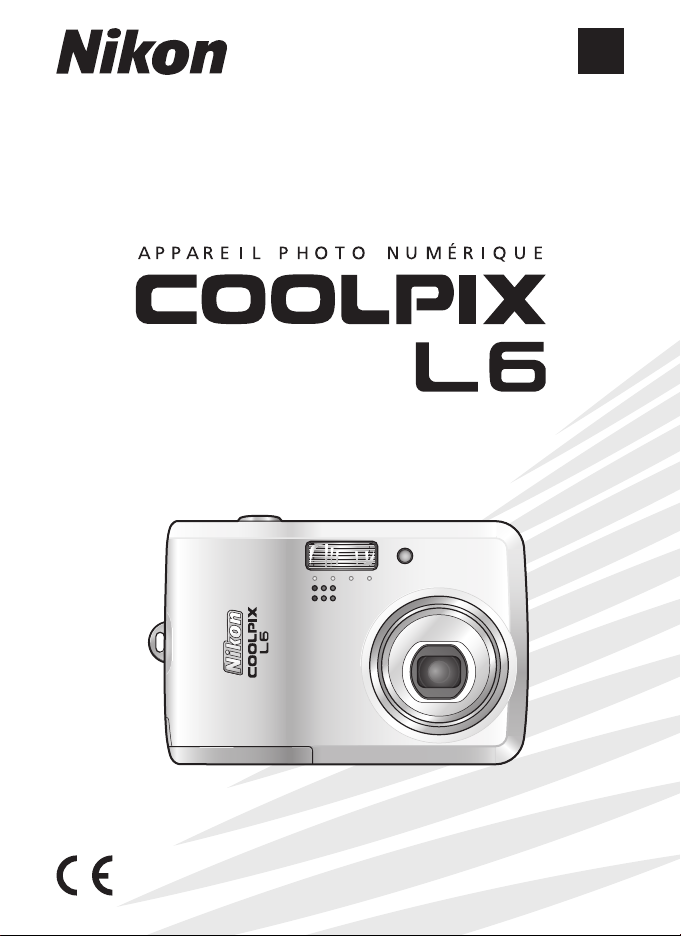
Guide Nikon de la photographie
numérique avec le
P
O
T
X
I
C
3
A
R
L
O
Z
K
K
I
N
O
O
M
Fr
6
.
3
-
1
9
3
.
5
-
2
.
.
2
3
:
m
1
m
Page 2
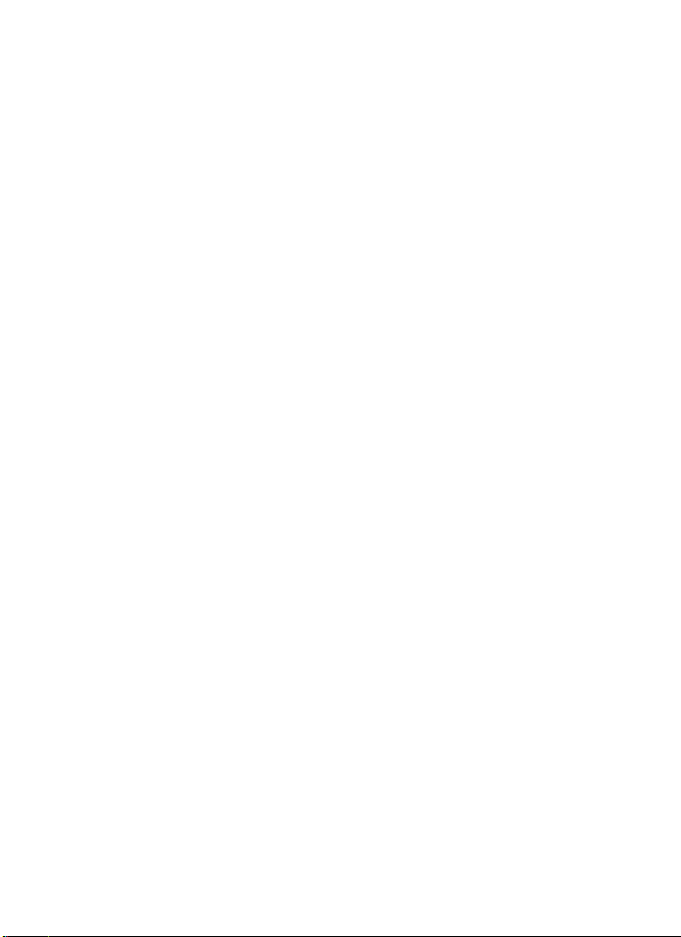
Informations sur les marques commerciales
Macintosh, Mac OS et QuickTime sont des marques déposées d’Apple Computer, Inc.
Microsoft et Windows sont des marques déposées de Microsoft Corporation.
Le logo SD est une marque commerciale de SD Card Association. Adobe et Acrobat sont des
marques déposées de Adobe Systems Inc. PictBridge est une marque commerciale. La
technologie D-Lighting est fournie par o Apical Limited. La technologie AF priorité visage est
fournie par Identix
ou dans les autres documentations fournies avec votre matériel Nikon sont des marques
®
. Tous les autres noms commerciaux mentionnés dans le présent manuel
commerciales ou des marques déposées de leurs détenteurs respectifs.
Page 3
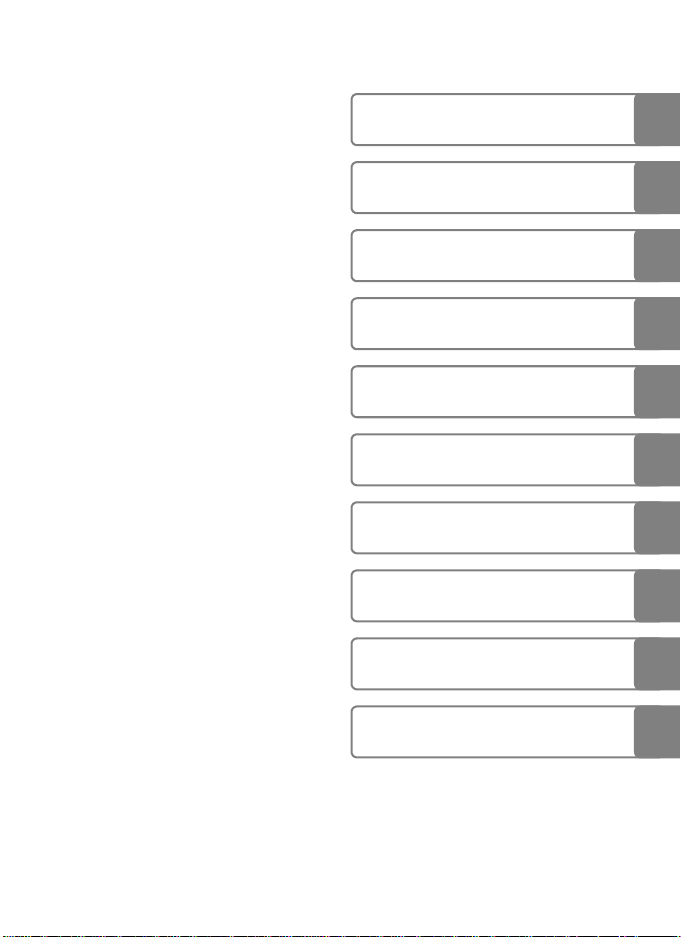
Introduction
Préparation de la prise de vue
Notions fondamentales de photographie et
L
de visualisation : mode
Sélection du mode Scène :
b Mode Scène
En savoir plus sur la visualisation
Enregistrement et visualisation
de clips vidéo
Enregistrement audio
Connexion à un téléviseur, un
ordinateur ou à une imprimante
Menus Prise de vue, Visualisation
et Configuration
(Automatique)
Notes techniques
i
Page 4

Introduction
Pour votre sécurité
Pour ne pas risquer d’endommager votre matériel Nikon ou de vous blesser,
vous ou d’autres personnes, prenez soin de lire attentivement les recommandations ci-dessous avant d’utiliser votre matériel. Conservez ces consignes de
Introduction
sécurité dans un endroit facilement accessible à tous ceux qui auront à se
servir de ce matériel.
L’importance des conséquences dues au non-respect de ces consignes est
symbolisée de la manière suivante :
Cette icône signale les consignes que vous devez impérativement lire avant
d’utiliser votre matériel Nikon pour éviter d’éventuels risques physiques.
AVERTISSEMENTS
En cas de dysfonctionnement de votre matériel, éteignez-le immédiatement
Si vous remarquez de la fumée ou
une odeur inhabituelle se dégageant
de votre appareil photo ou de
l’adaptateur secteur, débranchez
immédiatement l’adaptateur secteur
et retirez les accumulateurs/piles en
prenant soin de ne pas vous brûler.
Continuer d’utiliser le matériel dans
ce cas peut être dangereux. Une fois
l’alimentation coupée, confiez
immédiatement votre matériel à un
centre de service agréé Nikon pour
le faire vérifier.
Ne démontez pas votre matériel
Toucher les parties internes du produit peut être extrêmement dangereux. Les réparations doivent
impérativement être effectuées par
un technicien qualifié. Si votre appareil photo s’ouvre à la suite d’une
chute ou de tout autre accident,
retirez les accumulateurs/piles et/ou
débranchez le matériel et rapportezle immédiatement à un centre de
service agréé Nikon.
ii
N’utilisez pas l’appareil photo
ou l’adaptateur secteur en
présence de gaz inflammable
N’utilisez pas de matériel électronique en présence de gaz inflammable car cela risque de provoquer une
explosion ou un incendie.
Manipulez la dragonne de
l’appareil photo avec soin
N’enroulez jamais la dragonne
autour du cou d’un bébé ou d’un
enfant.
Tenez le matériel hors de
portée des enfants
Faites extrêmement attention à ce
que les bébés ne mettent pas à la
bouche les accumulateurs ou
d’autres petites pièces.
Page 5
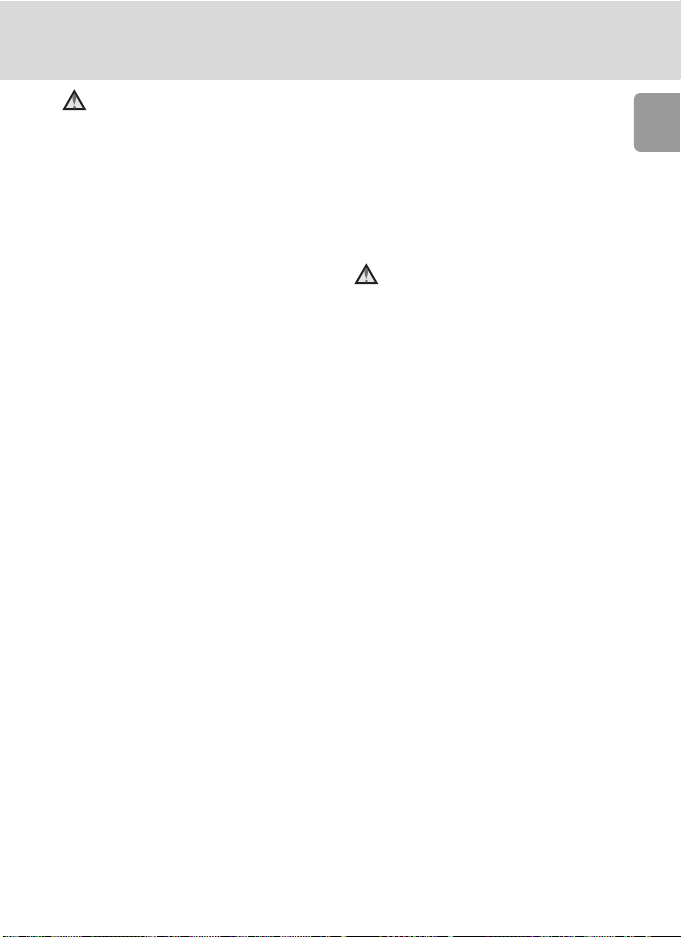
Pour votre sécurité
Manipulez les accumulateurs/
piles avec précaution
Les accumulateurs peuvent fuir ou
exploser s’ils ne sont pas manipulés
correctement. Observez scrupuleusement les consignes suivantes :
•
Avant de remplacer les accumulateurs/piles, assurez-vous que l’appareil photo est bien hors tension. Si
vous utilisez un adaptateur secteur,
vérifiez qu’il est bien débranché.
•
Utilisez uniquement les accumulateurs/piles approuvés compatibles
avec ce produit (
c
10). Ne mélangez pas d’anciens et de nouveaux
accumulateurs/piles ou de marques ou de types différents.
• Si vous achetez les accumulateurs
rechargeables EN-MH1 NiMH
Nikon séparément, rechargez et
utilisez simultanément les deux
accumulateurs d’une même paire.
Ne mélangez pas les accumulateurs de paires différentes.
•
Insérez les accumulateurs/piles dans
le sens approprié.
• Ne court-circuitez pas/ne démontez pas les accumulateurs/piles et
ne tentez pas de retirer ou de
rompre l’enveloppe.
•
N’exposez pas les accumulateurs aux
flammes ou à des chaleurs excessives.
• Ne les immergez pas, ni ne les
exposez à l’eau.
• Ne les transportez pas ou ne les
stockez pas à proximité d’objets
métalliques tels que des colliers
ou des épingles à cheveux.
•
Les accumulateurs/piles ont tendance
à fuir lorsqu’ils sont complètement
déchargés. Pour éviter d’endommager le produit, assurez-vous de les
retirer s’ils sont déchargés.
•
Interrompez immédiatement l’utilisation en cas de modification de l’aspect
des accumulateurs/piles (décoloration
ou déformation, par exemple).
• En cas de contact du liquide provenant des accumulateurs
endommagés avec des vêtements
ou la peau, rincez abondamment
et immédiatement à l’eau.
Respectez les consignes ci-dessous lors de la manipulation du
chargeur d’accumulateur MH71 (disponible séparément)
• Ne l’immergez pas et ne l’exposez
pas à l’eau. Le non-respect de
cette consigne de sécurité peut
provoquer un incendie ou une
décharge électrique.
• Retirez la poussière recouvrant ou
environnant les parties métalliques de la fiche à l’aide d’un chiffon sec. Une utilisation prolongée
pourrait provoquer un incendie.
•
Ne manipulez pas le câble d’alimentation et tenez-vous à distance du chargeur d’accumulateur
en cas d’orage. Le non-respect de
cette consigne pourrait provoquer
une décharge électrique.
• N’endommagez pas, ne modifiez
pas, ne tordez pas le câble d’alimentation ou ne tirez pas brutalement dessus. Ne le placez pas
sous des objets lourds ou ne
l’exposez pas à la chaleur ou aux
flammes. Si l’isolant est endommagé et que les câbles sont exposés, apportez le matériel à un
centre de service agréé Nikon
pour le faire vérifier. Le non-respect de cette consigne pourrait
provoquer un incendie ou une
décharge électrique.
Introduction
iii
Page 6
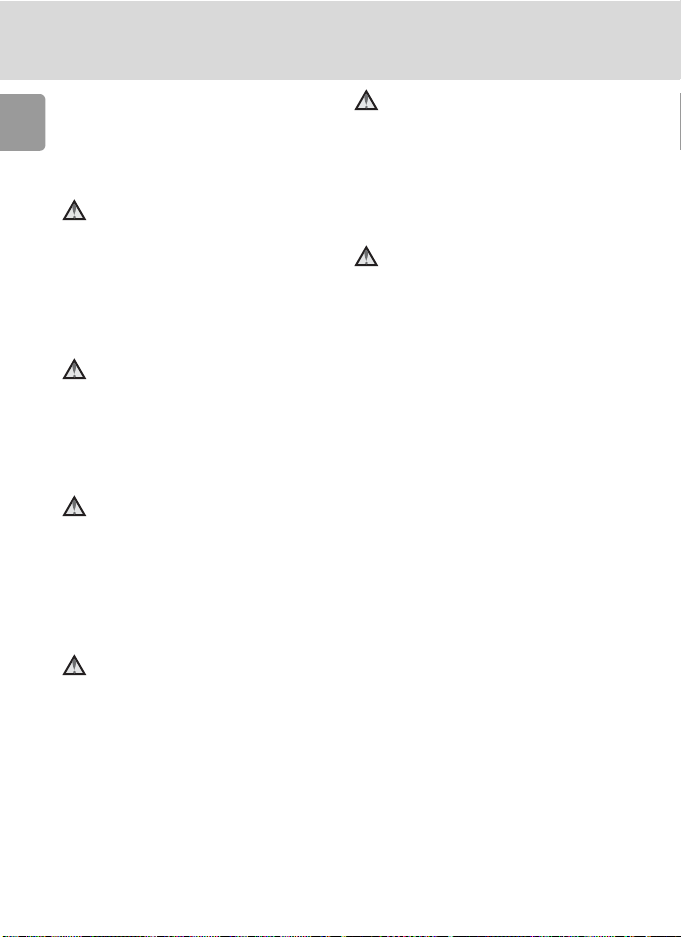
Pour votre sécurité
• Ne manipulez pas la fiche ou le
chargeur d’accumulateur avec les
mains humides. Le non-respect de
Introduction
cette consigne pourrait provoquer
une décharge électrique.
Utilisez des câbles adaptés
Lors de la connexion aux ports
d’entrée et de sortie, n’utilisez que
les câbles dédiés, fournis ou vendus
par Nikon afin de rester en conformité avec les réglementations relatives au matériel.
Manipulez les pièces mobiles avec le plus grand soin
Faites attention à ne pas coincer vos
doigts ou des objets dans le volet de
protection de l’objectif ou dans
d’autres pièces mobiles.
CD-ROM
Les CD-ROM fournis avec ce matériel ne doivent pas être lus sur un
lecteur de CD audio. Leur lecture sur
un tel équipement peut entraîner
une perte d’audition ou endommager l’équipement.
Faites attention lors de l’utilisation du flash
L’utilisation du flash à proximité des
yeux du sujet peut provoquer une
altération temporaire de la vision.
Faites tout particulièrement attention, lorsque vous photographiez
des bébés, à éloigner le flash d’au
moins un mètre du sujet.
N’utilisez pas le flash si la
fenêtre du flash est en contact avec une personne ou
un objet
Le non-respect de cette consigne de
sécurité peut provoquer des brûlures
ou un incendie.
Évitez tout contact avec les
cristaux liquides
Si le moniteur venait à se casser,
veillez à ne pas vous blesser avec le
verre et évitez tout contact des cristaux liquides avec la peau, les yeux
ou la bouche.
iv
Page 7
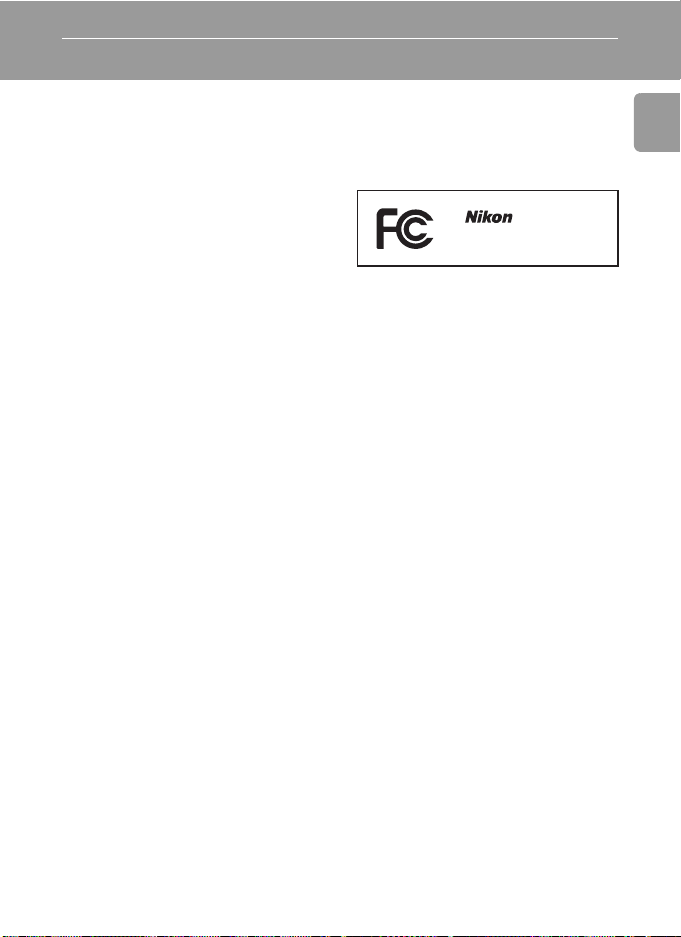
Remarques
À l’attention des clients aux
États-Unis.
Avis de la FCC (Federal Communications Commission) sur les
interférences radioélectriques
Cet équipement a été testé et
déclaré conforme aux restrictions
des périphériques numériques de
classe B, conformément à
l’article 15 de la réglementation de
la FCC. Ces restrictions visent à
garantir une protection raisonnable
contre les interférences nuisibles
lorsque l’équipement est utilisé dans
un environnement résidentiel. Cet
équipement génère, utilise et peut
émettre des radiofréquences et, s’il
n’est pas installé et utilisé conformément au manuel d’instructions, il risque de causer des interférences
néfastes avec les communications
radio. Il n’y a toutefois aucune
garantie que des interférences ne
surviendront pas dans une installation donnée. Si cet appareil cause
des interférences nuisibles à la
réception radio ou télévision, ce qui
peut être déterminé en mettant
l’appareil sous tension et hors tension, l’utilisateur est invité à tenter
de corriger l’interférence au moyen
d’une ou de plusieurs des mesures
suivantes :
• Réorienter ou déplacer l’antenne
de réception.
• Augmenter la distance entre
l’appareil et le récepteur.
• Connecter l’appareil à une prise
se trouvant sur un circuit différent
de celui où est connecté le récepteur.
• Consulter le fournisseur ou un
technicien en radio/télévision
expérimenté pour obtenir de
l’aide.
COOLPIX L6
ATTENTION
Modifications
La FCC impose que l’utilisateur soit
averti que toute modification apportée à cet appareil et qui n’a pas été
expressément approuvée par Nikon
Corporation est de nature à annuler
le droit d’utiliser l’appareil.
Câbles d’interface
Utilisez les câbles d’interface vendus ou fournis par Nikon pour votre
appareil photo. L’utilisation d’autres
câbles peut entraîner un dépassement des limites de la classe B,
article 15 du règlement de la FCC.
À l’attention des clients de l’État
de Californie
ATTENTION : la manipulation du
câble de ce produit vous expose à
du plomb, produit chimique
reconnu dans l’État de Californie
comme pouvant provoquer des anomalies congénitales ou autres problèmes génétiques. Lavez-vous les
mains après manipulation.
Nikon Inc.,
1300 Walt Whitman Road
Melville, New York 11747-3064
U.S.A.
Tél. : 631-547-4200
Introduction
v
Page 8
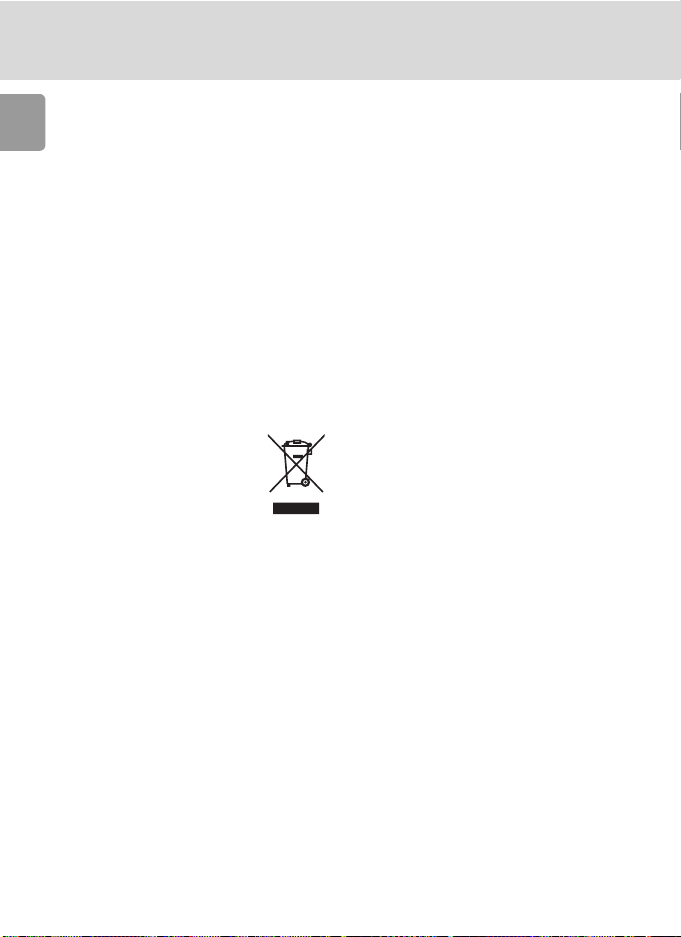
Remarques
À l’attention des clients canadiens
CAUTION
Introduction
This class B digital apparatus meets
all requirements of the Canadian
Interference Causing Equipment
Regulations.
ATTENTION
Cet appareil numérique de la classe
B respecte toutes les exigences du
Règlement sur le matériel brouilleur
du Canada.
Symbole pour la collecte séparée dans les pays européens
Ce symbole indique que ce
produit doit être collecté
séparément.
Ce qui suit ne s’applique
qu’aux utilisateurs dans les
pays européens :
• Ce matériel est conçu pour une
collecte séparée dans un lieu de
collecte approprié. Ne le jetez pas
avec les ordures ménagères.
• Pour plus d’informations, prenez
contact avec le détaillant ou les
autorités locales responsables de
la gestion des déchets.
vi
Page 9
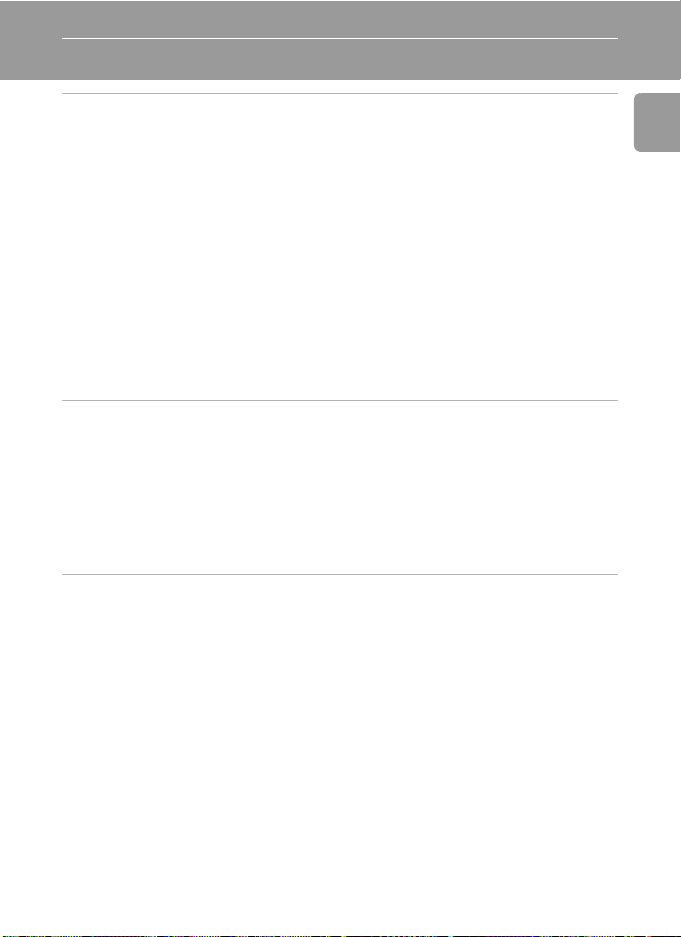
Table des matieres
Introduction .....................................................................................................ii
Pour votre sécurité............................................................................................ii
AVERTISSEMENTS.......................................................................................... ii
Remarques .........................................................................................................v
À propos de ce manuel .....................................................................................1
Informations et recommandations...................................................................2
Descriptif de l’appareil photo...........................................................................4
Moniteur............................................................................................................6
Prise de vue...................................................................................................6
Visualisation..................................................................................................7
Opérations de base/Affichage de l’aide...........................................................8
Sélecteur de mode ........................................................................................8
Sélecteur multidirectionnel............................................................................8
Commande MENU ........................................................................................9
Affichage de l’aide........................................................................................9
Préparation de la prise de vue ......................................................................10
Insertion des accumulateurs/piles...................................................................10
Insertion des accumulateurs/piles.................................................................10
Accumulateurs/piles pris en charge..............................................................10
Mise sous tension et hors tension de l’appareil photo..................................10
Réglage de la langue, de la date et de l’heure .............................................12
Insertion de cartes mémoire...........................................................................14
Retrait des cartes mémoire ..........................................................................15
Notions fondamentales de photographie et de visualisation : mode L
(Automatique)................................................................................................16
Étape 1 Sélection du mode L (Automatique) et mise sous tension de
l’appareil photo...............................................................................................16
Étape 2 Cadrage d’une photo ........................................................................18
Étape 3 Mise au point et prise de vue............................................................20
Étape 4 Visualisation/Suppression de photos................................................22
Visualisation de photos plein écran..............................................................22
Suppression de photos................................................................................22
Utilisation du flash..........................................................................................24
Utilisation du retardateur...............................................................................26
Mode Macro ....................................................................................................27
Introduction
vii
Page 10
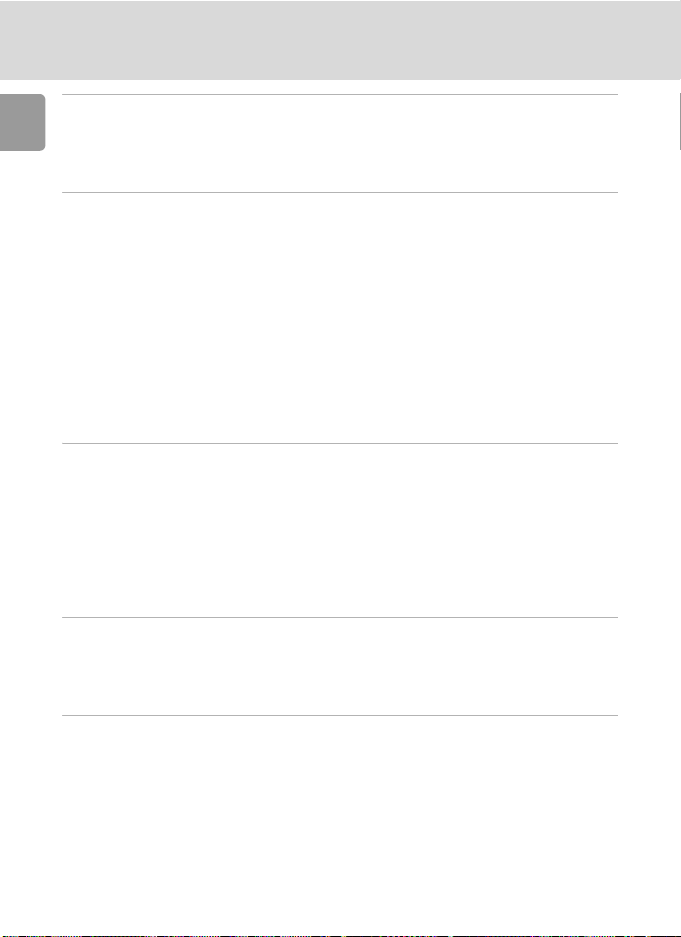
Sélection du mode Scène : b Mode Scène...............................................28
Mode Scène .....................................................................................................28
Introduction
Modes d’aide à la prise de vue.......................................................................29
Modes Scène....................................................................................................35
En savoir plus sur la visualisation ..................................................................42
Visualisation de plusieurs photos : visualisation par planche de vignettes
Regarder de plus près : fonction Loupe.........................................................43
Modification de photo....................................................................................44
Création d’une copie recadrée : Recadrage..................................................44
Optimisation automatique du contraste : D-Lighting....................................45
H Redimension des photos : Mini-photo....................................................46
Restrictions sur la modification de photos....................................................47
Annotations vocales : enregistrement et lecture..........................................48
Enregistrement d’annotations vocales..........................................................48
Lecture des annotations vocales ..................................................................48
Suppression d’annotations vocales ..............................................................48
Enregistrement et visualisation de clips vidéo .............................................49
Mode Clip vidéo ..............................................................................................49
Menu Clip vidéo ..............................................................................................50
Options clips vidéo......................................................................................50
Mode autofocus..........................................................................................51
Validation des réglages de clip vidéo ...........................................................51
Visualisation d’un clip vidéo...........................................................................53
Suppression de fichiers clip vidéo.................................................................53
Enregistrement audio ....................................................................................54
Réalisation d’un enregistrement audio .........................................................54
Lecture d’enregistrements audio ...................................................................56
Copie d’enregistrements audio ......................................................................58
.......42
Connexion à un téléviseur, un ordinateur ou à une imprimante ...............60
Connexion à une télévision ............................................................................61
Connexion à un ordinateur ............................................................................62
Avant de connecter l’appareil photo............................................................62
Réglage de l’option USB..............................................................................63
Transfert des photos vers un ordinateur.......................................................64
viii
Page 11

Connexion à une imprimante.........................................................................66
Connexion de l’appareil photo et de l’imprimante .......................................67
Impression d’une photo à la fois..................................................................68
Impression de plusieurs photos....................................................................69
Création d’une commande d’impression DPOF : Réglage impression.........72
Menus Prise de vue, Visualisation et Configuration ....................................74
Options de prise de vue : menu Prise de vue.................................................74
Z Taille d’image.........................................................................................75
d Balance des blancs.................................................................................77
I Correction expo. ....................................................................................79
q Prise de vue ...........................................................................................80
A BSS........................................................................................................81
d Options couleur......................................................................................81
Restrictions sur les réglages de l’appareil photo ...........................................82
Options de visualisation : menu Visualisation...............................................83
z Diaporama .............................................................................................85
A Effacer ...................................................................................................87
D Protéger ...............................................................................................87
E Marquage transfert...............................................................................88
L Copier ...................................................................................................89
Réglages de base de l’appareil photo : le menu Configuration...................90
R Menus....................................................................................................91
V Écran d’accueil .......................................................................................92
W Date.......................................................................................................93
Z Réglages moniteur.................................................................................96
f Impression date......................................................................................97
h Réglages du son.....................................................................................99
h Avertissement de flou.............................................................................99
i Extinction automatique ........................................................................100
M Formater mémoire/O Formatage carte.................................................101
j Langue/Language .................................................................................102
k Interface...............................................................................................102
n Réinitialisation......................................................................................103
g Type batterie........................................................................................105
B Version firmware .................................................................................105
Introduction
ix
Page 12
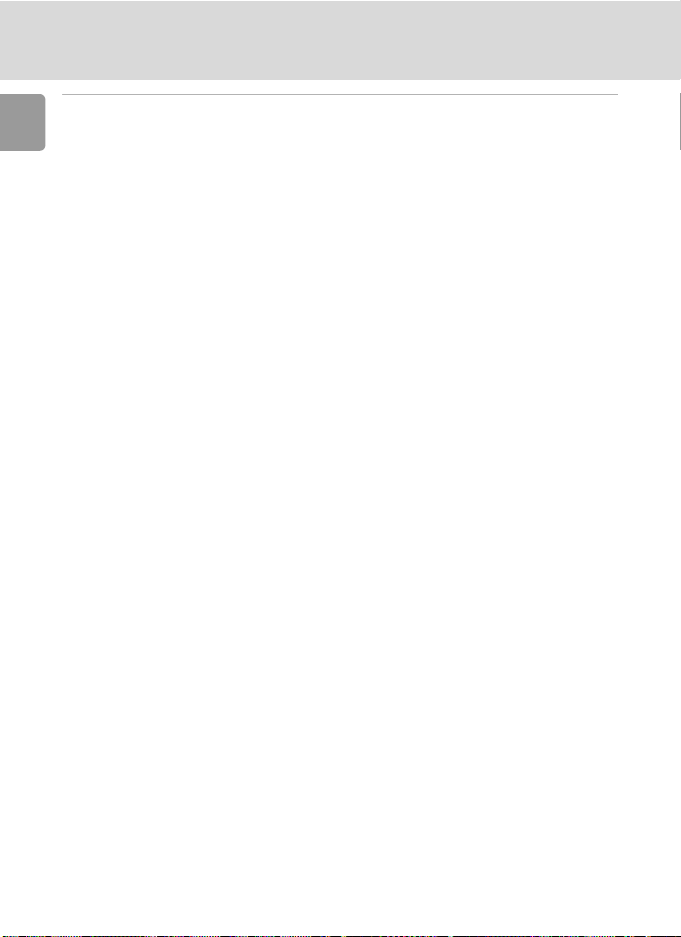
Notes techniques..........................................................................................106
Accessoires optionnels ..................................................................................106
Introduction
Noms des dossiers et des fichiers images/son..............................................107
Entretien de votre appareil photo...............................................................108
Nettoyage .................................................................................................109
Stockage...................................................................................................110
Messages d’erreur .........................................................................................111
Dépannage ....................................................................................................115
Caractéristiques techniques..........................................................................119
Index...............................................................................................................122
x
Page 13

À propos de ce manuel
Nous vous remercions d’avoir acheté l’appareil photo numérique Nikon
COOLPIX L6. Ce manuel a été conçu pour vous faire profiter au mieux des
joies de la photographie numérique avec votre appareil photo Nikon. Prenez
soin de le lire attentivement avant d’utiliser votre appareil photo et gardez-le
toujours à disposition de tous ceux qui auront à se servir de votre appareil.
Symboles et conventions
Pour faciliter la recherche des informations dont vous avez besoin, les symboles et conventions ci-après sont utilisés :
Cette icône désigne les mesures de précaution dont il faut avoir connaissance
j
avant d’utiliser l’appareil photo pour ne
pas risquer de l’endommager.
Cette icône signale les notes à
lire avant d’utiliser l’appareil
k
photo.
Remarques
• Une carte mémoire Secure Digital (SD) est appelée « carte mémoire ».
• Le réglage au moment de l’achat est appelé « réglage par défaut ».
• Les noms des éléments de menu qui apparaissent sur le moniteur de
l’appareil photo ainsi que les noms des commandes et des messages qui
s’affichent à l’écran de l’ordinateur sont indiqués entre crochets ([ ]).
Exemples d’écrans
Dans ce manuel, les images sont parfois omises dans les exemples d’affichage du moniteur afin que les icônes du moniteur soient plus clairement
visibles.
Illustrations et écrans
Les illustrations et les écrans de texte présentés dans ce manuel peuvent différer de ce que vous verrez effectivement sur votre moniteur.
Cette icône signale les astuces et
autres informations qui peuvent
l
s’avérer utiles lors de l’utilisation
de l’appareil photo.
Cette icône indique que plus d’informations sont disponibles dans
c
d’autres chapitres de ce manuel ou
dans le
Guide de démarrage rapide
Introduction
.
k Cartes mémoire
Les photos prises avec cet appareil photo peuvent être stockées dans la mémoire interne de
l’appareil ou sur des cartes mémoire amovibles. Dès qu’une carte mémoire est insérée, toutes
les nouvelles images y sont stockées et les opérations d’effacement, de visualisation et de formatage ne s’appliquent qu’aux images stockées sur la carte mémoire. Vous devez retirer la
carte mémoire pour pouvoir formater la mémoire interne, ou y stocker, effacer ou visualiser
des images.
1
Page 14
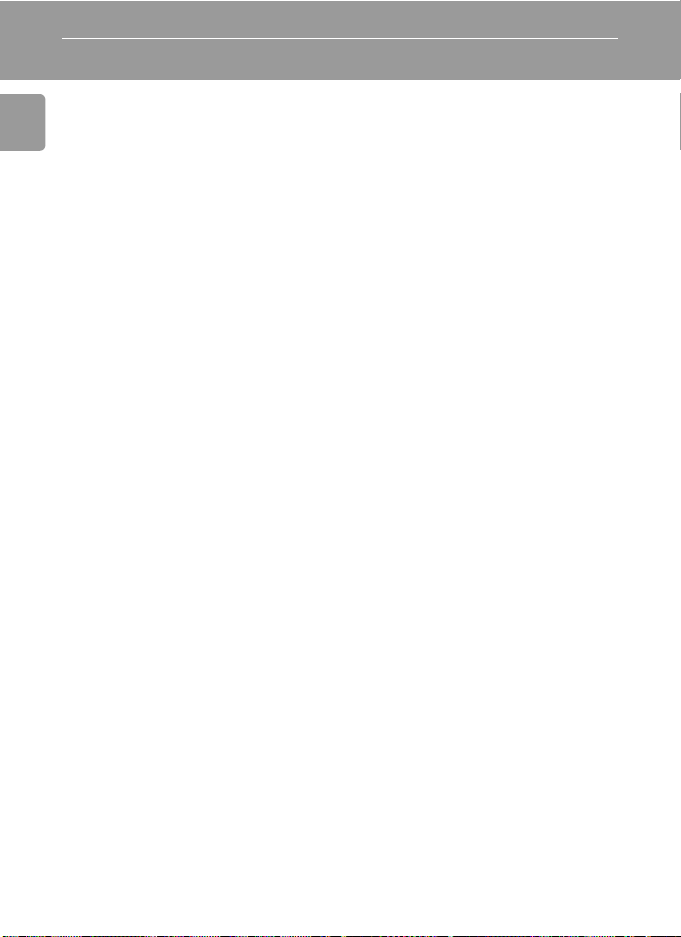
Informations et recommandations
Formation permanente
Dans le cadre de l’engagement de Nikon pour la « Formation permanente » envers ses produits, des informations techniques et éducatives, constamment mises à jour, sont disponibles
en ligne sur les sites suivants :
Introduction
• Aux États-Unis : http://www.nikonusa.com/
• En Europe et en Afrique : http://www.europe-nikon.com/support
• En Asie, Océanie et Moyen-Orient : http://www.nikon-asia.com/
Consultez régulièrement ces sites pour vous tenir informé des dernières informations produit,
des astuces, des réponses aux forums de questions et des conseils d’ordre général sur la photographie numérique et la photographie argentique. Des informations supplémentaires sont
aussi disponibles auprès de votre représentant Nikon. Consultez l’URL ci-dessous pour savoir
où vous adresser :
http://nikonimaging.com/
N’utilisez que des accessoires de marque Nikon
Les appareils photo Nikon COOLPIX ont été conçus selon les normes les plus strictes et comportent des circuits électroniques complexes. Seuls les accessoires électroniques de marque
Nikon (comprenant chargeurs d’accumulateur, accumulateurs et adaptateurs secteur) certifiés
par Nikon, compatibles avec cet appareil photo numérique Nikon, sont construits et éprouvés
pour être utilisables dans des conditions d’usage et de sécurité de ces circuits électroniques.
L’UTILISATION D’ACCESSOIRES ÉLECTRONIQUES DE MARQUES AUTRES QUE NIKON PEUT
PROVOQUER UN DYSFONCTIONNEMENT DE VOTRE APPAREIL PHOTO ET ENTRAÎNER
L’ANNULATION DE VOTRE GARANTIE
Pour en savoir plus sur les accessoires de marque Nikon, renseignez-vous auprès d’un revendeur agréé Nikon.
Avant de prendre des photos importantes
Avant tout événement photographique important (comme un mariage ou un voyage), faites
des essais avec votre appareil photo pour vous assurer qu’il fonctionne normalement. Nikon
ne pourra être tenu responsable de tout dommage ou perte de profit provenant d’un dysfonctionnement de l’appareil photo.
NIKON.
À propos des manuels
• Les manuels fournis avec votre appareil photo ne peuvent être reproduits, transmis, trans-
crits, stockés dans un serveur ou traduits en une langue quelconque, en tout ou en partie,
et quels qu’en soient les moyens, sans accord écrit préalable de Nikon.
• Nikon se réserve le droit de modifier à tout moment les caractéristiques du matériel et du
logiciel décrites dans ces manuels.
• Nikon ne peut être tenu responsable des dommages provenant de l’utilisation de cet appa-
reil photo.
• Nous avons apporté le plus grand soin à la rédaction de ces manuels pour qu’ils soient pré-
cis et complets. Si, cependant, vous veniez à remarquer des erreurs ou des omissions, nous
vous serions reconnaissants de les signaler à votre représentant Nikon (adresse fournie
séparément).
2
Page 15
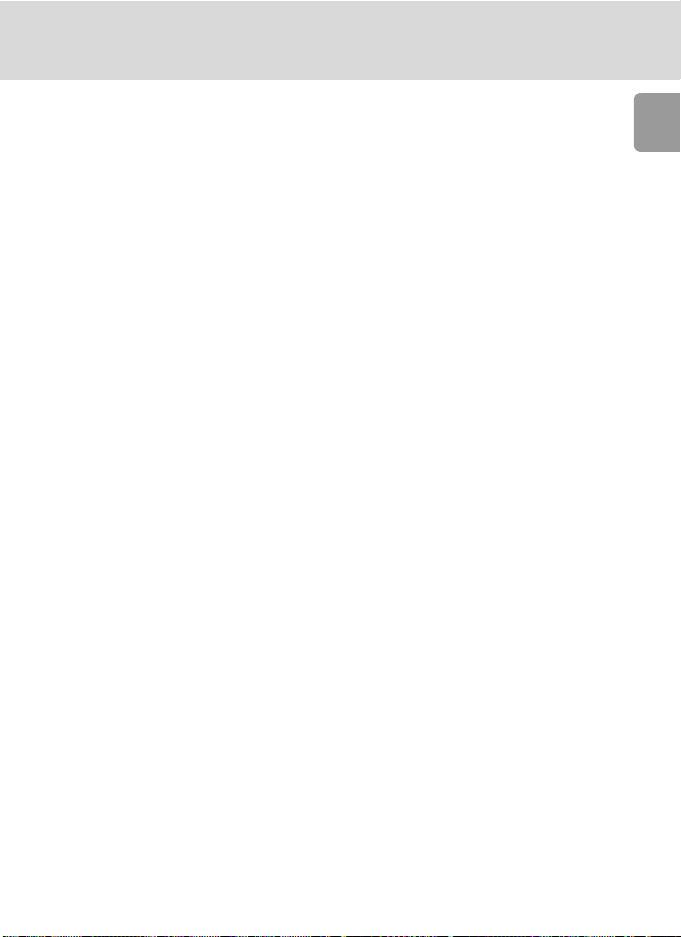
Informations et recommandations
Avertissement concernant l’interdiction de copie ou de reproduction
Il est à noter que le simple fait d’être en possession de matériel copié ou reproduit numériquement au moyen d’un scanner, d’un appareil photo numérique ou d’un autre dispositif peut
être répréhensible.
• Articles légalement interdits de copie ou de reproduction
Ne copiez pas, ni ne reproduisez des billets de banque, des pièces, des titres ou des bons
d’État, même si de telles copies ou reproductions sont estampillées « Spécimen ».
La copie ou la reproduction de billets de banque, de pièces ou de titres circulant à l’étranger est interdite.
Sauf accord gouvernemental préalable, la copie ou la reproduction de timbres inutilisés ou
de cartes postales émises par l’État est interdite.
La copie ou la reproduction de timbres émis par l’État et des documents certifiés, stipulés
par la loi est interdite.
• Attention à certaines copies et reproductions
Le gouvernement a émis des avertissements sur les copies ou les reproductions de titres
émis par des sociétés privées (actions, factures, chèques, chèque-cadeau, etc.), les coupons
ou titres de transport, à l’exception du minimum de photocopies à fournir pour les besoins
de son entreprise. De même, ne copiez pas, ni ne reproduisez des passeports émis par
l’État, des permis émis par des organismes publics et des groupes privés, des cartes d’identité, et des tickets comme des passes ou des tickets restaurant.
• Conformez-vous aux avis de droit de reproduction
La copie ou la reproduction de travaux créatifs soumis à un droit de reproduction comme
les livres, la musique, les impressions sur bois, les cartes, les dessins, les films et les photographies est interdite sauf pour une utilisation à caractère privé à domicile ou pour une utilisation limitée et non lucrative de caractère similaire.
Élimination des périphériques de stockage des données
Veuillez noter que supprimer des images ou formater des périphériques de stockage des données tels que des cartes mémoire ou la mémoire interne de l’appareil photo n’efface pas
l’intégralité des données images d’origine. À l’aide de logiciels vendus dans le commerce, il
est parfois possible de récupérer des fichiers effacés sur des périphériques usagés. Cela peut
conduire à une utilisation malveillante des données images personnelles. Assurer la protection
des données personnelles relève de la responsabilité de l’utilisateur.
Avant d’éliminer un périphérique de stockage de données ou d’en transférer la propriété à
une tierce personne, il convient d’effacer toutes les données grâce à un logiciel de suppression disponible dans le commerce, ou de formater le périphérique et de le remplir avec des
images ne contenant aucune information privée (des images de ciel vide, par exemple). Assurez-vous de remplacer également toutes les images sélectionnées pour l’écran d’accueil
(c 92). Si vous détruisez des périphériques de stockage de données, veillez à prendre toutes
les précautions nécessaires pour éviter toute blessure ou tout dommage au bien.
Introduction
3
Page 16
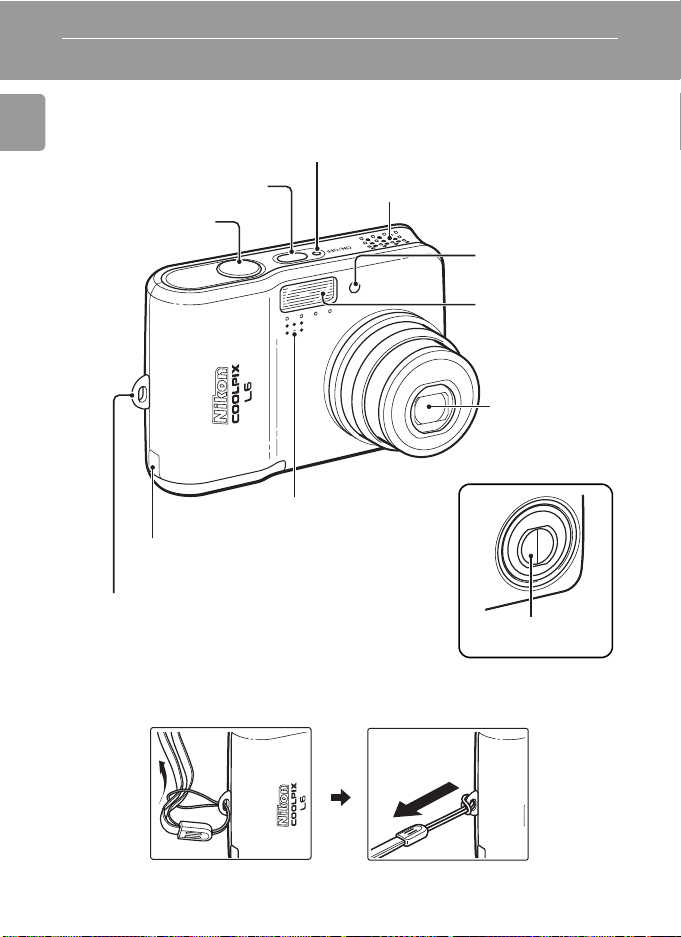
Descriptif de l’appareil photo
Introduction
Commutateur marche-arrêt
(c 10)
Témoin de mise sous tension (c 10)
Haut-parleur (c 48, 53, 56)
Déclencheur (c 20)
K
K
I
N
6
.
3
-
1
Microphone intégré (c 48, 49, 54)
Connecteur du câble d’alimentation de
l’adaptateur secteur en option (sous cache)
(c 106)
Œillet pour dragonne
Fixation de la dragonne de l’appareil photo
Témoin du
retardateur
(c 26)
Flash intégré
(c 24)
T
I
C
P
A
O
L
X
3
Z
O
R
O
O
M
Objectif
(c 18, 108)
3
.
5
-
2
.
3
:
9
1
.
2
m
m
Volet de protection
de l’objectif fermé
Volet de protection
de l’objectif
4
Page 17
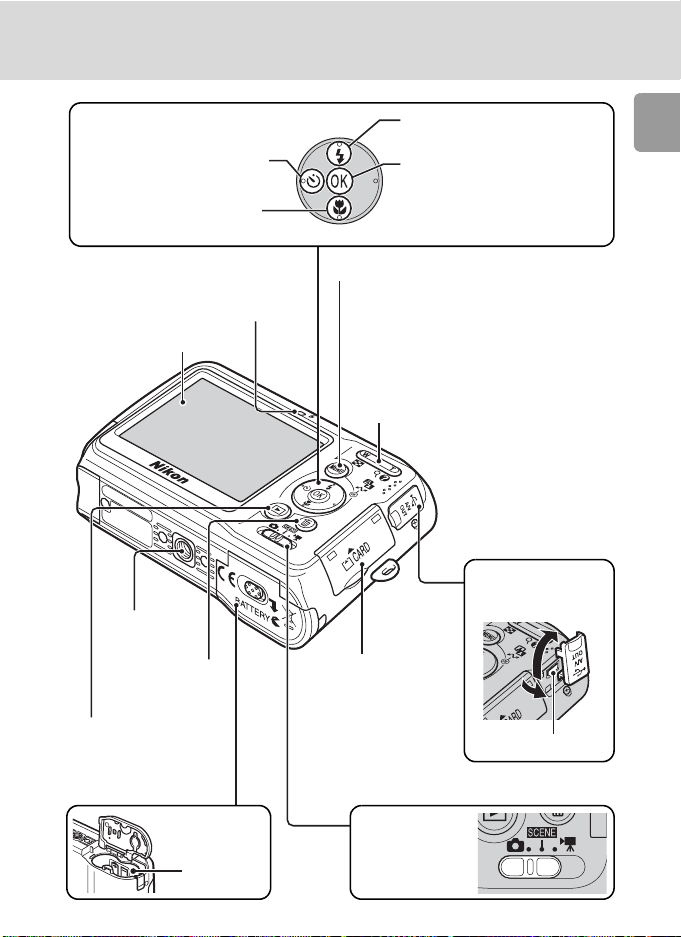
Descriptif de l’appareil photo
Sélecteur multidirectionnel
(c 8)
H : Afficher le menu du
retardateur (c 26)
L : Afficher le menu du
mode macro (c 27)
Témoin du flash (c 24)
Moniteur (c 6)
Filetage pour
fixation sur pied
Commande T
(effacer)
(c 22, 43, 48, 53)
Commande i (visualisation) (c 22, 42)
Volet du logement
pour accumulateurs/
piles (c 10)
Logement
pour accumulateurs/
piles
J : Afficher le menu du
mode de flash (c 24)
d/E : Effectuer une
sélection/Transférer une
photo (c 62)
Commande m (c 9)
Commandes de zoom (c 18)
t : Zoom arrière
v : Zoom avant
Voir également :
• j (visualisation par planche de
vignettes) : c 42
• k (fonction Loupe) : c 43
• l (aide) : c 9
Cache des ports de
connexion
(c 61, 64, 67)
Ouverture du
cache des ports de
connexion
Volet du logement
pour carte mémoire
(c 14)
Connecteur de câble
Sélecteur de
mode (c 8,
16, 28, 49)
Introduction
5
Page 18
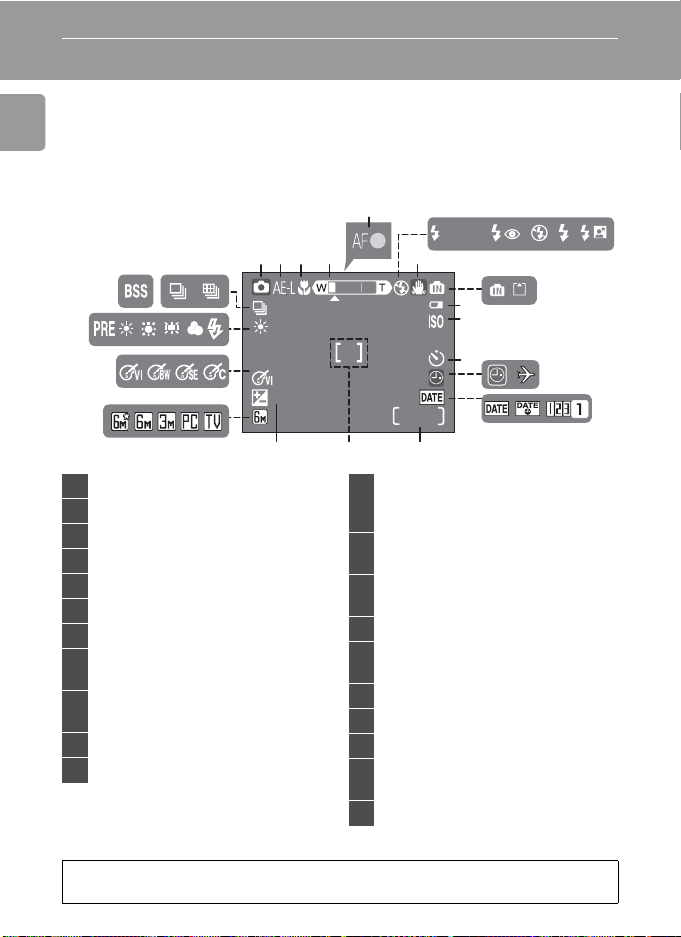
Moniteur
9999
Les indicateurs ci-dessous peuvent apparaître sur le moniteur au cours de la
prise de vue et de la visualisation (l’affichage réel varie en fonction des réglages en cours de l’appareil photo).
Introduction
Prise de vue
56
AUTO
20 21
19
18
17
1
Mode de prise de vue
2 Mémorisation de l’exposition......40
3 Mode macro .............................. 27
4 Indicateur de zoom .............. 18, 27
5 Indicateur de mise au point........ 20
6 Mode de flash............................ 24
7 Icône Bougé d’appareil............... 25
Mémoire interne/carte mémoire
8
Carte mémoire...........................14
Indicateur du niveau de charge des
9
accumulateurs/piles.................... 16
10 Sensibilité ISO............................. 25
11 Indicateur de retardateur............ 26
* Dépend du mode de prise de vue sélectionné.
2134 7
+
1.0
* .... 16, 28, 49
9
10
10
11
9999
141516
Indicateur « Date non
12
programmée » .........................111
Indicateur de fuseau horaire .......93
Impression date/Mode
13
anniversaire................................ 97
Nombre de vues restantes .......... 16
14
Durée du clip vidéo.....................49
15 Zone de mise au point................ 20
Valeur de correction de
16
l’exposition.................................79
17 Taille d’image.............................75
18 Réglage des options couleur....... 81
19 Balance des blancs......................77
Sélecteur de meilleure image
20
(BSS)...........................................81
21 Prise de vue en continu...............80
8
12
13
Pour visualiser les indicateurs du moniteur lors de l’enregistrement et de la lecture de
fichiers audio, voir les pages 54 et 56.
6
Page 19
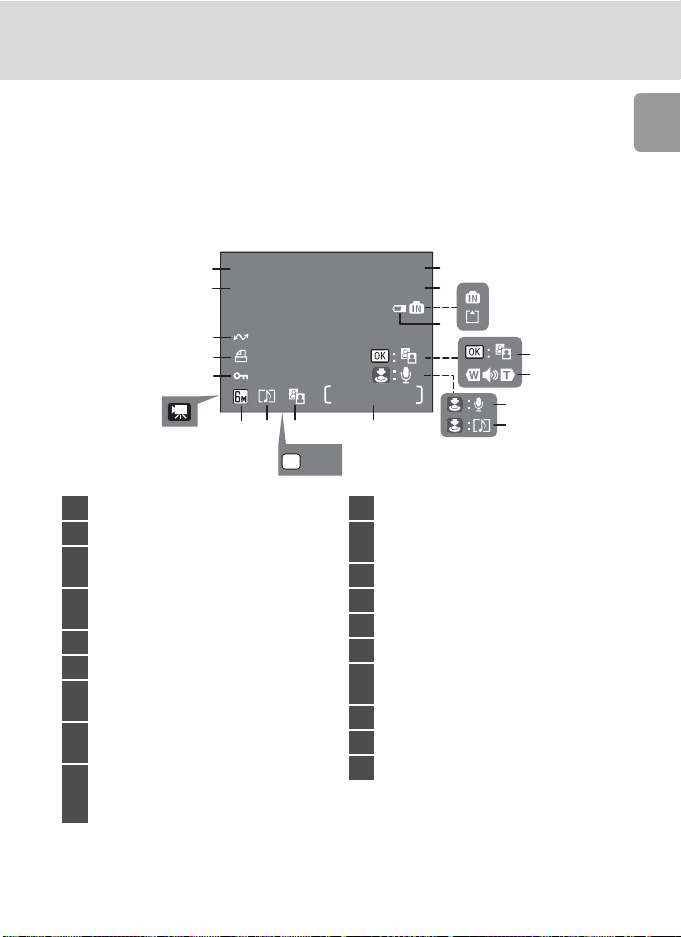
Moniteur
12: 00
10. 10.2006
999 9
999 9
100NIKON
9999.JPG
marrer
Visualisation
19
10.10.2006
18
12:00
17
16
15
14
OK
1 Dossier en cours....................... 107
2 Numéro et type de fichier......... 107
Indicateur Mémoire interne/
3
carte mémoire............................ 14
Indicateur du niveau de charge des
4
accumulateurs/piles.................... 16
5 Guide D-Lighting........................ 45
6 Indicateur de volume............ 48, 53
Repère d’enregistrement
7
d’annotation vocale.................... 48
Repère de lecture d’annotation
8
vocale ........................................ 48
Numéro de la vue en cours/
9
nombre total de vues/ ................ 22
durée du clip vidéo..................... 53
100NIKON
9999.JPG
1
2
3
4
/
9999
9999
912 1013
11
:
Démarrer
10 Icône D-Lighting......................... 45
Indicateur de lecture de clip
11
vidéo..........................................53
12 Icône d’annotation vocale...........48
13 Taille d’image.............................75
14 Indicateur de clip vidéo...............53
15 Icône de protection ....................87
Icône de commande
16
d’impression...............................72
17 Icône de transfert .................65, 88
18 Heure d’enregistrement..............12
19 Date d’enregistrement................12
Introduction
5
6
7
8
7
Page 20
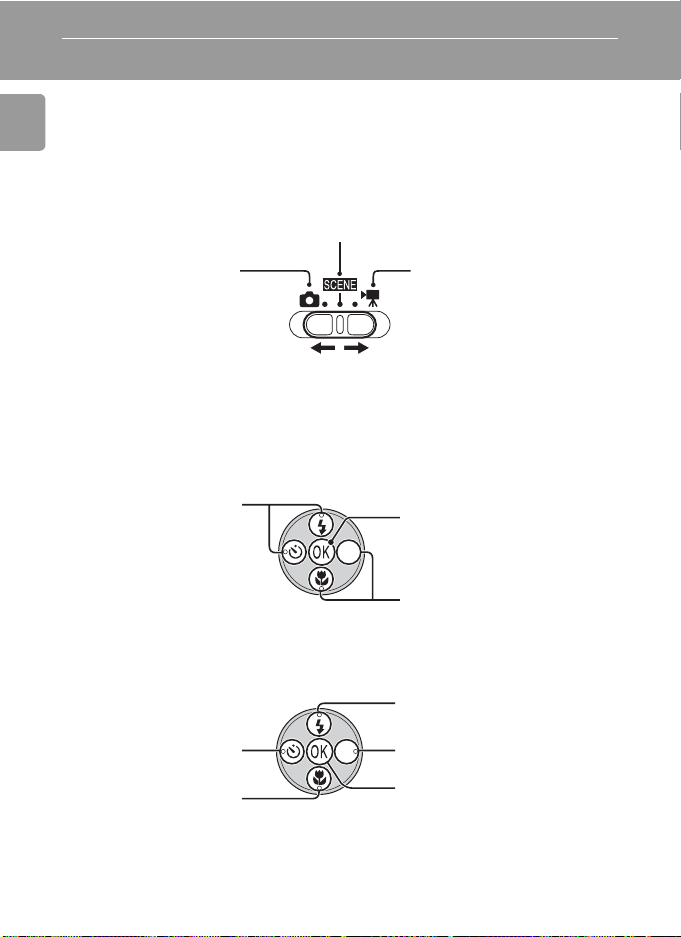
Opérations de base/Affichage de l’aide
Sélecteur de mode
Réglez le sélecteur de mode sur le mode de votre choix.
b : Mode Scène (c 28)
Introduction
Choisissez parmi les quinze « scènes » disponibles celle qui correspond à
votre sujet ou aux conditions de prise de vue, qu’il s’agisse d’une scène
d’intérieur (fête à la maison) ou d’extérieur (paysages de nuit), et laissez
l’appareil faire le reste. Vous pouvez également enregistrer ou lire des sons
à l’aide de la fonction Enregistrement audio.
L : Mode auto (c 16)
Avec ce mode, il vous suffit
de cadrer et de déclencher
puisque la plupart des
réglages sont effectués par
l’appareil photo.
T: Mode clip vidéo (c 49)
Permet d’enregistrer des
clips vidéo. Sélectionnez
l’une des cinq options clips
vidéo.
Sélecteur multidirectionnel
Outre l’activation des modes et fonctions flash, macro et retardateur, le sélecteur
multidirectionnel est également utilisé pour effectuer les opérations suivantes.
Visualisation plein écran
Afficher la photo
précédente (c 22).
(I ou G)
Navigation dans les menus
Revenir au menu précédent ou déplacer le curseur vers la gauche (I).
Déplacer le curseur vers
le bas (H).
* Dans le manuel, les commandes de déplacement du curseur vers le haut,
vers le bas, vers la gauche ou vers la droite situées sur le sélecteur multidirectionnel sont indiquées par les symboles G, H, I et J.
8
Activer la fonction
D-Lighting (c 45)
Afficher la photo suivante
(c 22).
(J ou H)
Déplacer le curseur vers le haut
(G).
Afficher le sous-menu, déplacer le curseur vers la droite ou
effectuer une sélection (J).
Effectuer une sélection.
Page 21
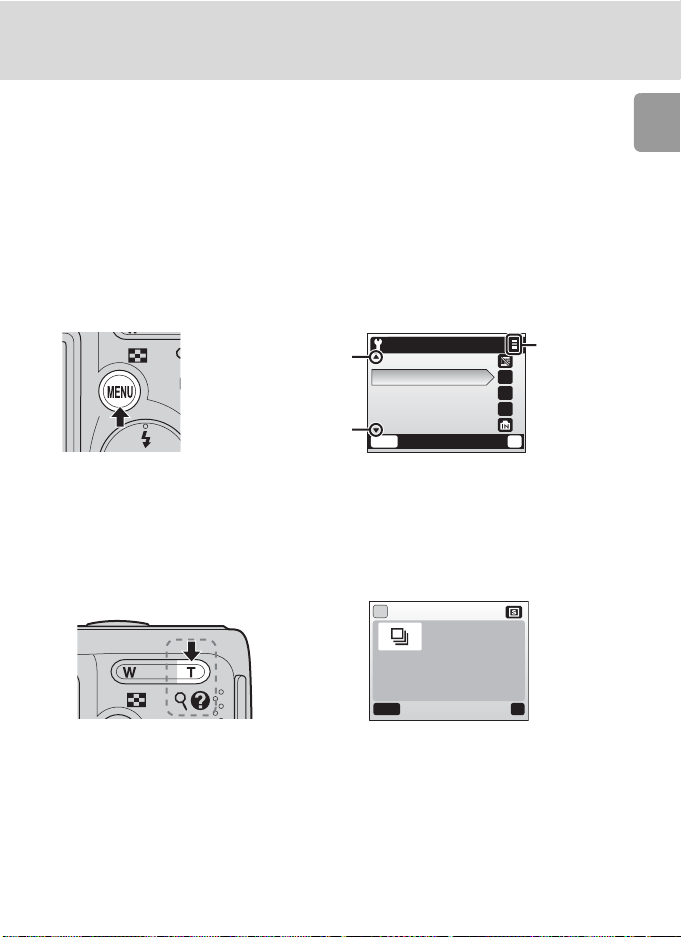
Opérations de base/Affichage de l’aide
Commande MENU
Lorsque vous appuyez sur m, les menus suivants s’affichent selon le mode
sélectionné.
L : Mode auto → Menu Prise de vue (c 74)
b : Mode Scène → Menu Scène (c 28)
T : Mode clip vidéo → Menu clip vidéo (c 50)
i : Mode Visualisation → Menu Visualisation (c 83)
Pour afficher le menu Configuration (c 90), sélectionnez [Configuration] en
haut de tous les menus.
Introduction
--
ON
30s
?
S’affiche
lorsque le
menu contient deux
pages ou
plus.
S’affiche lorsqu’il
existe un ou plusieurs
éléments de menu
précédents.
S’affiche lorsqu’il
existe un ou plusieurs
Configuration
Impression date
Réglages du son
Avertissement de flou
Extinction automatique
Formater mémoire
MENU
Quitter
éléments de menu à
suivre.
Affichage de l’aide
Appuyez sur l (v) pour afficher une description de l’élément actuellement
sélectionné.
?
Prise de vue
Prend des photos en
rafale lorsque le
déclencheur est
maintenu enfoncé.
MENU
Quitter
Pour afficher l’élément de menu précédent ou suivant, appuyez sur G ou sur
H. Appuyez sur d tandis que la boîte de dialogue est affichée pour appli-
quer le réglage.
?
9
Page 22
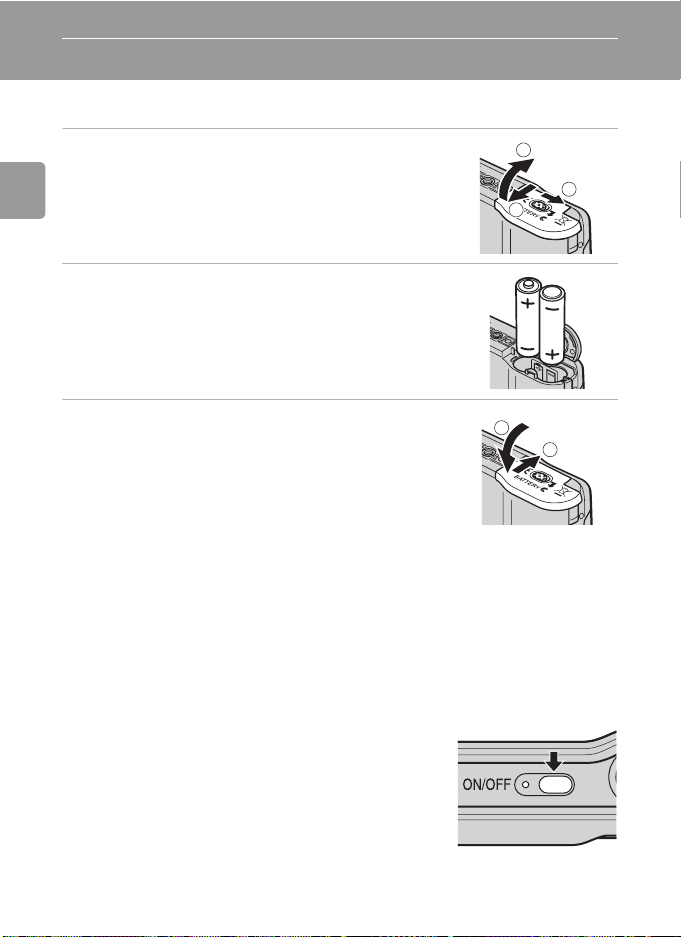
Préparation de la prise de vue
Insertion des accumulateurs/piles
Insertion des accumulateurs/piles
1 Ouverture du volet du logement pour
3
accumulateurs/piles.
• Maintenez l’appareil photo à l’envers pour éviter de
Préparation de la prise de vue
faire tomber les accumulateurs/piles.
2
2 Insertion des accumulateurs/piles.
• Insérez les accumulateurs/piles de façon appropriée
comme illustré à droite.
3 Fermeture du volet du logement pour
accumulateurs/piles.
Accumulateurs/piles pris en charge
Cet appareil photo utilise les types de piles AA suivants.
• Deux piles lithium FR6/L91 (fournies)
• Deux piles alcalines LR6
• Deux accumulateurs rechargeables Nikon EN-MH1 au nickel-métal hybride
(disponibles séparément)
• Deux piles ZR6 oxyride
1
1
2
Mise sous tension et hors tension de l’appareil photo
Pour mettre l’appareil sous tension, appuyez sur le
commutateur marche-arrêt. Le témoin de mise sous
tension (vert) s’allume et le moniteur se met sous
tension.
Pour mettre l’appareil hors tension, appuyez de
nouveau sur le commutateur marche-arrêt.
10
Page 23
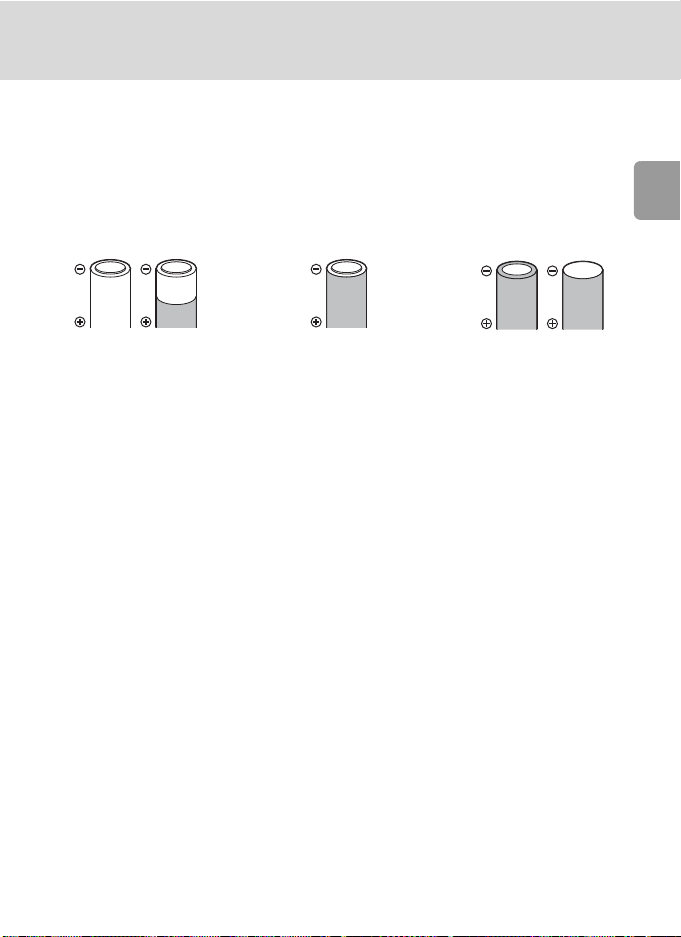
Insertion des accumulateurs/piles
j Remplacement des accumulateurs/piles
Mettez l’appareil hors tension et assurez-vous que le témoin de mise sous tension et le moniteur se sont éteints avant d’enlever ou d’insérer des accumulateurs/piles.
j Autres consignes concernant les accumulateurs/piles
• Lisez et respectez les avertissements et consignes des pages iii-iv et 109 de ce manuel.
• Ne mélangez pas d’anciens et de nouveaux accumulateurs/piles ou des accumulateurs/piles
de marques ou de types différents.
• Vous ne pouvez pas utiliser les accumulateurs/piles présentant les défauts suivants :
Préparation de la prise de vue
Écaillage
Isolation ne couvrant
plus la zone de la borne
négative.
Borne négative
plate
j Type d’accumulateurs/piles
Pour améliorer les performances des accumulateurs/piles, sélectionnez le type d’accumulateurs/piles actuellement utilisé dans l’appareil dans le menu Configuration. Le réglage par
défaut est [Lithium]. Lorsqu’un autre type d’accumulateurs/piles est utilisé, mettez l’appareil
sous tension et modifiez le réglage (c 105).
k Piles alcalines
Les piles alcalines fournissent des performances très diverses selon le fabricant. Choisissez une
marque de qualité.
k Autres sources d’alimentation
Pour alimenter l’appareil de façon continue pendant une période prolongée, utilisez un kit
d’adaptateur secteur EH-65A (c 106). N’utilisez en aucun cas une autre marque ou un
autre modèle d’adaptateur secteur. Vous risqueriez de provoquer une surchauffe de
l’appareil photo ou de l’endommager.
k Fonction d’économie d’énergie en mode Prise de vue
L’appareil photo règle la luminosité du moniteur en fonction de la luminosité ambiante pour
économiser de l’énergie. Si aucune opération n’est effectuée pendant quinze secondes, le
moniteur s’éteint et le témoin de mise sous tension clignote. Si aucune opération n’est effectuée dans les quinze secondes suivantes, l’appareil photo passe en mode veille. Pour réactiver
l’appareil photo, appuyez sur le déclencheur à mi-course. Si aucune opération n’est effectuée
dans les trois minutes suivantes, l’appareil photo s’éteint.
Le délai avant l’activation du mode veille peut être spécifié dans le menu Extinction automatique (c 100).
11
Page 24
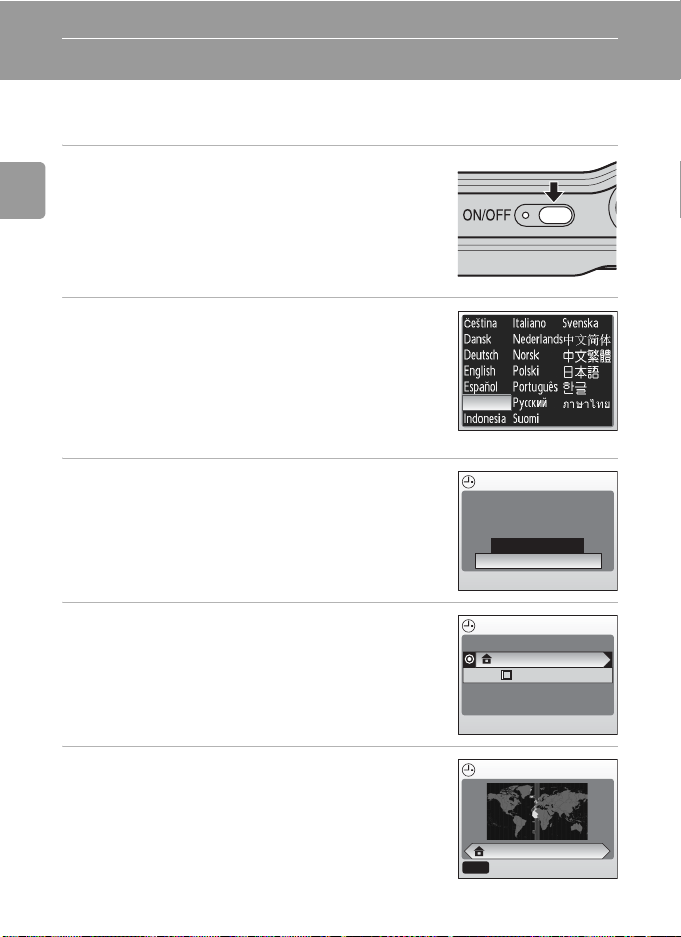
Réglage de la langue, de la date et de l’heure
Une boîte de dialogue permettant de sélectionner la langue s’affiche lors de
la première mise sous tension de l’appareil photo.
1 Mise sous tension de l’appareil photo.
• Le témoin de mise sous tension (vert) s’allume et le
moniteur se met sous tension.
Préparation de la prise de vue
2 Appuyez sur les commandes G, H, I
ou J du sélecteur multidirectionnel
pour choisir la langue de votre choix,
puis appuyez sur d.
• Pour plus d’informations sur l’utilisation du sélecteur multidirectionnel, reportez-vous à la section
« Sélecteur multidirectionnel » (c 8).
Français
3 Appuyez sur les commandes G ou H
pour choisir [Oui], puis appuyez sur d.
• Si [Non] est sélectionné, la date et l’heure ne seront
pas réglées.
4 Appuyez sur J.
• Le menu [Fuseau horaire domicile] s’affiche.
• Si l’heure d’été est activée, reportez-vous à « Heure
d’été » sur la page suivante.
5 Utilisez I ou J pour choisir le fuseau
horaire de votre domicile, puis appuyez
sur d.
• Le menu [Date] s’affiche.
12
Date
Programmer l’heure
et la date ?
Non
Oui
Fuseau horaire
London, Casablanca
Heure d’été
Fuseau horaire domicile
London, Casablanca
MENU
Retour
Page 25
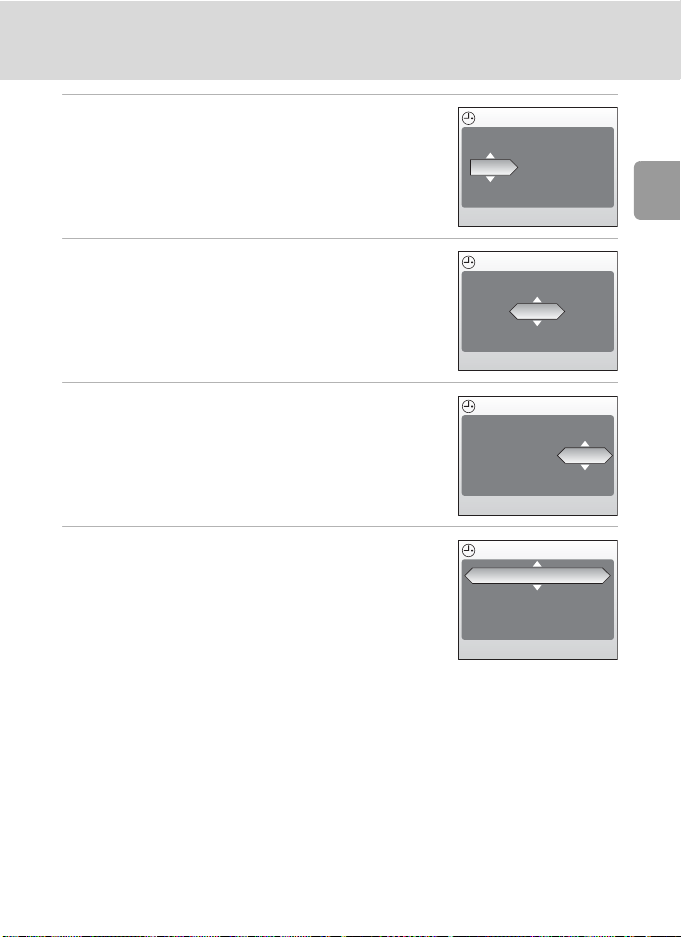
Réglage de la langue, de la date et de l’heure
6 Appuyez sur les commandes G ou H
pour modifier le jour ([J]) (l’ordre du
jour, du mois et de l’année peut varier
en fonction des zones) ; puis appuyez sur
J.
7 Appuyez sur les commandes G ou H
pour modifier le mois ([M]) ; puis
appuyez sur J.
8 Appuyez sur les commandes G ou H
pour modifier l’année ([A]), l’heure et les
minutes. Appuyez sur J après chaque
réglage.
• [J], [M] et [A] clignotent.
9 Choisissez l’ordre d’affichage du jour, du
mois et de l’année, puis appuyez sur d.
• Les réglages sont appliqués et l’écran du moniteur
revient à l’affichage standard du mode actuel.
Date
JMA
01
09 2006
00 : 00
Date
JMA
10
09 2006
00 : 00
Date
JMA
10
10 2006
00 : 00
Date
JMA
10
10 2006
15 : 10
Préparation de la prise de vue
j Heure d’été
Pour bénéficier de cette fonction, activez [Heure d’été] dans le menu Fuseau horaire à
l’étape 4 et réglez la date.
1 Appuyez sur la commande H du sélecteur multidirectionnel pour sélectionner [Heure
d’été].
2 Appuyez sur d pour activer l’heure d’été (y).
La commande d permet d’activer et de désactiver l’heure d’été.
3 Appuyez sur G, puis sur J et passez à l’étape 5.
Lorsque l’heure d’été n’est plus en vigueur, désactivez l’option [Heure d’été] dans le menu
[Date] (c 93) du menu Configuration (c 90). L’horloge de l’appareil photo est automatiquement retardée d’une heure.
13
Page 26
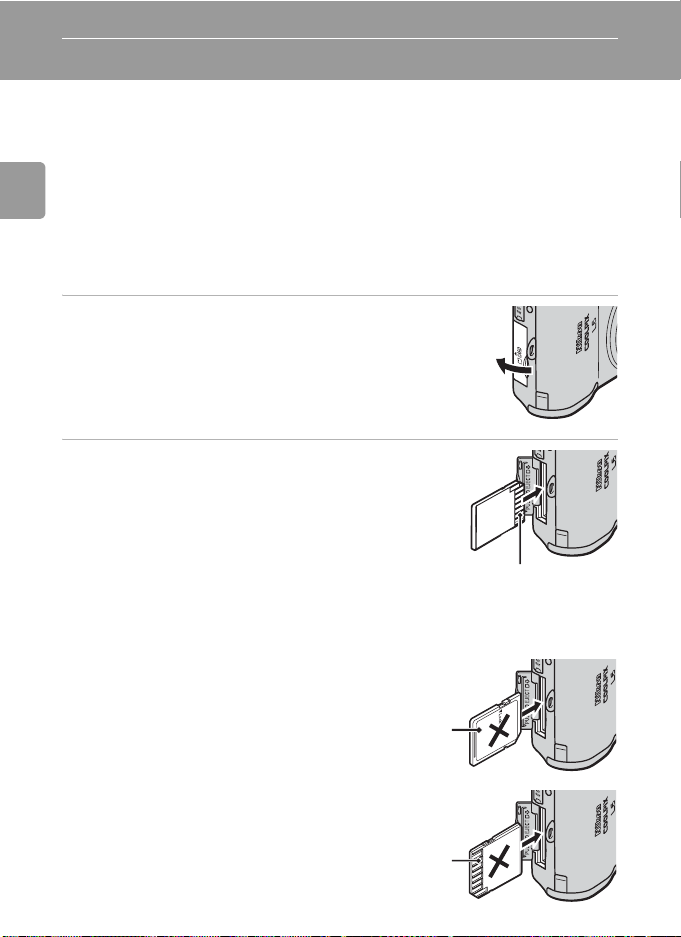
Insertion de cartes mémoire
Les images et les enregistrements audio sont stockées dans la mémoire
interne (23 Mo) de l’appareil photo ou sur des cartes mémoire SD (Secure
Digital) amovibles (disponibles séparément) (c 106).
Dès qu’une carte mémoire est insérée dans l’appareil photo, les photos sont automatiquement stockées sur la carte mémoire et seules les
photos enregistrées sur la carte mémoire peuvent être visualisées, sup-
Préparation de la prise de vue
primées ou transférées. Retirez la carte mémoire pour stocker des
photos dans la mémoire interne ou visualiser, supprimer ou transférer
des photos de la mémoire interne.
1 Mettez l’appareil hors tension et
ouvrez le volet du logement pour
carte mémoire.
2 Insérez la carte mémoire.
• Vérifiez que le témoin de mise sous tension
de l’appareil photo est éteint avant d’insérer
ou de retirer la carte mémoire.
• Glissez la carte mémoire à l’intérieur (comme
indiqué) jusqu’à ce qu’elle s’enclenche.
• Fermez le volet du logement pour carte
mémoire.
Contacts
j Insertion de cartes mémoire
L’insertion de la carte mémoire à l’envers risque d’endommager l’appareil photo ou la
carte elle-même. Vérifiez le sens d’insertion de
la carte mémoire avant de l’insérer.
14
Avant
(côté de
l’étiquette)
Contacts
Page 27
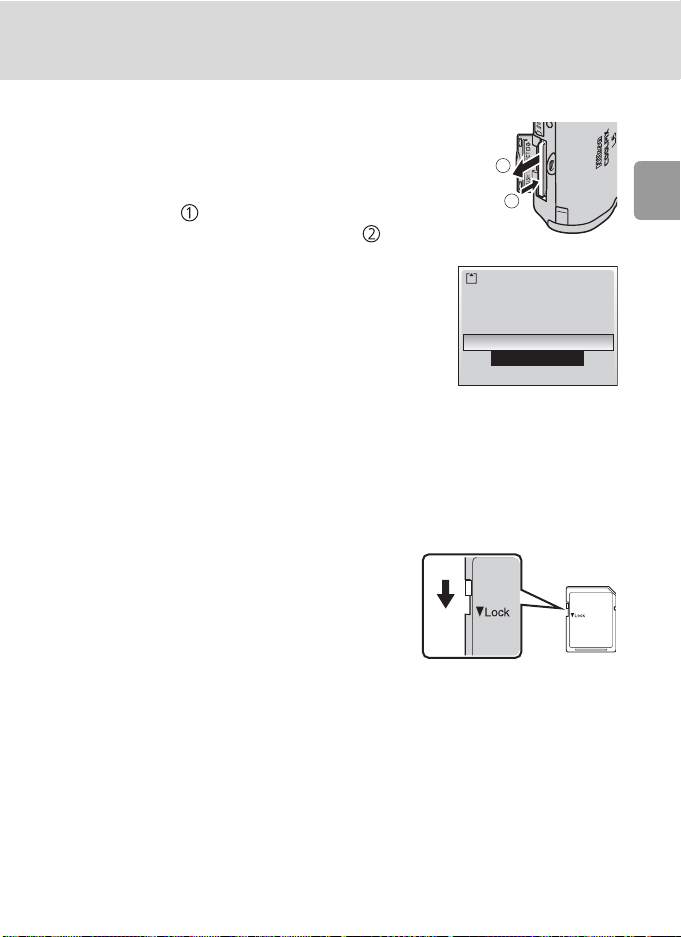
Insertion de cartes mémoire
Retrait des cartes mémoire
Mettez l’appareil hors tension et vérifiez que
le témoin de mise sous tension et le moniteur
sont éteints avant d’ouvrir le volet du logement
pour carte mémoire. Appuyez légèrement sur la
carte mémoire ( ) pour la dégager. Une fois la
2
1
carte libérée, enlevez-la avec précaution ( ).
j Formatage de cartes mémoire
Si le message illustré à droite s’affiche lorsque l’appareil est
sous tension, la carte mémoire doit être formatée (c 101)
avant utilisation.
À noter que le formatage supprime définitivement tou-
tes les photos et les autres données de la carte mémoire.
Assurez-vous de faire des copies des photos que vous souhaitez conserver avant de lancer le formatage.
Pour lancer le formatage, appuyez sur les commandes G
ou H du sélecteur multidirectionnel pour sélectionner [Formater], puis appuyez sur d.
Ne mettez pas l’appareil photo hors tension et ne retirez pas les accumulateurs/piles
ou la carte mémoire tant que le formatage n’est pas terminé.
Lors de la première insertion dans le COOLPIX L6 de cartes mémoire utilisées dans d’autres
périphériques, veillez à formater les cartes à l’aide de [Formater] (c 101).
Carte non formatée
Formater
Non
j Commutateur de protection en écriture
Les cartes mémoire SD sont dotées d’un commutateur de
protection en écriture. Les photos ne peuvent pas être
enregistrées ou supprimées et la carte mémoire ne peut
pas être formatée lorsque ce commutateur est en position
de verrouillage.
Commutateur de
protection en écriture
Préparation de la prise de vue
j Cartes mémoire
• Utilisez uniquement des cartes mémoire SD (Secure Digital).
• Vous ne devez pas retirer la carte mémoire, mettre l’appareil photo hors tension, retirer les
accumulateurs/piles ou débrancher l’adaptateur secteur pendant le formatage de la carte,
l’écriture ou la suppression de données de la carte mémoire.
Le non-respect de cette consigne de sécurité peut provoquer la perte de données ou
endommager l’appareil photo ou la carte mémoire.
• Ne les démontez pas et ne les modifiez pas.
Ne les laissez pas tomber, ne les pliez pas, ne les exposez pas à l’eau ou à des chocs importants.
•
• Ne touchez pas les contacts métalliques avec les doigts ou tout autre objet métallique.
• Ne collez pas d’étiquettes sur les cartes mémoire.
• Ne les laissez pas en plein soleil, dans des véhicules fermés ou dans des endroits exposés à
des températures élevées.
• Ne les exposez pas à l’humidité ou à des gaz corrosifs.
15
Page 28
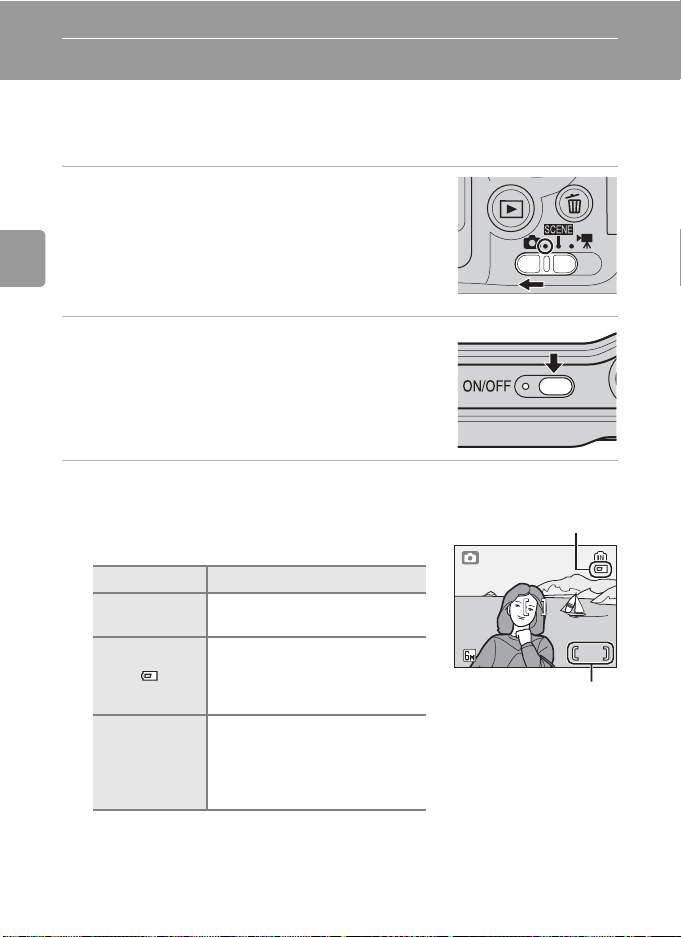
Notions fondamentales de photographie et de visualisation : mode L (Automatique)
Étape 1 Sélection du mode L (Automatique) et mise sous tension de l’appareil photo
La présente section vous indique comment prendre des photos en mode L
(Automatique). Ce mode automatique « viser et photographier » est recommandé aux utilisateurs novices en matière d’appareils photo numériques.
1 Positionnez le sélecteur de mode sur L.
Notions fondamentales de photographie et de visualisation : mode L (Automatique)
2 Mettez l’appareil photo sous tension.
• Le témoin de mise sous tension (vert) s’allume et le
moniteur se met sous tension.
3 Vérifiez le niveau de charge des accu-
mulateurs/piles et le nombre de vues
restantes.
Niveau de charge
Moniteur Description
AUCUNE
ICÔNE
Attention !
l’accumula-
teur est
déchargé
w
Nombre de vues restantes
Le nombre de photos pouvant être stockées dépend de la capacité de la mémoire
interne ou de la carte mémoire et de l’option choisie pour le paramètre de taille
d’image.
16
Les accumulateurs/piles sont
entièrement chargés.
Niveau de charge des accumulateurs/piles faible. Préparez des
accumulateurs/piles de
rechange.
Les accumulateurs/piles sont
déchargés. Remplacez-les.
Icône de niveau de
charge des accumula-
teurs/piles
151515
Nombre de vues restantes
Page 29
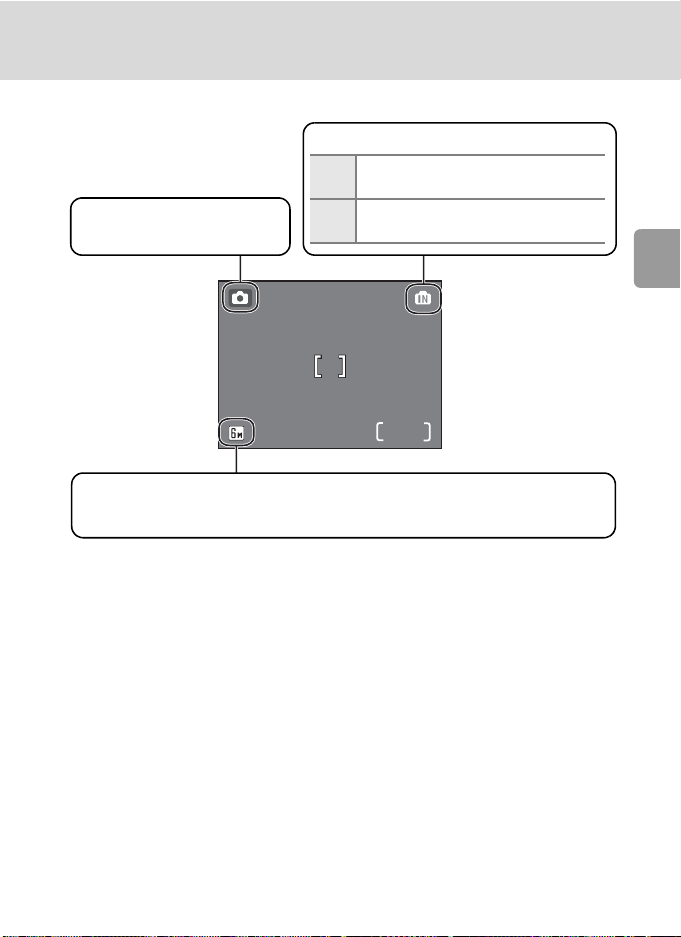
Étape 1 Sélection du mode L (Automatique) et mise sous tension de l’appareil photo
15
l Indicateurs du mode L (Automatique)
Mémoire interne/carte mémoire
Les images sont stockées dans la
M
mémoire interne.
Mode Prise de vue
L apparaît en mode Automatique
Les images sont stockées dans une
O
carte mémoire.
15
Taille d’image
Sélectionnez la taille parmi cinq options en fonction de l’utilisation prévue
de la photo. L’option par défaut est définie sur c Normal (2816 × 2112).
Notions fondamentales de photographie et de visualisation : mode L (Automatique)
l Fonctions disponibles en mode Prise de vue automatique
En mode L, le mode Macro (c 27) peut être activé et les photos peuvent être prises en utilisant le flash (c 24) et le retardateur (c 26). Appuyez sur m en mode L (Automatique)
pour afficher le menu Prise de vue. Le menu Prise de vue vous permet de spécifier la taille
d’image (c 75), la balance des blancs (c 77), la correction d’exposition (c 79) et d’activer
la prise de vue continue (c 80), l’option BSS (c 81) et les options couleur (c 81) pour
s’adapter aux conditions de prise de vue ou à vos propres préférences.
17
Page 30
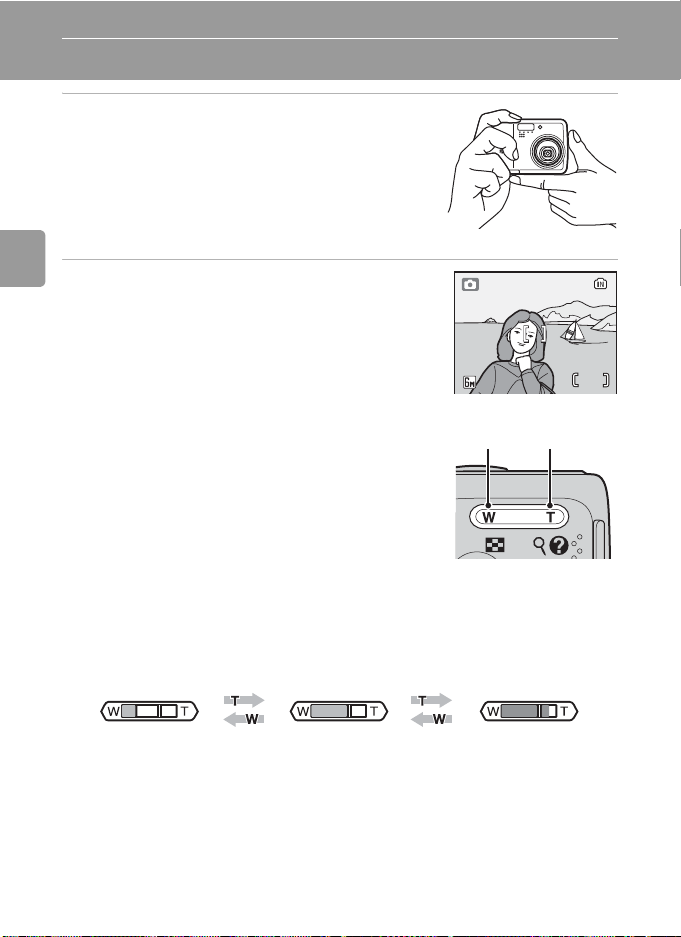
Étape 2 Cadrage d’une photo
1 Préparation de l’appareil photo.
• Tenez fermement l’appareil des deux mains en
veillant à ne pas mettre les doigts ou d’autres
objets sur l’objectif, le flash et le microphone.
• Pour des photos en cadrage vertical, tournez votre
appareil dans le sens inverse des aiguilles d’une
montre pour que le flash intégré se trouve au dessus de l’objectif.
2 Cadrage de la photo.
Notions fondamentales de photographie et de visualisation : mode L (Automatique)
• Cadrez la photo afin que le sujet principal soit positionné vers le centre du moniteur.
• Appuyez sur les commandes t (j)/ v (k) pour
activer le zoom optique. Appuyez sur t (j) pour
effectuer un zoom arrière et ainsi agrandir la zone
visible de la vue ou sur v (k) pour effectuer un
zoom avant sur le sujet jusqu’à ce qu’il remplisse
une zone plus importante de la vue.
• Lorsque l’appareil photo est en position téléobjectif maximale (3×), vous pouvez,
en continuant d’appuyer sur la commande v (k) pendant deux secondes environ, activer le zoom numérique. Le sujet est grossi jusqu’à 4 fois, l’agrandissement obtenu est donc de 12.
Un indicateur sur le moniteur affiche le facteur de zoom actuel.
Zoom
arrière
151515
Zoom
avant
L’indicateur de zoom s’affiche lorsque la commande
t (j)/ v (k) est activée
18
Zoom optique
(jusqu’à 3×)
L’indicateur de zoom
devient jaune lorsque
le zoom numérique
est actif
Page 31

Étape 2 Cadrage d’une photo
j Zoom numérique
Lorsque vous agrandissez une image avec le zoom numérique, l’image produite peut apparaître légèrement grainée.
Notions fondamentales de photographie et de visualisation : mode L (Automatique)
19
Page 32

Étape 3 Mise au point et prise de vue
1 Appuyez sur le déclencheur à mi-
course.
• L’appareil effectue la mise au point sur le
sujet situé au centre de la zone de mise au
point. Une fois le sujet cadré, l’indicateur
de mise au point (p) devient vert. Si
l’appareil ne parvient pas à effectuer la
mise au point, l’indicateur clignote en
rouge. Modifiez le cadrage et réessayez.
Notions fondamentales de photographie et de visualisation : mode L (Automatique)
• Lorsque le zoom numérique est activé, la zone de mise au point ne s’affiche pas.
2 Appuyez sur le déclencheur à fond pour
prendre la photo.
• Le retardateur sera libéré et la photo enregistrée sur
la carte mémoire ou la mémoire interne.
• Notez que le flash peut se déclencher si le sujet est
faiblement éclairé.
151515
20
Page 33

Étape 3 Mise au point et prise de vue
j En cours d’enregistrement
Lors de l’enregistrement des photos, l’icône y s’affiche ou les icônes M ou O clignotent.
Vous ne devez pas mettre l’appareil hors tension, retirer la carte mémoire ni débrancher l’alimentation lorsque ces icônes sont affichées. Dans le cas contraire, l’appareil ou la carte pourraient être endommagés et les données seraient perdues.
l Déclencheur
Pour régler la mise au point et l’exposition, appuyez sur le déclencheur, environ à mi-course,
jusqu’à sentir une résistance. La mise au point et l’exposition restent en mémoire tant que le
déclencheur est maintenu dans cette position. Pour déclencher et prendre une photo,
appuyez sur le déclencheur à fond. Ne forcez pas lorsque vous appuyez sur le déclencheur,
car vous risquez d’effectuer des effets de bougé et de prendre des photos floues.
Notions fondamentales de photographie et de visualisation : mode L (Automatique)
Réglage de la mise au
Prise de vue
point et de l’exposition
l Mémorisation de la mise au point
Pour effectuer une mise au point sur des sujets décentrés, utilisez la fonction de mémorisation
de la mise au point comme décrit ci-dessous.
• Assurez-vous que la distance entre l’appareil photo et le sujet ne change pas au cours de la
mémorisation de la mise au point.
151515 151515
Placez le sujet au
centre de la vue.
Appuyez
sur le
déclencheur à
mi-course.
Vérifiez que
l’indicateur de
mise au point
(p) est vert.
Maintenez votre
doigt sur le
déclencheur à
mi-course puis
recomposez la
scène.
151515
Appuyez sur
le déclencheur à
fond.
k Autofocus
L’autofocus peut ne pas fonctionner correctement dans les cas suivants : si le sujet est très
sombre ou en mouvement rapide ; si la scène contient des objets de luminosité différente (par
exemple, lorsque le sujet tourne le dos au soleil, les traits de son visage sont dans l’ombre) ; si
le sujet primaire a peu de contraste (par exemple le sujet est de la même couleur que l’arrièreplan) ; ou si la scène contient plusieurs objets à des distances différentes de l’appareil photo
(par exemple, lorsque le sujet primaire se trouve dans une cage ou derrière une clôture).
21
Page 34

Étape 4 Visualisation/Suppression de photos
100NIKON
15 :30
0009.JPG
10 .10. 2006
Effacer 1 image ?
Visualisation de photos plein écran
Appuyez sur i.
• Appuyez sur la commande I (ou G) du sélecteur multidirectionnel pour visualiser les photos dans l’ordre
inverse. Appuyez sur J (ou H) pour visualiser les photos dans l’ordre d’enregistrement. Appuyez sur le sélecteur multidirectionnel et maintenez-le enfoncé pour
accéder rapidement à un numéro de vue précis sans
visualiser les photos intermédiaires.
Notions fondamentales de photographie et de visualisation : mode L (Automatique)
• Pour plus d’informations sur l’utilisation du sélecteur
multidirectionnel, reportez-vous à la section « Sélecteur
multidirectionnel » (c 8).
• Les photos peuvent être affichées rapidement à faible
définition lors de la lecture de la carte mémoire ou de la
mémoire interne.
• Appuyez de nouveau sur la commande i pour revenir au mode Prise de vue.
Suppression de photos
1 Appuyez sur T pour supprimer la photo
actuellement affichée sur le moniteur.
2 Appuyez sur les commandes G ou H du
sélecteur multidirectionnel pour sélectionner [Oui], puis appuyez sur d.
• Pour quitter sans supprimer la photo, sélectionnez
[Non], puis appuyez sur d.
• Pour plus d’informations sur l’utilisation du sélecteur multidirectionnel, reportez-vous à la section
« Sélecteur multidirectionnel » (c 8).
10.10.2006
10.10.2006
15:30
15:30
Effacer 1 image ?
Effacer 1 image ?
Non
Oui
Fait
100NIKON
100NIKON
0009.JPG
0009.JPG
4
/
44
22
Page 35

Étape 4 Visualisation/Suppression de photos
Effacer 1 image ?
k Mode Visualisation plein écran
Les fonctions suivantes sont disponibles en mode Visualisation plein écran.
Option Appuyez sur Description c
Agrandir la photo
Visualiser les vignettes j (t)
Enregistrer/lire une
annotation vocale
D-Lighting
Afficher le menu Visualisation
Passer au mode Prise de
vue
k (v)
u (d)
m
i
Agrandit environ 10 fois la photo
actuellement affichée sur le moniteur.
Affiche 4 ou 9 vignettes.
Enregistre/lit des annotations vocales d’une durée maximale de 20
secondes.
Améliore la luminosité et le contraste
des zones sombres de la photo.
Affiche le menu Visualisation.
Passe au mode Prise de vue sélectionné à l’aide du sélecteur de mode.
43
42
48
45
83
22
k Visualisation de photos
• Si l’appareil photo est hors tension, le fait d’appuyer sur la commande i pendant environ
une seconde permet de l’activer en mode de visualisation plein écran.
• Les photos enregistrées dans la mémoire interne peuvent uniquement être visualisées lorsque aucune carte mémoire n’est insérée.
k Suppression de la dernière photo
En mode Prise de vue, appuyez sur T pour supprimer la dernière photo prise. Une boîte de dialogue de confirmation s’affiche comme illustré à droite. Appuyez sur les commandes G
ou H du sélecteur multidirectionnel pour sélectionner [Oui],
puis appuyez sur d.
• Pour quitter sans supprimer la photo, sélectionnez [Non],
puis appuyez sur d.
Effacer 1 image ?
Effacer 1 image ?
Non
Oui
Notions fondamentales de photographie et de visualisation : mode L (Automatique)
23
Page 36

Utilisation du flash
Le menu Flash vous aidera à adapter le mode flash aux conditions de prise de vue.
Le flash a une portée de 0,3 à 5,0 m lorsque l’appareil photo est en position
grand-angle maximal. Avec un zoom optique maximal, sa portée est de 0,3 à
3,0 m. Les modes flash suivants sont disponibles :
z Auto (réglage par défaut en mode L)
Le flash se déclenche automatiquement lorsque l’éclairage est insuffisant.
A Auto avec atténuation des yeux rouges
Atténue les « yeux rouges » des portraits (c 25).
B Désactivé
Notions fondamentales de photographie et de visualisation : mode L (Automatique)
Le flash ne se déclenche pas même si l’éclairage est insuffisant.
J Flash imposé
Le flash se déclenche dès lors qu’une photo est prise. Utilisez-le pour
« déboucher » (éclairer) les ombres et les sujets en contre-jour.
D Synchro lente
Le flash éclaire le sujet principal. Des vitesses d’obturation lentes sont utilisées
pour capturer l’arrière-plan de nuit ou lorsque la lumière est faible.
1 Appuyez sur J (mode flash).
• Le menu Flash s’affiche.
2 Appuyez sur les commandes G ou H du
sélecteur multidirectionnel pour sélectionner le mode flash souhaité, puis
appuyez sur d.
• Le moniteur revient à l’affichage normal du mode
actuel si les réglages ne sont pas appliqués en
appuyant sur d dans les cinq secondes.
• Pour plus d’informations sur l’utilisation du sélecteur multidirectionnel, reportez-vous à la section
« Sélecteur multidirectionnel » (c 8).
• L’icône correspondant au mode flash sélectionné
apparaît en haut du moniteur.
• Lorsque vous sélectionnez z, l’icône s’affiche seulement pendant cinq secondes après la validation du
réglage.
• Le mode flash appliqué en mode L est stockée en mémoire même si l’appareil
24
est éteint.
Flash
AUTO
AUTO
151515
Page 37

Utilisation du flash
image est floue.
enregistrer ?
j Lumière insuffisante
Si la lumière est insuffisante et le flash désactivé (B), les icônes
y ou W peuvent apparaître sur le moniteur. Veuillez suivre les
indications suivantes.
• Placez l’appareil photo sur une surface plane et stable ou
utilisez un pied (recommandé).
• Si l’avertissement de droite apparaît à la suite d’une prise de
vue, la photo risque d’être floue. Sélectionnez [Non] pour
quitter sans enregistrer la photo.
• Si la vitesse d’obturation est lente, l’appareil augmente la
sensibilité pour réduire le flou et l’icône W s’affiche. La
photo prise lorsque l’icône W s’affiche peut être légèrement
marbrée.
• L’appareil peut traiter les photos pour réduire le bruit, ce qui
augmente la durée d’enregistrement.
LL’image est floue.
L’image est floue.
L’enregistrer ?
L’enregistrer ?
Non
Oui
j Remarque sur l’utilisation du flash
Lors de l’utilisation du flash en position grand angle, des reflets lumineux provenant de particules de poussière dans l’air peuvent apparaître sur les photos sous forme de points lumineux.
Pour réduire ces reflets, réglez le flash sur B (Désactivé) sur le moniteur ou effectuez un
zoom avant sur le sujet.
k Témoin du flash
Le témoin du flash indique l’état du flash lorsque le
déclencheur est enfoncé à mi-course.
• Allumé : le flash se déclenche lors de la prise
de vue.
• Clignote : le flash se charge. Patientez quelques
secondes et réessayez.
• Éteint : le flash ne se déclenche pas lors de la
prise de vue.
Témoin du flash
k Atténuation des yeux rouges
L’appareil photo COOLPIX L6 dispose d’une fonction de correction logicielle de l’effet « yeux
rouges ». Plusieurs pré-éclairs précèdent l’éclair principal afin de réduire l’effet « yeux
rouges ». Si l’appareil détecte cet effet après la prise d’une photo, la fonction Nikon de correction logicielle de l’effet « yeux rouges » traite l’image telle qu’elle sera enregistrée. Par
conséquent, un décalage intervient avant que l’appui sur le déclencheur pour prendre une
autre photo ne soit possible. L’atténuation des yeux rouges ne permet pas toujours d’obtenir
les résultats souhaités. Dans certains cas, une autre zone de la photo peut être affectée. Dans
ce cas, sélectionnez un autre mode flash puis essayez de nouveau.
101010
Notions fondamentales de photographie et de visualisation : mode L (Automatique)
25
Page 38

Utilisation du retardateur
L’appareil photo est muni d’un retardateur de dix secondes utilisé pour les
autoportraits. Si vous utilisez le retardateur, nous vous recommandons de
placer l’appareil photo sur un pied ou sur une surface plane et stable.
1 Appuyez sur H (retardateur).
• Le menu du retardateur s’affiche.
Notions fondamentales de photographie et de visualisation : mode L (Automatique)
2 Appuyez sur les commandes G ou H du
sélecteur multidirectionnel pour sélectionner [ON], puis appuyez sur d.
• L’icône 10H s’affiche.
• Le moniteur revient à l’affichage normal du mode
actuel si les réglages ne sont pas appliqués en
appuyant sur d dans les cinq secondes.
• Pour plus d’informations sur l’utilisation du sélecteur multidirectionnel, reportezvous à la section « Sélecteur multidirectionnel » (c 8).
Retardateur
ON
OFF
3 Cadrez la photo et appuyez sur le
déclencheur à mi-course.
• Le réglage de la mise au point et de
l’exposition est effectué.
OFF
101010
151515
4 Appuyez sur le déclencheur à
fond.
• Le retardateur est activé.
• Le témoin du retardateur clignote pendant
environ neuf secondes. Il arrête de clignoter une seconde avant la prise de vue et
reste allumé jusqu’au déclenchement.
• Un compte à rebours du temps restant
avant le déclenchement s’affiche sur le
moniteur.
• Pour désactiver le retardateur avant la
prise de vue, appuyez de nouveau sur le
déclencheur avant que la photo ne soit prise.
26
101010
151515
Page 39

Mode Macro
Le mode Macro vous permet de photographier des objets situés à des distances de 10 cm. Notez que le flash peut ne pas éclairer le sujet dans son
ensemble à des distances inférieures à 30 cm. Si le flash se déclenche, visualisez la photo et vérifiez le résultat.
1 Appuyez sur L (mode Macro).
• Le mode Macro est activé.
2 Appuyez sur les commandes G ou H du
sélecteur multidirectionnel pour sélectionner [ON], puis appuyez sur d.
• L’icône F s’affiche.
• Le moniteur revient à l’affichage normal du mode
actuel si les réglages ne sont pas appliqués en
appuyant sur d dans les cinq secondes.
• Pour plus d’informations sur l’utilisation du sélecteur multidirectionnel, reportezvous à la section « Sélecteur multidirectionnel » (c 8).
Macro
ON
OFF
3 Appuyez sur v (k) ou sur t (j) pour
cadrer la photo.
• La distance minimale de mise au point varie en
fonction de la position du zoom. L’appareil photo
peut effectuer la mise au point à une distance de
10 cm à la position de zoom à laquelle l’icône L
devient verte.
4 Mise au point et prise de vue.
• Le mode Macro appliqué en mode L est stocké en
mémoire même si l’appareil est éteint.
Notions fondamentales de photographie et de visualisation : mode L (Automatique)
k Mode Macro
En mode macro, l’appareil photo effectue la mise au point en continu, même si vous
n’appuyez pas sur le déclencheur à mi-course pour mémoriser la mise au point.
27
Page 40

Sélection du mode Scène : b Mode Scène
Mode Scène
L’appareil photo offre un choix de modes d’« aide à la
prise de vue » et de modes « scène ». Il sélectionne
automatiquement les réglages appropriés au type de
sujet choisi.
Modes d’aide à la prise de vue (quatre types)
Les modes d’aide à la prise de vue proposent différentes options de cadrage pour vous aider à composer les photos.
Portrait
B
Utilisez cette option pour vos portraits. Le sujet principal se détache clairement de
l’arrière-plan dont les détails sont flous, donnant un effet de profondeur à la composition.
Paysage
E
Sélection du mode Scène : b Mode Scène
Utilisez cette option pour des paysages aux couleurs vives. Les contours, les couleurs
et le contraste de sujets tels que les paysages aériens et les forêts seront améliorés.
Sport
P
Une vitesse d’obturation rapide fige les sujets en mouvement rapide pour les
scènes de sports dynamiques.
Portrait de nuit
D
Utilisez cette option pour créer une ambiance naturelle entre le sujet principal
et l’éclairage d’arrière-plan pour les portraits de nuit.
Modes Scène (onze types)
Les modes Scène vous permettent de prendre des photos optimisées pour un type de
sujet particulier en sélectionnant tout simplement un mode Scène et en appuyant sur
le déclencheur. Vous pouvez également sélectionner, à partir du menu Scène, l’enregistrement audio qui vous permet d’enregistrer et de lire des sons.
C Fête/intérieur G Paysage de nuit O Reproduction
H Plage/neige M Gros plan L Contre-jour
I Coucher de soleil N Musée F Panorama assisté
J Aurore/crépuscule K Feux d’artifice O Enregistrement audio*
* Voir « Enregistrement audio » (c 54)
l Taille d’image
Vous pouvez régler la [Z Taille d’image] (c 75) dans le menu
d’aide des modes d’aide à la prise de vue ou dans le menu
Scène. Les modifications apportées aux réglages de la taille
d’image s’appliquent à tous les modes Prise de vue.
Portrait
Double portrait
Cadrage vertical
Taille d’image
28
MENU
Quitter
?
Page 41

Modes d’aide à la prise de vue
Ces modes proposent différentes options de cadrage qui vous permettent de
composer des photos à l’aide de repères affichés sur le moniteur.
Prise de vue en modes d’aide à la prise de vue
1 Sélectionnez le mode b.
2 Appuyez sur m pour afficher le menu
Scène.
Sélection du mode Scène : b Mode Scène
3 Appuyez sur les commandes G ou H du
sélecteur multidirectionnel pour sélectionner un mode d’aide à la prise de vue,
puis appuyez surd.
• Le menu d’aide à la prise de vue s’affiche.
•
Pour plus d’informations sur l’utilisation du sélecteur
multidirectionnel, voir « Sélecteur multidirectionnel »
(c8).
4 Appuyez sur les commandes G ou H
pour sélectionner le type de composition
approprié, puis appuyez sur d.
5 Cadrez et prenez la photo.
• Une fois les repères de cadrage affichés,
placez le sujet au centre.
SCN
Menu scène
Configuration
Portrait
Paysage
Sport
Portrait de nuit
MENU
Quitter
Modes d’aide à la prise de vue
Portrait
AF priorité visage
Portrait
Portrait à gauche
Portrait à droite
Plan américain
MENU
Quitter
151515
?
?
29
Page 42

Modes d’aide à la prise de vue
B Aide Portrait
Utilisez ce mode pour vos portraits. Le sujet principal
se détache clairement de l’arrière-plan dont les
détails sont flous. Les sujets de vos portraits ont un
aspect doux et naturel.
AF priorité visage
m
L’appareil photo détecte automatiquement les visages et effectue la mise au
point dessus (c 31).
Portrait
B
Sélection du mode Scène : b Mode Scène
L’appareil photo effectue la mise au point sur le sujet situé au centre du moniteur. Aucun repère n’apparaît.
Portrait à gauche
N
Composez des photos avec le sujet dans la partie gauche de la vue. L’appareil
effectue la mise au point sur le sujet situé dans le repère de cadrage.
Portrait à droite
O
Composez des photos avec le sujet dans la partie droite de la vue. L’appareil
effectue la mise au point sur le sujet situé dans le repère de cadrage.
Plan américain
P
Composez des photos avec le visage du sujet dans la partie supérieure du
cadre. L’appareil photo effectue la mise au point sur le visage situé dans le
repère de cadrage.
Double portrait
Q
Composez des photos avec deux sujets côte à côte. L’appareil photo effectue
la mise au point sur les sujets situés dans le repère de cadrage.
Cadrage vertical
C
Composez des photos en cadrage vertical. L’appareil photo effectue la mise
au point sur le sujet situé dans les repères de cadrage.
J Flash : Modifiable (par défaut : A (Flash avec atténuation des yeux rou-
H Retardateur : Disponible
L Macro : Désactivé
ges))
30
Page 43

Modes d’aide à la prise de vue
Prise de vue à l’aide de la fonction AF priorité visage
1 Appuyez sur les commandes G ou H du
sélecteur multidirectionnel pour sélectionner [AF priorité visage] dans le menu
Aide Portrait, puis appuyez sur d.
• Le repère K s’affiche.
2 Cadrez une photo à l’aide du repère K.
• Lorsque l’appareil détecte un visage, le repère qui
s’affiche présente une double bordure jaune.
• Lorsque l’appareil détecte plusieurs visages, le
visage le plus proche est encadré par une double
bordure et le reste de la photo par une bordure simple. L’appareil effectue la mise au point sur le visage
encadré par une double bordure. Si l’appareil photo
ne peut plus détecter de visage (par exemple si le sujet détourne les yeux de
l’appareil, par exemple), les bordures n’apparaissent plus et le moniteur affiche à
nouveau l’écran présenté à l’étape 1.
3 Appuyez sur le déclencheur à mi-
course.
• La mise au point et l’exposition sont définies et la double bordure devient verte.
4 Appuyez sur le déclencheur à fond pour
prendre la photo.
Sélection du mode Scène : b Mode Scène
j AF priorité visage
• La capacité de l’appareil photo à détecter des visages dépend de plusieurs facteurs, y compris si le sujet fait face ou non à l’objectif.
• L’appareil photo continue à effectuer la mise au point jusqu’à ce qu’un visage soit détecté.
• Si la double bordure jaune clignote lorsque le déclencheur est enfoncé à mi-course, cela
signifie que l’appareil photo n’a pas pu effectuer la mise au point. Relâchez le déclencheur
et réessayez.
• Si aucun visage n’est détecté lorsque le déclencheur est enfoncé à mi-course, l’appareil
photo effectue la mise au point sur le centre de la vue.
• Il est possible que l’appareil photo ne puisse pas détecter des visages dans les cas suivants ;
- Lorsque les visages sont en partie masqués par des lunettes de soleil ou d’autres objets.
- Lorsque les visages occupent une trop petite ou trop grande partie de la vue.
31
Page 44

Modes d’aide à la prise de vue
E Aide Paysage
Utilisez ce mode pour des paysages aux couleurs
vives, des paysages urbains et des portraits avec un
paysage en arrière-plan.
Paysage
E
La mise au point reste mémorisée sur l’infini. Aucun repère n’apparaît.*
Vue panoramique
S
Sélection du mode Scène : b Mode Scène
Utilisez ce mode pour photographier des paysages comportant une ligne
d’horizon lointaine. La mise au point reste mémorisée sur l’infini.* Alignez la
zone de l’horizon avec le repère ondulé qui s’affiche pour déterminer la composition.
Architecture
U
Utilisez ce mode pour photographier des bâtiments. La mise au point reste
mémorisée sur l’infini.* Un quadrillage s’affiche sur le moniteur pour vous
aider à aligner les lignes verticales et horizontales avec la vue.
Groupe sur la droite
V
Utilisez ce mode pour composer des portraits avec des groupes de personnes
situés à droite et des paysages ou d’autres objets en arrière-plan situés à gauche de la vue.
Groupe sur la gauche
W
Utilisez ce mode pour composer des portraits avec des groupes de personnes
situés à gauche et des paysages ou d’autres objets en arrière-plan situés à
droite de la vue.
J Flash : [Paysage], [Vue panoramique], [Architecture]: B (Désactivé)
H Retardateur : Disponible
L Macro : Désactivé
* L’indicateur de mise au point (c 20) est toujours affiché en vert lorsque le déclen-
cheur est enfoncé à mi-course ; remarquez cependant que les objets au premier plan
peuvent ne pas être toujours nets.
[Groupe sur la droite], [Groupe sur la gauche] : Modifiable
(Par défaut : z (Automatique))
32
Page 45

Modes d’aide à la prise de vue
P Aide Sport
Utilisez ce mode pour les prises de vue d’actions
dynamiques. Il fige l’action dans une seule prise de
vue ou l’enregistre dans une série de photos. Aucun
repère de cadrage n’est affiché.
Sport
P
Une fois le déclencheur enfoncé, les photos sont prises à une cadence d’environ 1,7 vue par seconde (vps). L’appareil photo enregistre 10 vues lorsque la
taille d’image est définie sur [c Normale (2816)].
La mise au point est effectuée en continu, même lorsque vous n’appuyez pas
sur le déclencheur.
Sport depuis tribune
X
Équivalent à la fonction Sport, à l’exception que l’appareil photo effectue la
mise au point à une distance située entre 4,5 m et l’infini pour une position
grand-angle maximale et entre 6m et l’infini pour une position téléobjectif
maximale.
Planche 16 vues sport
Y
À chaque fois que vous appuyez sur le déclencheur,
l’appareil photo prend 16 vues en 2,3 secondes environ et
les dispose en quatre rangées sur une seule image d’une
taille de 1 600 × 1 200 pixels (f). L’appareil photo effectue la mise au point en continu même si vous n’appuyez
pas sur le déclencheur.
J Flash : B (Désactivé)
H Retardateur : Désactivé
L Macro : Désactivé
Sélection du mode Scène : b Mode Scène
33
Page 46

Modes d’aide à la prise de vue
D Aide Portrait de nuit
Utilisez ce mode pour créer une ambiance naturelle
entre le sujet principal et l’éclairage d’arrière-plan
pour les portraits de nuit. Ce mode propose les
mêmes options d’aide à la prise de vue que le mode
d’aide Portrait (c 30), toutefois la fonction [AF priorité visage] n’y est pas disponible. Les photos prises à
des vitesses d’obturation lentes sont traitées pour
réduire le bruit ; pour éviter les flous, installez l’appareil photo sur un pied ou
sur une surface plane et stable.
J Flash : A (Utilisation des fonctions d’atténuation des yeux rouges et
Sélection du mode Scène : b Mode Scène
H Retardateur : Disponible
L Macro : Désactivé
de synchronisation lente pour le flash)
(A s’affiche sur le moniteur.)
k Réduction du bruit
La réduction du bruit (c 25) peut s’activer automatiquement lors de l’enregistrement des
photos prises en mode Aide Portrait de nuit.
34
Page 47

Modes Scène
Prise de vue en modes Scène
1 Sélectionnez le mode b.
2 Appuyez sur m pour afficher le menu
Scène.
Sélection du mode Scène : b Mode Scène
3 Appuyez sur les commandes G ou H du
sélecteur multidirectionnel pour sélectionner le mode Scène, puis appuyez sur
d.
• Trois pages de modes Scène sont disponibles,
depuis [Fête/intérieur] jusqu’à [Enregistrement
audio].
• Pour plus d’informations sur l’utilisation du sélecteur multidirectionnel, voir « Sélecteur
multidirectionnel » (c 8).
4 Cadrez le sujet et prenez la photo.
SCN
Menu scène
Fête/intérieur
Plage/neige
Coucher de soleil
Aurore/crépuscule
Paysage de nuit
MENU
Quitter
Modes Scène
?
151515
35
Page 48

Modes Scène
Les modes Scène suivants sont disponibles :
C Fête/intérieur
Capture les effets d’une lueur de bougie ainsi que d’autres
éclairages d’arrière-plan en intérieur.
• L’appareil effectue la mise au point sur le sujet situé au centre de la vue.
• Tenez fermement l’appareil pour éviter les effets de bougé
d’appareil.
J Flash : Modifiable (par défaut : A (Auto avec atténuation des yeux
H Retardateur : Disponible
L Macro : Désactivé
Sélection du mode Scène : b Mode Scène
H Plage/neige
Capture la luminosité de certains sujets comme les champs de
neige, les plages ou les étendues d’eau éclairées par le soleil.
• L’appareil effectue la mise au point sur le sujet situé au centre de la vue.
J Flash : Modifiable (par défaut : z (Automatique))
H Retardateur : Disponible
L Macro : Désactivé
I Coucher de soleil
Préserve les nuances foncées des couchers et levers de soleil.
• L’appareil effectue la mise au point sur le sujet situé au centre de la vue.
• Tenez fermement l’appareil pour éviter les effets de bougé
d’appareil.
J Flash : Modifiable (par défaut : B (Désactivé))
H Retardateur : Disponible
L Macro : Désactivé
rouges))
36
Page 49

J Aurore/crépuscule
Préserve les couleurs de la faible lumière naturelle présentes
avant le lever ou après le coucher du soleil.
• L’appareil photo règle la mise au point sur l’infini. L’indicateur de mise au point (c 20) est toujours affiché en vert
lorsque le déclencheur est enfoncé à mi-course ; remarquez
cependant que les objets au premier plan ne sont pas toujours nets.
•
Nous vous recommandons d’utiliser un pied pour éviter les
flous.
J Flash : B (Désactivé)
H Retardateur : Disponible
L Macro : Désactivé
Modes Scène
G Paysage de nuit
Des vitesses d’obturation lentes sont utilisées pour créer de
superbes paysages de nuit.
• L’appareil photo règle la mise au point sur l’infini. L’indicateur de mise au point (c 20) est toujours affiché en vert
lorsque le déclencheur est enfoncé à mi-course ; remarquez
cependant que les objets au premier plan ne sont pas toujours nets.
• Nous vous recommandons d’utiliser un pied pour éviter les
flous.
J Flash : B (Désactivé)
H Retardateur : Disponible
L Macro : Désactivé
M Gros plan
Permet de photographier des fleurs, des insectes et d’autres
petits objets à une distance proche (c 27).
• L’appareil photo effectue la mise au point en continu jusqu’à
ce que vous appuyiez à mi-course sur le déclencheur pour
mémoriser la mise au point.
• Tenez fermement l’appareil pour éviter les effets de bougé
d’appareil.
J Flash : Modifiable (Par défaut : z (Automatique))
H Retardateur : Disponible
L Macro : Désactivé
l Réduction du bruit
La réduction du bruit (c 25) peut s’activer automatiquement lors de l’enregistrement des
photos prises en modes Aurore/Crépuscule et Paysage de nuit.
Sélection du mode Scène : b Mode Scène
37
Page 50

Modes Scène
N Musée
Utilisez ce mode en intérieur lorsque le flash est interdit (par
exemple, dans les musées et les galeries d’art) ou lorsque vous
ne souhaitez pas utiliser le flash.
• L’appareil effectue la mise au point sur le sujet situé au centre de la vue.
•[A] (c 81) est activé automatiquement.
• Tenez fermement l’appareil pour éviter les effets de bougé
d’appareil.
J Flash : B (Désactivé)
H Retardateur : Disponible
L Macro : Disponible
Sélection du mode Scène : b Mode Scène
K Feux d’artifice
Des vitesses d’obturation lentes sont utilisées pour capturer les
éclats de lumière des feux d’artifice.
• L’appareil photo règle la mise au point sur l’infini. L’indicateur de mise au point (c 20) est toujours affiché en vert lorsque le déclencheur est enfoncé à mi-course ; remarquez
cependant que les objets au premier plan ne sont pas toujours nets.
• Nous vous recommandons d’utiliser un pied pour éviter les
flous.
J Flash : B (Désactivé)
H Retardateur : Désactivé
L Macro : Désactivé
O Reproduction
Fournit une image nette de textes ou de dessins tracés sur fond
blanc ou de tout document imprimé.
• L’appareil effectue la mise au point sur le sujet situé au centre de la vue.
• Utilisez le mode Macro (c 27) pour régler la mise au point
sur de courtes distances.
• Le texte et les dessins colorés risquent de ne pas être restitués
correctement.
J Flash : Modifiable (Par défaut : B (Désactivé))
H Retardateur : Disponible
L Macro : Disponible
38
Page 51

Modes Scène
L Contre-jour
Utilisez ce mode lorsque la lumière éclaire votre sujet par derrière, projetant ainsi des ombres sur son visage ou sur des
détails. Le flash se déclenche automatiquement pour
« déboucher » (éclairer) les ombres.
• L’appareil effectue la mise au point sur le sujet situé au centre de la vue.
J Flash : J (Flash imposé)
H Retardateur : Disponible
L Macro : Désactivé
F Panorama assisté (c 40)
Utilisez ce mode pour prendre une série de photos qui seront ensuite constituées en
panoramique dans PictureProject.
J Flash : Modifiable (Par défaut : B (Désactivé))
H Retardateur : Disponible
L Macro : Disponible
Sélection du mode Scène : b Mode Scène
39
Page 52

Modes Scène
Prise de vue pour un panoramique (c 39)
L’appareil photo effectue la mise au point sur le sujet situé au centre de la
vue. Utilisez un pied pour obtenir de meilleurs résultats.
1 Appuyez sur les commandes G ou H du
sélecteur multidirectionnel pour sélectionner [F Panorama assisté] dans le
menu Scène, puis appuyez sur d.
• L’icône E apparaît en jaune pour indiquer la direction du panoramique (qui correspond à la direction
dans laquelle les photos sont converties en série).
• Pour plus d’informations sur l’utilisation du sélecteur multidirectionnel, voir « Sélecteur multidirectionnel » (c 8).
Sélection du mode Scène : b Mode Scène
2 Appuyez sur G, H, I ou J pour sélec-
tionner la direction souhaitée pour le
panoramique puis appuyez sur d.
• La flèche indiquant la direction sélectionnée s’affiche en blanc.
• Avant de prendre la photo, vous pouvez régler le
mode de flash (c 24), le retardateur (c 26) et le
mode macro (c 27)
• Vous pouvez appuyer de nouveau sur d pour resélectionner la direction.
3 Prenez la première photo.
• La première photo apparaît dans le premier
tiers du moniteur.
4 Prenez la seconde photo.
• Composez la photo suivante de manière à
ce qu’elle chevauche la première photo.
• Répétez cette étape jusqu’à obtenir le
nombre nécessaire de photos pour terminer la scène.
SCN
Menu scène
Panorama assisté
Enregistrement audio
Taille d’image
MENU
Quitter
?
99
99
88
40
Page 53

5 Appuyez sur d pour terminer la série.
• Le moniteur revient à l’écran de l’étape 2.
Modes Scène
66
Sélection du mode Scène : b Mode Scène
j Panorama assisté
Les modes flash (c 24), retardateur (c 26) et macro (c 27) ne peuvent pas être ajustés lorsque la première photo a été prise. Il est impossible de supprimer les photos ou d’ajuster le
zoom ou la taille d’image (c 75) tant que la série n’est pas finalisée.
l G
L’icône G (blanche) s’affiche pour indiquer que la balance des
blancs et l’exposition ont été mémorisées sur les valeurs définies lors de la première prise de vue. Les réglages d’exposition
et de balance des blancs sont identiques pour toutes les photos
prises pour une série de panoramas.
888
41
Page 54

En savoir plus sur la visualisation
Visualisation de plusieurs photos : visualisation par planche de vignettes
Lorsque vous appuyez sur la commande j (t) en
mode visualisation plein écran (c 22), les photos
s’affichent sous forme de planche-contact de quatre
ou neuf vignettes. Vous pouvez effectuer les opérations suivantes lors de l’affichage des vignettes :
Sélectionner
des photos
Modifier le
nombre de photos affichées
En savoir plus sur la visualisation
Annuler la
visualisation
par planche de
vignettes
Supprimer une
photo
Afficher le
menu Visualisation
Passer au mode
Prise de vue
Pour
Appuyez
sur
Appuyez sur les commandes G, H, I ou J
du sélecteur multidirectionnel pour sélectionner des photos.
Lorsque les quatre vignettes sont affichées,
appuyez sur j (t) pour visualiser neuf
vignettes. Lorsque les neuf vignettes sont affichées, appuyez sur k (v) pour visualiser quatre vignettes. Lorsque les quatre vignettes
sont affichées, appuyez sur k (v) pour revenir
en mode de visualisation plein écran.
Annule la visualisation par planche de vignettes et revient en mode de visualisation plein
d
écran.
Une boîte de dialogue de confirmation apparaît. Sélectionnez [Oui] et appuyez sur d pour
T
supprimer.
m Affiche le menu Visualisation. 83
Passe au mode Prise de vue sélectionné à
i
l’aide du sélecteur de mode.
Description c
8
–
–
22
22
42
Page 55

Regarder de plus près : fonction Loupe
placmt
Zoom
Appuyez sur k (v) pour resserrer le cadrage sur les
images affichées en visualisation plein écran
(c 22). La fonction Loupe n’est pas disponible avec
les clips vidéo ou les reproductions créées à l’aide
de l’option Mini-photo.
Le facteur de la fonction Loupe apparaît sur le
moniteur lorsque vous effectuez un zoom avant.
Vous pouvez également effectuer les opérations suivantes :
Pour
Effectuer un
zoom avant
Effectuer un
zoom arrière
Visualiser
d’autres zones
de la photo
Recadrer une
image
Revenir à une
visualisation
plein écran
Supprimer une
photo
Afficher le
menu Visualisation
Passer au mode
Prise de vue
Appuyez
sur
Chaque utilisation de la commande k (v)
k (v)
j (t)
m Affiche le menu Visualisation. 83
augmente le niveau de zoom jusqu’à un maximum de 10×. Lors d’un zoom avant sur une
image, le facteur de zoom s’affiche dans le
coin supérieur gauche du moniteur.
Chaque utilisation de la commande j (t)
réduit le niveau de zoom. Pour désactiver la
fonction Loupe, effectuez un zoom arrière sur
l’image jusqu’à l’afficher dans son intégralité.
Utilisez le sélecteur multidirectionnel pour
visualiser les zones de la photo qui ne sont pas
visibles sur le moniteur. Pour visualiser
d’autres photos à l’aide du sélecteur, désactivez la fonction Loupe.
Recadre la photo actuellement sélectionnée
pour ne conserver que la partie visible sur le
moniteur.
Annule la fonction Loupe et revient en visuali-
d
sation plein écran.
Une boîte de dialogue de confirmation apparaît. Sélectionnez [Oui] et appuyez sur d pour
T
supprimer.
Passe au mode Prise de vue sélectionné à
i
l’aide du sélecteur de mode.
Description c
4.0
:
:
Déplacmt
Déplacmt:Zoom
:
Zoom
44
22
22
–
En savoir plus sur la visualisation
–
8
–
43
Page 56

Modification de photo
placmt
Zoom
Enregistrer l
image
affich
e ?
Création d’une copie recadrée : Recadrage
Si l’icône N:u s’affiche sur le moniteur avec la fonction Loupe (c43), la zone de la
photo actuellement visible sur le moniteur peut être enregistrée dans un fichier distinct.
1 Appuyez sur k (v) pour effectuer un
zoom avant sur la photo en visualisation
plein écran (c 22).
2 Réglez l’affichage pour que seule la
4.0
zone de la photo à enregistrer apparaisse sur le moniteur.
• Appuyez sur k (v) ou j (t) pour ajuster le facteur de zoom.
En savoir plus sur la visualisation
• Appuyez sur les commandes G, H, I ou J du
sélecteur multidirectionnel pour visualiser les zones
de la photo qui ne sont pas actuellement visibles sur le moniteur.
• Pour plus d’informations sur l’utilisation du sélecteur multidirectionnel, reportezvous à la section « Sélecteur multidirectionnel » (c 8).
:
:
Déplacmt
Déplacmt:Zoom
3 Appuyez sur le déclencheur.
• La boîte de dialogue de confirmation apparaît.
4
Appuyez sur les commandes G ou H pour
d
sélectionner [Oui], puis appuyez sur
• Une nouvelle photo, contenant uniquement la zone
visible sur le moniteur, est créée.
k Mode Copie d’image recadrée
Selon la taille de la photo d’origine et le facteur de zoom lors de la création de la copie,
l’appareil photo sélectionne automatiquement une des tailles d’images suivantes pour les
copies recadrées. (Unité : pixel)
44
• d 2 591 × 1 944 • e 2 048 × 1 536 • f 1 600 × 1 200
• g 1 280 × 960 • h 1 024 × 768 • i 640 × 480
• J 320 × 240 • K 160 × 120
.
Enregistrer l
Enregistrer l’image
affichée ?
affich
ée ?
Non
Oui
:
Zoom
’image
Page 57

Modification de photo
100NIKON
15 : 3 0
0009.JPG
10 . 1 0. 2 0 06
Optimisation automatique du contraste : D-Lighting
La fonction D-Lighting permet de créer des copies optimisées en luminosité
et contraste de photos sous-exposées ou à contre-jour.
1 Appuyez sur u (d) en mode de visuali-
sation plein écran (c 22).
• A: z (Guide D-Lighting) s’affiche pour les photos
qui peuvent être ajustées automatiquement.
• La photo d’origine s’affiche à gauche et la photo
optimisée à l’aide la fonction D-lighting s’affiche à
droite.
2 Appuyez sur les commandes G ou H
pour sélectionner [OK], puis appuyez sur
d.
• Une copie avec une luminosité et un contraste optimisé est créée.
• Pour quitter sans créer de copie, sélectionnez
[Annuler] puis appuyez sur d .
• Pour plus d’informations sur l’utilisation du sélecteur multidirectionnel, reportezvous à la section « Sélecteur multidirectionnel » (c 8).
• Les copies D-Lighting sont identifiées par l’icône z
lors de la visualisation.
D-Lighting
OK
Annuler
10.10.2006
10.10.2006
15:30
15:30
100NIKON
100NIKON
0009.JPG
0009.JPG
44
/4/
En savoir plus sur la visualisation
45
Page 58

Modification de photo
Cr
er une mini-photo ?
H Redimension des photos : Mini-photo
Créez une copie de taille réduite de la photo actuellement sélectionnée. Les
copies sont stockées en tant que fichiers JPEG avec un taux de compression
de 1 : 16. Choisissez l’une des tailles suivantes :
I 640×480 Adaptée à une visualisation sur un téléviseur.
J 320×240 Adaptée à une visualisation sur des pages Web.
K 160×120 Adaptée à une diffusion par e-mail.
1 Affichez la photo souhaitée en visualisa-
tion plein écran (c 22), puis appuyez sur
m.
• Le menu Visualisation s’affiche.
En savoir plus sur la visualisation
2
Appuyez sur les commandes G ou H du
sélecteur multidirectionnel pour sélection-
d
ner [Mini-photo], puis appuyez sur
• Les options de Mini-photo s’affichent.
• Pour plus d’informations sur l’utilisation du sélecteur multidirectionnel, reportez-vous à la section
« Sélecteur multidirectionnel » (c 8).
.
Visualisation
Marquage transfert
Mini-photo
Copier
MENU
Quitter
?
3 Appuyez sur les commandes G ou H
pour sélectionner la taille de copie souhaitée, puis appuyez sur d.
• La boîte de dialogue de confirmation apparaît.
• Pour quitter sans créer de copie, appuyez sur m.
4 Appuyez sur G ou H pour sélectionner
[Oui], puis appuyez sur d.
• Une copie Mini-photo est créée à la taille désirée.
46
Mini-photo
640×480
320×240
160×120
MENU
Quitter
Cr
éer une mini-photo ?
Créer une mini-photo ?
Non
Oui
Page 59

Modification de photo
1100N
15 : 3 0
1
000
10 . 1 0. 2 0 06
Les mini-photos sont indiquées par une bordure
grise et l’icône I, J ou K lors de la visualisation.
Restrictions sur la modification de photos
Les restrictions suivantes s’appliquent aux copies créées à l’aide des fonctions
Recadrage (c 44), D-Lighting (c 45) et Mini-photo (c 46).
• Les copies créées à l’aide des fonctions Recadrage ou Mini-photo ne peuvent pas être modifiées une seconde fois.
• Vous ne pouvez pas utiliser la fonction D-Lighting avec des copies créées à
l’aide de cette même fonction. En d’autres termes, cette fonction ne
s’applique qu’une seule fois à une photo.
k Modification de photos
• Les fonctions de modification du COOLPIX L6 peuvent ne pas être disponibles pour les pho-
tos qui n’ont pas été prises à l’aide d’un appareil photo numérique COOLPIX L6.
• Si vous visualisez une copie créée avec le COOLPIX L6 sur un autre appareil photo numéri-
que, il est possible que la photo ne s’affiche pas ou qu’elle ne soit pas transférée sur un
ordinateur.
• Les fonctions de modification ne sont pas disponibles lorsque la mémoire interne ou la
carte mémoire ne disposent pas de suffisamment d’espace.
l Photos d’origine et photos modifiées
• Les copies créées à l’aide des fonctions de modification ne seront pas effacées si la photo
d’origine est effacée. De même, les photos d’origine ne seront pas effacées si les copies
créées à l’aide des fonctions de modification sont effacées.
• Les copies modifiées sont enregistrées avec la même date et heure d’enregistrement que la
photo d’origine.
• Les copies créées à l’aide des fonctions Recadrage, D-Lighting et Mini-photo portent le
même marquage de transfert (c 88) que la photo d’origine mais ne sont pas marquées
pour l’impression (c 72) ou la protection (c 87).
10.10.2006
10.10.2006
15:30
15:30
En savoir plus sur la visualisation
47
Page 60

Annotations vocales : enregistrement et lecture
20 s
100NIKON
15 : 3 0
0009.JPG
10 . 1 0. 2 0 06
Effacer 1 image ?
Le microphone intégré de l’appareil photo permet d’enregistrer des annotations vocales pour des photos signalées par l’icône N:O (repère d’enregistrement d’annotation vocale) en visualisation plein écran (c 22).
Enregistrement d’annotations vocales
Appuyez sur le déclencheur et maintenez-le
enfoncé pour enregistrer une annotation
vocale. L’enregistrement prend fin au bout
de 20 secondes environ ou lorsque vous
relâchez le déclencheur.
• Ne touchez par le microphone intégré
pendant l’enregistrement.
• Lors de l’enregistrement, les icônes y et P clignotent sur le moniteur.
Lecture des annotations vocales
Sélectionnez une photo avec une annota-
En savoir plus sur la visualisation
tion vocale, puis appuyez sur le déclencheur
pour la lire. La lecture se termine à la fin de
l’annotation vocale ou lorsque vous
appuyez de nouveau sur le déclencheur.
• Les photos avec annotation vocale sont
signalées par les icônes N:P et P en
mode de visualisation plein écran.
• Appuyez sur j (t) ou k (v) pour ajuster le volume.
Suppression d’annotations vocales
Sélectionnez une photo avec
une annotation vocale et
appuyez sur T. Sélectionnez
P, puis appuyez sur d pour
supprimer uniquement
l’annotation vocale.
REC
10.10.2006
10.10.2006
15:30
15:30
Effacer 1 image ?
Effacer 1 image ?
Non
Oui
20s
20s
100NIKON
100NIKON
0009.JPG
0009.JPG
444
/
j Annotations vocales
48
• Les noms des fichiers d’annotation vocale sont identiques aux images auxquelles elles sont
attachées à l’exception de l’extension : « .WAV » (par ex. « DSCN0015.WAV ») (c 107).
• Si une annotation vocale existe déjà pour la photo actuellement sélectionnée, elle doit être
supprimée avant l’enregistrement d’une nouvelle annotation.
Page 61

Enregistrement et visualisation de clips vidéo
28 s
Mode Clip vidéo
Suivez les instructions ci-dessous pour réaliser des clips avec du son grâce au
microphone intégré.
1 Sélectionnez le mode T.
• La durée maximale de l’enregistrement d’un clip
vidéo s’affiche sur le moniteur.
2 Appuyez sur le déclencheur pour démar-
rer l’enregistrement.
• Une barre de progression située dans la partie inférieure du moniteur indique la durée d’enregistrement restante.
• Pour arrêter l’enregistrement, appuyez de nouveau
sur le déclencheur.
• L’enregistrement s’arrête automatiquement lorsque la mémoire interne ou la carte mémoire est
pleine.
28s
28s
Enregistrement et visualisation de clips vidéo
j Enregistrement de clips vidéo
• Vous ne pouvez utiliser ni le flash (c 24), ni le retardateur (c 26) en mode clip vidéo.
Vous pouvez toutefois utiliser le mode Macro (c 27) lors de l’enregistrement de clips
vidéo.
• Vous pouvez effectuer un zoom numérique jusqu’à 2× lors de l’enregistrement de clips
vidéo. Ajustez le zoom avant de démarrer l’enregistrement. Une fois l’enregistrement
démarré, vous ne pouvez plus ajuster le zoom optique.
l Réglages du mode Clip vidéo
Vous pouvez définir les options de clips vidéo et les options du mode autofocus dans le mode
Clip vidéo (c 50, 51).
49
Page 62

Menu Clip vidéo
Options clips vidéo
Le menu Clip vidéo contient les options présentées ci-dessous.
Durée maximale du clip
Option Description
Les clips vidéo sont enregistrés
à une cadence de 30 vues par
Q
Clip TV 640A
R
Clip TV 640
Enregistrement et visualisation de clips vidéo
u
Clip vidéo 320A
S
Clip vidéo 320
(réglage par
défaut)
U
Clip vidéo 160
1
Tous ces chiffres sont approximatifs. La durée maximale de l’enregistrement dépend
du type de carte mémoire utilisé.
2
Pour éviter que le mode Clip TV 640A ne s'arrête de manière inattendue, utilisez
une carte ayant une capacité de 10 Mo/s.
seconde. La taille de chaque
vue est de 640 × 480 pixels.
Cette option permet d’enregistrer des actions plus fluides
que les clips vidéo enregistrés
en mode [Clip TV 640].
Les clips vidéo sont enregistrés
à une cadence de 15 vues par
seconde. La taille de chaque
vue est de 640 × 480 pixels.
Les clips vidéo sont enregistrés
à une cadence de 30 vues par
seconde. La taille de chaque
vue est de 320 × 240 pixels.
Cette option permet d’enregistrer des actions plus fluides
que les clips vidéo enregistrés
en mode [Clip vidéo 320].
Les clips vidéo sont enregistrés
à une cadence de 15 vues par
seconde. La taille de chaque
vue est de 320 × 240 pixels.
Les clips vidéo sont enregistrés à
une cadence de 15 vues par
seconde. La taille de chaque vue
est de 160 × 120 pixels. Une
petite taille permet l’enregistrement de clips vidéo plus longs.
Mémoire interne
23 Mo 256 Mo
20 sec. 3 min. 30 sec.
41 sec. 7 min.
41 sec. 7 min.
1 min. 21 sec. 13 min. 40 sec.
4 min. 28 sec. 45 min. 30 sec.
1
Carte mémoire
2
k Noms des fichiers et des dossiers clip vidéo
Voir « Noms des dossiers et des fichiers images/son » (c 107).
50
Page 63

Menu Clip vidéo
Mode autofocus
Choisissez le mode de mise au point de l’appareil photo en mode clip vidéo.
Option Description
Z AF ponctuel
(réglage par
défaut)
a AF permanent
L’appareil photo effectue la mise au point lorsque vous
appuyez sur le déclencheur à mi-course et que vous maintenez
cette position lors de l’enregistrement.
La mise au point est effectuée en permanence, même lorsque
vous n’appuyez pas sur le déclencheur. Sélectionnez [AF ponctuel] si le son de la mise au point interfère avec l’enregistrement.
Validation des réglages de clip vidéo
1 Sélectionnez le mode T.
2 Appuyez sur m.
• Le menu Clip vidéo s’affiche.
Enregistrement et visualisation de clips vidéo
3 Appuyez sur les commandes G ou H du
sélecteur multidirectionnel pour sélectionner [Options clips vidéo] ou [Mode
autofocus], puis appuyez sur d.
• Les options disponibles pour l’élément sélectionné
apparaissent.
• Pour plus d’informations sur l’utilisation du sélecteur multidirectionnel, reportez-vous à la section « Sélecteur multidirectionnel »
(c 8).
Clip vidéo
Configuration
Options clips vidéo
Mode autofocus
MENU
Quitter
?
51
Page 64

Menu Clip vidéo
4 Appuyez sur G ou H pour sélectionner
le réglage souhaité, puis appuyez sur d.
• Le réglage prend effet et le menu Clip vidéo s’affiche.
• Appuyez sur m pour revenir au menu principal
Clip vidéo sans appliquer le réglage.
Enregistrement et visualisation de clips vidéo
Options clips vidéo
Clip TV 640
Clip TV 640
Clip vidéo 320
Clip vidéo 320
Clip vidéo 160
MENU
Quitter
Mode autofocus
AF ponctuel
AF permanent
MENU
Quitter
52
Page 65

Visualisation d’un clip vidéo
100NIKON
15 :31
0009.
MOV
ma rrer
10 .10. 2006
10s
Effacer 1 image ?
En visualisation plein écran (c 22), les clips vidéo
sont indiqués par l’icône S. Pour lire un clip vidéo,
affichez-le en visualisation plein écran et appuyez
sur d.
Appuyez sur t (j)/v (k) pour régler le volume
de visualisation.
Les commandes de visualisation apparaissent dans la partie supérieure du moniteur. Appuyez sur les commandes
I
ou J du
sélecteur multidirectionnel pour sélectionner une commande,
puis appuyez sur
d
pour exécuter l’action sélectionnée.
Pour plus d’informations sur l’utilisation du sélecteur multidirectionnel, reportez-vous à la section « Sélecteur multidirectionnel » (
Pour
Effectuer un
retour rapide
Effectuer une
avance rapide
Suspendre le
clip
Arrêter S
Appuyez
sur
Q
U
R
Le clip vidéo se « rembobine » lorsque vous appuyez sur
d.
Le clip vidéo avance rapidement lorsque vous appuyez
sur d.
La lecture est suspendue.
Vous pouvez effectuer les opérations suivantes lorsque la
lecture est suspendue.
V Effectue un retour en arrière vue par vue.
W Avance rapidement le clip vidéo vue par vue.
z La lecture reprend.
Arrête la lecture et revient en mode de visualisation
S
plein écran.
Arrête la lecture et revient en mode de visualisation plein écran.
c
8).
Description
10.10.2006
10.10.2006
15:31
15:31
OK
Écran de visualisation
Pause
Indicateur de volume
100NIKON
100NIKON
0009.
0009.
Démarrer
Dé marrer
MOV
MOV
10s
10s
2s2s2s
Enregistrement et visualisation de clips vidéo
Suppression de fichiers clip vidéo
Affichez un clip vidéo en visualisation plein écran (c22)
ou par planche de vignettes (
Une boîte de dialogue de confirmation s’affiche.
Sélectionnez [Oui] et appuyez sur d pour supprimer le clip vidéo ou sélectionnez [Non] et appuyez
sur d pour revenir en mode de visualisation normal
sans supprimer le clip vidéo.
c
42) et appuyez sur T.
Effacer 1 image ?
Effacer 1 image ?
Non
Oui
53
Page 66

Enregistrement audio
Réalisation d’un enregistrement audio
Vous pouvez réaliser des enregistrements audio d’une durée d’environ 50 minutes
dans la mémoire ou jusqu’à cinq heures sur la carte mémoire (256 Mo ou plus).
1 Sélectionnez le mode b.
2 Appuyez sur m pour afficher le menu
Scène.
3 Appuyez sur les commandes G ou H du
sélecteur multidirectionnel pour sélectionner [O Enregistrement audio], puis
appuyez sur d.
• La date et la durée maximale disponible de l’enregistrement audio s’affichent sur le moniteur.
• Pour plus d’informations sur l’utilisation du sélec-
Enregistrement audio
teur multidirectionnel, reportez-vous à la section
« Sélecteur multidirectionnel » (c 8).
4 Appuyez sur le déclencheur pour
démarrer l’enregistrement audio.
• Pour suspendre l’enregistrement, appuyez
sur d. Appuyez de nouveau pour reprendre l’enregistrement.
• Pour arrêter l’enregistrement, appuyez de
nouveau sur le déclencheur.
• L’enregistrement s’arrête automatiquement lorsque la mémoire interne ou la carte mémoire est pleine ou au bout de
cinq heures d’enregistrement sur la carte mémoire (256 Mo ou plus).
Indicateur
d’enregistrement
Numéro de fichier
Durée de l’enregistrement
Indicateur
d’avancement
54
Enregistrement audio
001 10. 10. 2006 20:18
00
:00:04/00:
40:10
Index: 01
OK
Menu scène
SCN
Panorama assisté
Enregistrement audio
Taille d’image
MENU
Quitter
Enregistrement audio
001 10. 10. 2006 20:18
Durée maximale
00:40:14
Date d’enregistrement
Temps restant
Numéro de repère
?
Page 67

Réalisation d’un enregistrement audio
j Remarques concernant l’enregistrement audio
• Ne touchez pas le microphone pendant l’enregistrement audio.
• L’enregistrement audio est impossible si la durée d’enregistrement disponible de la
mémoire interne/carte mémoire est inférieure à 10 secondes ou si le niveau de charge des
accumulateurs/piles est insuffisant.
• Il est conseillé d’utiliser le kit d’adaptateur secteur EH-65A (disponible séparément) pour les
enregistrements prolongés.
• Il est préférable de tester l’enregistrement au préalable pour s’assurer qu’il fonctionne correctement.
k Moniteur au cours de l’enregistrement audio
Si aucune opération n’est effectuée pendant cinq secondes, le moniteur s’éteint automatiquement pour économiser les accumulateurs/piles.
Vous pouvez effectuer les opérations suivantes lorsque le moniteur est hors tension.
• Appuyez sur les commandes G, H, I ou J du sélecteur multidirectionnel pour ajouter
un repère.
• Appuyez sur d pour suspendre ou reprendre l’enregistrement audio.
• Appuyez sur le déclencheur pour arrêter l’enregistrement audio.
Appuyez sur le déclencheur à mi-course pour afficher le moniteur pendant cinq secondes
environ.
k Fichier son
Pour plus d’informations sur les noms de fichier et de dossier d’enregistrement audio, reportez-vous à « Noms des dossiers et des fichiers images/son » (c 107).
l Ajout d’un repère
Vous pouvez ajouter un repère en appuyant sur les commandes G, H, I ou J du sélecteur multidirectionnel pendant
l’enregistrement. L’appareil photo peut localiser le repère pendant la lecture et commencer la lecture à cet endroit. Le début
de l’enregistrement se situe au repère un ; les autres numéros
sont attribués dans l’ordre croissant, jusqu’à 98. Le numéro de
repère actuel est indiqué sur le moniteur.
Enregistrement audio
001 10. 10. 2006 20:18
00
:20:05/00:
20:09
Index: 02
OK
Numéro de repère
Enregistrement audio
55
Page 68

Lecture d’enregistrements audio
D
1 Appuyez sur les commandes G ou H du
sélecteur multidirectionnel pour sélectionner [O Enregistrement audio] dans le
menu Scène, puis appuyez sur d.
• L’écran d’enregistrement audio s’affiche.
• Pour plus d’informations sur l’utilisation du sélecteur multidirectionnel, reportez-vous à la section
« Sélecteur multidirectionnel » (c 8).
2 Appuyez suri.
• La liste des enregistrements audio actuellement
sauvegardés s’affiche.
3 Appuyez sur les commandes G ou H
pour sélectionner l’enregistrement audio
souhaité, puis appuyez sur d.
• L’écran de lecture d’enregistrements audio s’affiche
et la lecture commence.
• Les marqueurs de repères indiquent la position du
Enregistrement audio
repère ajouté au cours de l’enregistrement.
Icônes de contrôle
Numéro de fichier
Durée de la lecture
Numéro de repère
Indicateur
d’avancement
Lecture audio
001 10.10.2006 20:18
00
:11:03/
Index: 03
00:20:05
Menu scène
SCN
Panorama assisté
Enregistrement audio
Taille d’image
MENU
Quitter
ate d’enregistrement
Sélection fichier son
001 10.10.2006 20:18
002 21.10.2006 13:00
OKMENU
Copier
Lire
Numéro de fichier
Date d’enregistrement
Durée de l’enregistrement
Volume
Marqueurs de repères
?
56
Page 69

Lecture d’enregistrements audio
Vous pouvez régler le volume à l’aide des commandes t (j)/v (k) lors de
la visualisation. Les commandes de lecture s’affichent dans la partie supérieure du moniteur. Appuyez sur I ou J pour sélectionner une commande,
puis appuyez sur d pour exécuter l’opération sélectionnée.
Pour
Suspendre la
lecture
Reprendre la
lecture z
Effectuer un
retour rapide
Effectuer une
avance rapide
Revenir au
début du
repère
Ignorer un
repère
Arrêter la lecture
Appuyez
sur
R
Q
U
s
r
S
Description
Appuyez sur d pour suspendre la lecture.
Une fois la lecture suspendue, sélectionnez l’icône z à
l’aide du sélecteur multidirectionnel, puis appuyez sur
d.
Appuyez sur la commande d et maintenez-la enfoncée.
Appuyez sur la commande d et maintenez-la enfoncée.
Appuyez sur d pour revenir au début du repère actuel.
Appuyez sur d pour passer au repère suivant.
Appuyez sur d pour revenir à la liste des enregistrements audio.
j Copie d’enregistrements audio sur un ordinateur
Les enregistrements audio ne peuvent pas être copiés sur un ordinateur à l’aide de PictureProject. Attribuez la valeur [Mass storage] à l’option USB [Interface] du menu Configuration
(c 102) et copiez directement les fichiers depuis l’appareil photo. Une fois qu’ils ont été
copiés, les enregistrements audio peuvent être lus à l’aide d’un lecteur prenant en charge le
format de fichier WAV (QuickTime, par exemple). Les repères ajoutés pendant l’enregistrement fonctionnent uniquement lorsqu’ils sont lus sur l’appareil photo.
l Retour au mode d’enregistrement audio
Appuyez sur i dans la liste des enregistrements audio pour revenir au mode d’enregistrement audio.
l Suppression d’enregistrements audio
Pour supprimer un enregistrement audio, appuyez sur la commande T pendant la lecture ou
lorsque l’enregistrement est en surbrillance dans l’écran répertoriant les enregistrements
audio. Une boîte de dialogue de confirmation apparaît. Sélectionnez [Oui], puis appuyez sur
d pour supprimer l’enregistrement et revenir à la liste des enregistrements audio ou sélectionnez [Non], puis appuyez sur d pour revenir à la liste des enregistrements audio sans sup-
primer l’enregistrement.
Enregistrement audio
57
Page 70

Copie d’enregistrements audio
Cette option permet de transférer des enregistrements entre la mémoire
interne de l’appareil photo et la carte mémoire.
Elle est uniquement disponible lorsque la carte mémoire est insérée.
Pour copier des enregistrements audio, commencez par exécuter les étapes1
et 2 de la section « Lecture d’enregistrements audio », puis passez en mode
de lecture d’enregistrements.
1 Appuyez sur m dans la liste des enre-
gistrements audio.
• L’écran de copie de données d’enregistrement
audio s’affiche.
2 Appuyez sur les commandes G ou H du
Enregistrement audio
sélecteur multidirectionnel pour sélectionner le sens de la copie, puis appuyez
sur d.
• MNO
: de la mémoire interne vers une carte mémoire
ONM
: d’une carte mémoire vers la mémoire interne
•
Pour plus d’informations sur l’utilisation du sélecteur
multidirectionnel, reportez-vous à la section « Sélecteur multidirectionnel » (c8).
3 Appuyez sur les commandes G ou H
pour sélectionner le mode de copie, puis
appuyez sur d.
• [Fichiers sélectionnés] : les enregistrements audio
sélectionnés seront copiés.
Passez à l’étape 4.
• [Copier tous les fichiers] : tous les enregistrements
audio seront copiés.
Passez à l’étape 6.
58
•Si MNO est sélectionné lors de l’étape 2, l’option [Appareil vers carte] s’affiche.
Sélection fichier son
001 10.10.2006 20:18
002 21.10.2006 13:00
MENU
MENU
MENU
OK
Lire
Copier
Copier fichiers son
Quitter
Carte vers appareil
Fichiers sélectionnés
Copier tous les fichiers
Quitter
Page 71

Copie d’enregistrements audio
4 Appuyez sur les commandes G ou H
pour sélectionner un enregistrement
audio, puis appuyez sur J.
• Les données sélectionnées sont signalées par le
symbole y.
• Répétez cette étape jusqu’à ce que tous les enregistrements souhaités soient sélectionnées.
• Pour annuler votre sélection, sélectionnez de nouveau l’enregistrement audio, puis appuyez sur J,
y disparaît.
5 Appuyez surd.
6 Appuyez sur les commandes G ou H
pour sélectionner [Oui], puis appuyez sur
d.
• La copie démarre. Pour annuler, sélectionnez [Non],
puis appuyez sur d.
• Si vous avez sélectionné [Copier tous les fichiers] à
l’étape 3, le message « Copier tous les fichiers ? »
apparaît.
Sélection fichiers son
001 10.10.2006 20:18
002 21.10.2006 13:00
003 25.10.2006 10:15
004 25.10.2006 10:20
005 02.11.2006 18:12
MENU
MENU
MENU
Sélection
Quitter
Sélection fichiers son
001 10.10.2006 20:18
002 21.10.2006 13:00
003 25.10.2006 10:15
004 25.10.2006 10:20
005 02.11.2006 18:12
Quitter
Sélection
Carte vers appareil
Copier tous les fichiers
sélectionnés ?
Non
Oui
Quitter
Enregistrement audio
j Copie
• Si la mémoire interne ou la carte mémoire est pleine, le message « Mémoire insuffisante »
apparaît (c 112) et le processus de copie s’interrompt. Les enregistrements audio restants
ne sont pas copiés. Supprimez les photos ou les enregistrements audio que vous ne souhaitez pas conserver ou insérez une nouvelle carte mémoire (si vous en utilisez une), puis réessayez de nouveau.
• Les enregistrements audio réalisés avec un appareil photo d’une autre marque ne peuvent
pas être copiés.
59
Page 72

Connexion à un téléviseur, un ordinateur ou à une imprimante
Vous pouvez connecter votre appareil photo à un téléviseur, un ordinateur
ou une imprimante pour visualiser les photos que vous avez prises.
Connexion à un téléviseur, un ordinateur ou à une imprimante
Connexion à une télévision (c 61)
Visualisez vos photos sur un téléviseur en
connectant votre appareil photo à l’aide du
câble audio/vidéo fourni.
Connexion à un ordinateur (c 62)
À l’aide du logiciel PictureProject fourni, copiez vos photos
sur un ordinateur, vous pourrez
ainsi les organiser, les parcourir,
les modifier et les enregistrer.
Connectez votre appareil photo
à l’ordinateur à l’aide du câble
USB fourni. Vous pouvez également imprimer vos photos sur
une imprimante connectée à
l’ordinateur, à l’aide du logiciel
PictureProject installé sur votre
ordinateur.
Connexion à une imprimante (c 66)
Connectez votre appareil photo directement à une
imprimante compatible PictBridge, à l’aide du
câble USB fourni, pour une impression directe.
j Avant de connecter l’appareil photo
Utilisez des accumulateurs/piles neufs ou le kit d’adaptateur secteur EH-65A (disponible séparément) pour éviter que l’appareil photo ne s’éteigne de manière inattendue lors de la connexion.
k
Visualisation, transfert, ou impression de photos en mémoire interne
Pour visualiser des photos stockées dans la mémoire interne de l’appareil photo sur un téléviseur, les transférer sur un ordinateur ou les imprimer directement sur une imprimante, retirez
la carte mémoire de l’appareil photo.
l Impression de photos
Outre l’impression de photos transférées de votre imprimante personnelle à un ordinateur ou
l’impression directe de votre appareil photo sur une imprimante, les options suivantes sont
également disponibles :
• Insérer une carte mémoire dans le logement pour carte mémoire d’une imprimante compatible DPOF
• Apporter la carte mémoire à un service d’impression numérique
Dans ce cas, spécifiez les photos et le nombre de tirages pour chaque photo à l’aide du menu
[Réglage impression] de votre appareil photo (c 72).
60
Page 73

Connexion à une télévision
Connectez l’appareil photo à un téléviseur à l’aide du câble audio/vidéo (A/V)
pour visualiser les photos sur le téléviseur.
1 Mettez l’appareil photo hors tension.
2 Connectez le câble A/V.
• Connectez la fiche jaune à la prise vidéo du téléviseur et la fiche blanche à la
prise audio.
BlancJaune
3 Réglez le téléviseur sur le canal vidéo.
•
Pour plus de détails, reportez-vous à la documentation fournie avec votre téléviseur.
4 Appuyez une seconde sur i pour met-
tre l’appareil photo sous tension.
• Le moniteur de l’appareil photo reste éteint et le
téléviseur affiche l’image apparaissant normalement sur le moniteur.
Connexion à un téléviseur, un ordinateur ou à une imprimante
j Connexion du câble A/V
• Lors de la connexion du câble A/V, vérifiez l’orientation du port de connexion de l’appareil
photo. Ne forcez pas lorsque vous connectez le câble A/V à l’appareil photo. Lors de la
déconnexion du câble A/V, veillez à le retirer tout droit.
• Veillez à ne pas coincer le cache des ports de connexion entre le port de connexion A/V de
l’appareil photo et le port de connexion du câble A/V lors de la connexion du câble à
l’appareil photo.
j Mode vidéo
Assurez-vous que les paramètres du mode vidéo de l’appareil photo sont conformes aux normes de votre téléviseur. Les paramètres du mode vidéo correspondent à l’option [Interface]
(c 102) du menu Configuration (c 90).
61
Page 74

Connexion à un ordinateur
À l’aide du câble USB et du logiciel PictureProject fourni avec votre appareil
photo, copiez (transférez) vos photos sur un ordinateur.
Connexion à un téléviseur, un ordinateur ou à une imprimante
Avant de connecter l’appareil photo
Installation de PictureProject
Avant de transférer des photos ou des clips vidéo sur un ordinateur, vous
devez installer PictureProject. Pour plus d’informations sur l’installation et
l’utilisation de PictureProject, consultez le Guide de démarrage rapide.
Vérification de l’option USB
Les deux méthodes suivantes peuvent être utilisées pour transférer des photos de l’appareil photo à un ordinateur :
• Appuyez sur la commande E (d) de l’appareil photo.
• Cliquez sur [Transférer] dans PictureProject.
La méthode utilisée dépend du système d’exploitation de votre ordinateur et
de l’option USB sélectionnée dans le menu Configuration de votre appareil
photo.
Option USB
Système d’exploitation
Windows XP Édition familiale
Windows XP Professionnel
Windows 2000 Professionnel
Mac OS X (10.3.9 ou ultérieure)
1
Cet appareil photo prend en charge les protocoles de transfert USB de la classe de périphérique de stockage de masse USB (réglage par défaut sur [Mass storage]) ainsi que les protocoles de transfert USB Picture Transfer Protocol ([PTP]).
2
La commande E (d) de l’appareil photo ne permet pas de transférer de photos dans les
cas suivants. Utilisez la commande [Transférer] de PictureProject.
• Lorsque l’option [Mass storage] est sélectionnée dans le menu [USB] lors du transfert de
photos stockées dans la mémoire interne de l’appareil photo.
• Lorsque le commutateur de protection en écriture de la carte mémoire est en position de
verrouillage. Déverrouillez le commutateur en le plaçant en position d’écriture avant le
transfert d’images.
3
Si votre ordinateur s’exécute sous Windows 2000 Professionnel, assurez-vous de régler
l’option USB sur [Mass storage]. Si [PTP] est sélectionné, la fenêtre de l’assistant Ajout de
nouveau matériel détecté s’affiche lors de la connexion de l’appareil photo à l’ordinateur.
Sélectionnez [Annuler], fermez la fenêtre et déconnectez l’appareil photo de l’ordinateur.
62
E (d) sur l’appareil
photo
Choisissez [Mass storage] ou [PTP].
3
Sélectionnez [Mass storage].
Sélectionnez [PTP].
2
1
Commande Transfert
de PictureProject
Choisissez [Mass storage]
ou [PTP].
Page 75

Connexion à un ordinateur
Réglage de l’option USB
Réglez l’option USB (c 102) dans le menu Configuration de l’appareil photo
avant de connecter l’appareil photo à l’ordinateur ou à l’imprimante.
1 Appuyez sur m.
2
Appuyez sur les commandes G ou H du
sélecteur multidirectionnel pour sélectionner [Configuration], puis appuyez sur
• Le menu Configuration s’affiche.
• Pour plus d’informations sur l’utilisation du sélecteur multidirectionnel, reportez-vous à la section
« Sélecteur multidirectionnel » (c 8).
d
.
Menu prise de vue
Configuration
Taille d’image
Balance des blancs
Correction expo.
Prise de vue
MENU
Quitter
Connexion à un téléviseur, un ordinateur ou à une imprimante
?
3 Appuyez sur les commandes G or H
pour sélectionner [Interface], puis
appuyez sur d.
4 Appuyez sur les commandes G ou H
pour sélectionner [USB], puis appuyez
sur d.
5 Appuyez sur les commandes G ou H
pour sélectionner [PTP] ou [Mass storage], puis appuyez sur d.
• Les réglages sont activés.
• Appuyez enfin sur m pour valider les réglages.
Configuration
Langue/Language
Interface
Réinitialisation
Type batterie
Version firmware
MENU
Quitter
Interface
USB
Mode vidéo
Transfert automatique
MENU
Quitter
USB
PTP
Mass storage
MENU
Quitter
--
--
--
--
?
63
Page 76

Connexion à un ordinateur
Transfert des photos vers un ordinateur
1 Démarrez l’ordinateur sur lequel PictureProject a été installé.
Connexion à un téléviseur, un ordinateur ou à une imprimante
2 Mettez l’appareil photo hors tension et connectez le câble USB
comme illustré ci-dessous.
3 Mettez l’appareil photo sous tension.
• Dans les paramètres PictureProject par défaut, PictureProject Transfer est lancé immédiatement et
détecte la connexion de l’appareil photo.
4 Transfert de photos et de clips vidéo.
• À l’aide de PictureProject
Une fois PictureProject Transfer lancé, cliquez sur [Transférer] dans PictureProject
Transfer.
Toutes les photos et clips vidéo marquées pour le transfert sont copiés sur l’ordinateur. Une fois le transfert terminé, les photos s’affichent dans PictureProject.
• À l’aide de la commande E (d) de l’appareil photo
Une fois PictureProject Transfer lancé, appuyez sur la commande E (d) de
l’appareil photo pour copier les photos marquées pour le transfert (c 65) sur
l’ordinateur. Les messages suivants s’affichent sur le moniteur de votre appareil
photo lors du transfert.
Préparation au transfert Transfert effectué
Transfert des images vers
l’ordinateur
j Connexion du câble USB
•
Lors de la connexion du câble USB, vérifiez l’orientation du port de connexion. ne forcez pas
lorsque vous connectez le câble USB. En déconnectant le câble A/V, veillez à le retirer tout droit.
• Veillez à ne pas coincer le cache des ports de connexion entre le port de connexion USB de
l’appareil photo et le port de connexion du câble USB lors de la connexion du câble à
l’appareil photo.
64
Page 77

Connexion à un ordinateur
100NIKON
15 : 3 0
0005.JPG
10 . 1 0. 2 0 06
5 Déconnectez l’appareil photo une fois le transfert terminé.
• Si l’option USB est définie sur [PTP]
Mettez l’appareil photo hors tension et débranchez le câble USB.
• Si l’option USB est définie sur [Mass storage]
Retirez l’appareil photo du système comme indiqué ci-dessous avant de le mettre hors tension et de débrancher le câble USB.
Windows XP Édition familiale/Windows XP Professionnel
Cliquez sur l’icône [Retirer le périphérique en toute sécurité] ( ) dans la barre
des tâches, puis sélectionnez [Retirer Périphérique de stockage de masse USB en
toute sécurité] dans le menu qui s’affiche.
Windows 2000 Professionnel
Cliquez sur l’icône [Déconnecter ou éjecter le matériel] ( ) dans la barre des
tâches, puis sélectionnez [Arrêter le périphérique de stockage de masse USB]
dans le menu qui s’affiche.
Macintosh
Faites glisser le disque de l’appareil photo (« NO NAME ») dans la
corbeille.
Connexion à un téléviseur, un ordinateur ou à une imprimante
k Marquage des photos pour le transfert
Les photos marquées pour le transfert sont indiquées par
l’icône E lors de la visualisation. Toutes les photos sont automatiquement marquées par défaut pour le transfert. Deux
options contrôlent le marquage de transfert :
• [Interface]>[Transfert automatique] dans le menu Configuration : sélectionnez [Activé] pour marquer toutes les nouvel-
les photos pour le transfert (c 102).
• [Marquage transfert] dans le menu Visualisation : modifiez le
marquage des photos existantes (c 88).
10.10.2006
10.10.2006
15:30
15:30
100NIKON
100NIKON
0005.JPG
0005.JPG
/
4
44
65
Page 78

Connexion à une imprimante
Les utilisateurs d’imprimantes compatibles PictBridge (c 121) peuvent connecter l’appareil photo directement à l’imprimante et imprimer des photos
sans utiliser d’ordinateur.
Connexion à un téléviseur, un ordinateur ou à une imprimante
Prenez la photo.
Sélectionnez les photos à
imprimer à l’aide de
l’option [Réglage impression] (c 72)
Connexion de l’appareil photo et de l’imprimante (c 67)
Imprimez les photos
une par une (c 68)
66
Imprimez plusieurs photos (c 69)
Éteignez l’appareil photo et débranchez le câble USB
Page 79

Connexion à une imprimante
Connexion de l’appareil photo et de l’imprimante
1 Définissez l’option USB (c 63) sur [PTP].
USB
MENU
Quitter
2 Mettez l’appareil photo hors tension.
3 Mettez l’imprimante sous tension.
• Vérifiez les paramètres de l’imprimante.
4 Connectez le câble USB comme illustré ci-dessous.
5 Mettez l’appareil photo sous tension.
•
L’écran de démarrage PictBridge ( ) s’affiche sur le
moniteur de l’appareil photo. L’appareil passe alors en
mode de visualisation plein écran et le logo PictBridge
apparaît dans l’angle supérieur gauche du moniteur ( ).
Connexion à un téléviseur, un ordinateur ou à une imprimante
PTP
Mass storage
PictBridge
OK
4/4/4
4/ 4
::
j Connexion du câble USB
• Lors de la connexion du câble USB, vérifiez l’orientation du port de connexion. Ne forcez
pas lorsque vous connectez le câble USB. En déconnectant le câble USB, veillez à le retirer
tout droit.
• Veillez à ne pas coincer le cache des ports de connexion entre le port de connexion USB de
l’appareil photo et le port de connexion du câble USB lors de la connexion du câble à
l’appareil photo.
67
Page 80

Connexion à une imprimante
Impression d’une photo à la fois
Après avoir correctement connecté l’appareil photo à l’imprimante (c 67),
imprimez vos photos en suivant la procédure ci-dessous.
Connexion à un téléviseur, un ordinateur ou à une imprimante
1 Appuyez sur les commandes G, H, I
ou J du sélecteur multidirectionnel
pour sélectionner une photo, puis
appuyez sur d.
• Le menu [PictBridge] s’affiche.
• Pour sélectionner une photo dans une liste de
vignettes, appuyez sur j (t) et utilisez le sélec-
teur multidirectionnel pour sélectionner la photo
souhaitée ou appuyez sur k (v) pour quitter le mode de visualisation plein
écran.
• Pour plus d’informations sur l’utilisation du sélecteur multidirectionnel, reportezvous à la section « Sélecteur multidirectionnel » (c 8).
::
OK
4/4/4
4/ 4
2 Appuyez sur les commandes G ou H
pour sélectionner [Copies], puis appuyez
sur d.
3 Appuyez sur les commandes G ou H
pour sélectionner le nombre de copies
(jusqu’à 9), puis appuyez sur d.
4 Appuyez sur les commandes G ou H
pour sélectionner [Taille papier], puis
appuyez sur d.
68
PictBridge
Lancer impression
Copies
Taille papier
Copies
8
PictBridge
Lancer impression
Copies
Taille papier
Page 81

Connexion à une imprimante
5 Appuyez sur les commandes G ou H
pour sélectionner le format souhaité,
puis appuyez sur d.
• Pour spécifier le format à l’aide des paramètres de
l’imprimante, sélectionnez [Par défaut] dans le
menu Taille papier puis appuyez sur d.
6 Appuyez sur les commandes G ou H
pour sélectionner [Lancer impression],
puis appuyez sur d.
Taille papier
Par défaut
9 x 13 cm
13 x 18 cm
Carte postale
10 x 15 cm
PictBridge
Lancer impression
Copies
Taille papier
7 L’impression démarre.
• Une fois l’impression terminée, le moniteur bascule
sur l’écran présenté à l’étape 1.
• Appuyez sur d pour terminer l’impression avant sa
fin.
Impression de plusieurs photos
Après avoir correctement connecté l’appareil photo à l’imprimante (c 67),
imprimez vos photos en suivant la procédure ci-dessous.
Impression…
002/005
Annuler
OK
Impression en cours/
nombre total de tirages
1 Appuyez sur m.
• Le menu Impression s’affiche.
Connexion à un téléviseur, un ordinateur ou à une imprimante
69
Page 82

Connexion à une imprimante
2
Appuyez sur les commandes G ou H du
Connexion à un téléviseur, un ordinateur ou à une imprimante
sélecteur multidirectionnel pour sélectionner [Taille papier], puis appuyez sur
• Pour plus d’informations sur l’utilisation du sélecteur multidirectionnel, reportez-vous à la section
« Sélecteur multidirectionnel » (c 8).
d
Menu impression
Sélection impression
.
Imprimer toutes images
Impression DPOF
Taille papier
3 Appuyez sur les commandes G ou H
pour sélectionner le format souhaité,
puis appuyez sur d.
• Pour spécifier le format à l’aide des paramètres de
l’imprimante, sélectionnez [Par défaut] dans le
menu Taille papier, puis appuyez sur d.
4 Appuyez sur les commandes G ou H
pour sélectionner [Sélection impression], [Imprimer toutes images] ou
[Impression DPOF], puis appuyez sur d.
Sélection impression
Sélectionnez les photos, puis spécifiez le nombre de tirages pour chaque
photo. Passez à l’étape 5.
Imprimer toutes images
Toutes les photos stockées dans la mémoire interne ou dans la carte
mémoire sont imprimées. Passez à l’étape 7.
Impression DPOF
Les photos pour lesquelles une commande
d’impression a été créée sont imprimées
(c 72).
• Les options d’impression DPOF s’affichent.
• Pour procéder à l’impression, appuyez sur les
commandes G ou H pour sélectionner [Lancer impression], puis appuyez sur d. Passez à
l’étape 7.
• Pour visualiser la commande d’impression en
cours, sélectionnez [Confirmer], puis appuyez sur d. Les détails de la commande d’impression s’affichent. Passez à l’étape 6.
70
Taille papier
Par défaut
9 x 13 cm
13 x 18 cm
Carte postale
10 x 15 cm
Menu impression
Sélection impression
Imprimer toutes images
Impression DPOF
Taille papier
Impression DPOF
005 image(s)
Lancer impression
Confirmer
Annuler
Page 83

Connexion à une imprimante
5 Sélectionnez les photos et le nombre de
Sélection impression
copies (jusqu’à 9) de chaque photo, puis
appuyez sur d.
• L’image en surbrillance apparaît au centre du moniteur.
• Appuyez sur les commandes I ou J pour sélectionner la photo précédente ou suivante.
• Appuyez sur les commandes G ou H pour augmenter ou réduire le nombre de
copies pour chaque photo.
• Les photos sélectionnées pour impression sont indiquées par l’icône w suivie du
nombre de copies à imprimer. L’icône w n’apparaît pas sur les photos pour lesquelles aucune copie n’a été spécifiée, ces photos ne seront pas imprimées.
• Une fois les réglages terminés, appuyez sur d.
6 Appuyez sur les commandes G, H, I
ou J pour valider les photos, puis
appuyez sur d.
• Appuyez sur m pour modifier votre sélection et
revenir à l’écran Sélection impression.
01.12.2006
12 : 00
Ret.
MENU
004 image(s)
1 2 3
123
4
4
MENU OK
ImprimerRet.
7 L’impression démarre.
• Le moniteur affiche à nouveau [Menu impression]
(étape 2) une fois l’impression terminée.
• Appuyez sur d pour terminer l’impression avant sa
fin.
Impression…
002/004
OK
33
[ 3/ 4]
Annuler
Connexion à un téléviseur, un ordinateur ou à une imprimante
+
--
k Taille papier
L’appareil photo prend en charge les formats suivants : [Par défaut] (format par défaut pour
l’imprimante actuelle), [9 x 13 cm], [13 x 18 cm], [Carte postale], [10 x 15 cm], [4" x 6"], [20 x
25 cm], [Lettre], [A3] et [A4]. Seuls les formats pris en charge par l’imprimante s’affichent.
71
Page 84

Création d’une commande d’impression DPOF : Réglage impression
L’option [Réglage impression] du menu Visualisation vous permet de créer des « commandes d’impression » pour des périphériques compatibles DPOF (
ces d’impression numérique prenant en charge le format DPOF.
Connexion à un téléviseur, un ordinateur ou à une imprimante
Outre les photos, la date de prise de vue ainsi que les informations sur les photos (vitesse
d’obturation et ouverture) peuvent être imprimées.
Lorsque l’appareil photo est connecté à une imprimante compatible PictBridge, les images
peuvent être imprimées à partir de l’imprimante en fonction de la commande d’impression
DPOF créée sur la carte mémoire. Si la carte mémoire ne se trouve plus dans l’appareil
photo, vous pouvez créer la commande d’impression DPOF pour les images stockées dans
la mémoire interne et imprimer vos photos à partir de cette commande d’impression DPOF.
1
Appuyez sur m en mode de visualisation.
• Le menu Visualisation s’affiche.
•
Créez vos commandes d’impression avant de connecter l’appareil photo à l’imprimante pour une impression sur une imprimante compatible PictBridge.
2
Appuyez sur les commandes G ou H du
sélecteur multidirectionnel pour sélectionner
[Réglage impression], puis appuyez sur
• Le menu [Réglage impression] s’affiche.
• Pour plus d’informations sur l’utilisation du sélecteur multidirectionnel, reportez-vous à la section
« Sélecteur multidirectionnel » (c 8).
d
c
121) ou pour des servi-
Visualisation
.
Configuration
Réglage impression
Diaporama
Effacer
Protéger
MENU
Quitter
?
3 Appuyez sur les commandes G ou H
pour sélectionner [Imprimer sélection],
puis appuyez sur d.
4 Sélectionnez les photos et le nombre de
copies (jusqu’à 9) de chaque photo, puis
appuyez sur d.
• L’image en surbrillance apparaît au centre du moniteur.
• Appuyez sur les commandes I ou J pour sélectionner la photo précédente ou suivante.
• Appuyez sur les commandes G ou H pour augmenter ou réduire le nombre de copies pour chaque photo.
• Les photos sélectionnées pour impression sont indiquées par l’icône w suivie du
nombre de copies à imprimer. L’icône w n’apparaît pas sur les photos pour lesquelles aucune copie n’a été spécifiée, ces photos ne seront pas imprimées.
72
• Une fois les réglages terminés, appuyez sur d.
Réglage impression
Imprimer sélection
Supprimer réglages
MENU
Quitter
Sélection impression
33
33
01.12.2006
12 : 00
Retour
MENU
+
--
[ 3/ 4]
Page 85

Création d’une commande d’impression DPOF : Réglage impression
100NIKON
15 : 3 0
0005.JPG
10 . 1 0. 2 0 06
5 Définissez les options Date et Infos.
Appuyez sur les commandes G ou H pour sélectionner une option, puis appuyez sur d pour faire apparaître y et activer cette option. Pour désactiver y,
appuyez de nouveau sur d.
• [Date] : imprime la date d’enregistrement sur toutes
les photos de la commande d’impression.
•
[Infos] : imprime la vitesse d’obturation et l’ouverture sur
toutes les photos de la commande d’impression. Notez que ces informations ne seront
Réglage impression
MENU
pas imprimées si l’appareil photo est connecté directement à une imprimante (c67).
• [Fait] : termine la commande d’impression et quitte.
Les photos sélectionnées pour impression sont indiquées par l’icône w en mode de visualisation.
10.10.2006
10.10.2006
15:30
15:30
j Réglage impression
Les options [Date] et [Infos] sont réinitialisées chaque fois que vous affichez le menu Réglage
impression (étape 4). Les informations habituellement imprimées lorsque l’option [Infos] est
sélectionnée dans le menu Réglage impression ne sont pas imprimées lorsque l’appareil photo
est connecté directement à l’imprimante.
k Commande d’impression DPOF
Pour supprimer une commande d’impression en cours, sélectionnez [Supprimer réglages]
dans le menu Réglage impression (étape 3), puis appuyez sur d.
k Remarques concernant l’option [Date] du menu Réglage impression
La date et l’heure imprimées sur les photos au format DPOF (si
l’option [Date] du menu Réglage impression est activée) correspondent aux informations de la photo lorsqu’elle a été prise.
La date et l’heure imprimées à l’aide de cette option ne sont en
aucun cas affectées lorsque vous modifiez les paramètres de
date et d’heure de l’appareil photo dans le menu Configuration une fois les photos enregistrées.
l Différences entre Réglage impression et Impression date
La date et l’heure peuvent uniquement être imprimées sur les photos à l’aide de l’option
[Date] du menu Réglage impression si vous choisissez d’imprimer vos photos sur une imprimante compatible DPOF (c 121).
Utilisez l’option [Impression date] (c 97) du menu Configuration pour imprimer la date sur
les photos à partir d’une imprimante qui ne prend pas en charge le format DPOF (la date se
trouve dans l’angle inférieur droit de la photo). Une fois l’option [Impression date] activée, la
date fait intégralement partie de la photo et ne peut pas être effacée.
Si l’option de date pour [Réglage impression] et [Impression date] est activée, seule la date de
l’option [Impression date] est imprimée, même si vous utilisez une imprimante compatible DPOF.
Quitter
Date
Infos
Fait
100NIKON
100NIKON
0005.JPG
0005.JPG
/4/
44
10.10.2006
Connexion à un téléviseur, un ordinateur ou à une imprimante
73
Page 86

Menus Prise de vue, Visualisation et Configuration
Options de prise de vue : menu Prise de vue
Les options suivantes sont disponibles dans le menu Prise de vue.
Z Configuration c 90
Affiche le menu Configuration.
Z Taille d’image c 75
Choisit la taille et la qualité des images.
d Balance des blancs* c 77
Adapte la balance des blancs à la source lumineuse.
I Correction expo. c 79
Menus Prise de vue, Visualisation et Configuration
Corrige l’exposition des sujets très sombres, très lumineux ou très
contrastés.
q Prise de vue* c 80
Prend des photos une par une ou en série.
A BSS* c 81
Utilisez l’option « sélecteur de meilleure image » pour sélectionner
l’image la plus nette.
d Options couleur* c 81
Applique les effets de couleur aux photos lors de leur enregistrement.
* Reportez-vous aux informations de restriction qui peuvent s’appliquer aux réglages
[Balance des blancs], [Prise de vue], [BSS] et [Options couleur] (c 82).
Affichage du menu Prise de vue
Réglez le sélecteur de mode sur L (Automatique), puis appuyez sur m
pour afficher le menu Prise de vue.
Menu prise de vue
Configuration
Taille d’image
Balance des blancs
Correction expo.
Prise de vue
MENU
Quitter
?
• Pour sélectionner les menus et valider votre sélection, utilisez le sélecteur
multidirectionnel (c 8).
• Pour quitter le menu Prise de vue, appuyez de nouveau sur la commande
m.
74
Page 87

Options de prise de vue : menu Prise de vue
Z Taille d’image
Les photos prises avec un appareil photo numérique sont enregistrées comme des fichiers images.
La taille des fichiers et le nombre d’images pouvant
être stockées dépendent de la taille et de la qualité
des images. Avant la prise de vue, sélectionnez une
Taille d’image
Élevée (2816 )
Normale (2816)
Normale (2048)
Écran PC (1024)
Écran TV (640)
MENU
Quitter
taille d’image en fonction de l’utilisation prévue de
la photo.
Option Taille (pixels) Description
b Élevée (2816★) 2 816 × 2 112
Normale (2816)
c
(réglage par
défaut)
e Normale (2048) 2 048 × 1 536
h Écran PC (1024) 1 024 × 768 Adaptée à un affichage sur ordinateur.
i Écran TV (640) 640 × 480
2 816 × 2 112
Qualité supérieure, adaptée à des agrandissements ou à des tirages de qualité
supérieure.
Cette option est la plus appropriée dans
la majorité des cas.
Une taille inférieure permet de stocker
un plus grand nombre de photos.
Adaptée à une visualisation plein écran
sur un téléviseur ou à une diffusion par
e-mail ou sur le Web.
L’icône du réglage actuellement sélectionné apparaît sur le moniteur
(c 6, 7).
Menus Prise de vue, Visualisation et Configuration
75
Page 88

Options de prise de vue : menu Prise de vue
k Taille d’image/Nombre de vues restantes
Le tableau ci-dessous présente la capacité de stockage de la mémoire interne et d’une carte
mémoire de 256 Mo (nombre maximal de photos) ainsi que la taille des images fixes.
Taille d’image
b Élevée (2816A) 7 80 24×18
c Normale (2816) 15 150 24×18
e Normale (2048) 28 290 17×13
h Écran PC (1024) 97 990 9×7
Menus Prise de vue, Visualisation et Configuration
i Écran TV (640) 183 1860 5×4
* Tous les nombres sont approximatifs. Si le nombre de vues restantes est supérieur ou égal à
10 000, alors le nombre de vues restantes affiché est [9999].
Mémoire interne
(23 Mo)
Carte mémoire
(256 Mo)
Taille papier
(300 dpi ; cm)
l Taille d’image
Les réglages de la taille d’image peuvent également s’appliquer à partir du menu Scène. Les
modifications apportées aux réglages de la taille d’image dans l’un des deux menus s’appliquent à tous les modes de prise de vue.
76
Page 89

Options de prise de vue : menu Prise de vue
Blanc mesur
Ensoleill
Incandescent
Fluorescent
d Balance des blancs
Permet d’ajuster la balance des blancs en fonction
de la source lumineuse pour donner aux photos les
couleurs les plus réalistes possibles.
Vous pouvez utiliser la fonction [Automatique] avec
la plupart des types d’éclairage ou appliquer le
Balance des blancs
Automatique
Blanc mesuré
Blanc mesur
Ensoleillé
Ensoleill
Incandescent
Incandescent
Fluorescent
Fluorescent
MENU
Quitter
é
é
réglage de balance des blancs adapté à une source
lumineuse particulière pour obtenir des résultats plus précis.
e Automatique (réglage par défaut)
La balance des blancs est automatiquement adaptée aux conditions d’éclairage. Cette option est la plus appropriée dans la majorité des cas.
f Blanc mesuré
Utilisez un objet neutre colorimétriquement comme référence pour régler la
balance des blancs dans des conditions d’éclairage inhabituelles (c 78).
g Ensoleillé
La balance des blancs est adaptée à la lumière directe du soleil.
h Incandescent
À utiliser en cas d’éclairage incandescent.
i Fluorescent
À utiliser avec la plupart des éclairages fluorescents.
j Nuageux
À utiliser pour prendre des photos sous un ciel nuageux.
l Flash
À utiliser avec le flash.
Pour les réglages autres que [Automatique], l’icône du réglage actuel s’affiche également sur le moniteur (c 6).
Menus Prise de vue, Visualisation et Configuration
j Remarques sur le mode Flash
Pour les réglages de balance des blancs autres que [Automatique] ou [Flash], désactivez le
flash (B) (c 24).
77
Page 90

Options de prise de vue : menu Prise de vue
Automatique
Ensoleill
Incandescent
Fluorescent
f Blanc mesuré
Utilisez l’option « Blanc mesuré » lorsque les conditions d’éclairage sont variées
ou pour corriger la lumière fortement colorée émise par certaines sources lumineuses (par exemple, une photo prise sous la lumière d’une lampe avec un abatjour rouge donnera l’impression d’avoir été prise sous une lumière blanche).
1
Placez un objet de référence neutre colorimétriquement (blanc
ou gris) sous l’éclairage qui sera utilisé lors de la prise de vue.
2
Menus Prise de vue, Visualisation et Configuration
Appuyez sur les commandes G ou H du
sélecteur multidirectionnel pour sélectionner [Blanc mesuré], puis appuyez sur
• L’appareil photo effectue un zoom avant.
• Pour plus d’informations sur l’utilisation du sélecteur multidirectionnel, reportez-vous à la section
« Sélecteur multidirectionnel » (c 8).
d
.
Balance des blancs
Automatique
Automatique
Blanc mesuré
Ensoleillé
Ensoleill
Incandescent
Incandescent
Fluorescent
Fluorescent
MENU
Quitter
é
3 Appuyez sur les commandes G ou H
pour sélectionner [Mesurer].
• Pour appliquer la valeur la plus récemment mesurée
de blanc mesuré, sélectionnez [Annuler] puis
appuyez sur d.
4 Cadrez l’objet de référence.
5 Appuyez surd.
• Une fois le déclencheur relâché, la nouvelle valeur
de balance des blancs est définie.
• Aucune photo n’est enregistrée.
k Remarques sur le Blanc mesuré
L’appareil photo ne peut pas mesurer une valeur de blanc mesuré lorsque le flash se déclenche. Quel que
soit le mode de flash sélection3né, le flash ne se déclenchera pas si vous appuyez sur
78
Blanc mesuré
Annuler
Mesurer
MENU
Quitter
Blanc mesuré
Annuler
Mesurer
MENU
Quitter
Cadre de l’objet de référence
Blanc mesuré
Annuler
Mesurer
MENU
Quitter
d
lors de l’étape 5.
Page 91

Options de prise de vue : menu Prise de vue
I Correction expo.
Le menu Correction expo. (correction de l’exposition) permet de corriger l’exposition des sujets très
sombres ou très lumineux. Vous pouvez ajuster les
réglages d’exposition de -2.0 à +2.0 IL. Une fois la
correction d’exposition modifiée, les nouveaux
Correction expo.
+0.3
0
-0.3
MENU
Quitter
paramètres prendront effet sur la photo affichée
sur le moniteur.
• Si la photo est très sombre, réglez la correction de l’exposition sur des
valeurs positives.
• Si la photo est très lumineuse, réglez la correction de l’exposition sur des
valeurs négatives.
Pour les réglages autres que 0, la correction de l’exposition s’affiche sur le
moniteur (c 6).
Menus Prise de vue, Visualisation et Configuration
79
Page 92

Options de prise de vue : menu Prise de vue
q Prise de vue
Saisissez une expression fugace sur un visage, photographiez un sujet qui effectue un mouvement
inattendu ou saisissez un mouvement dans une
série d’images. Pour les réglages autres que [Vue
par vue], les réglages de mise au point, de correc-
Prise de vue
Vue par vue
Prise de vue
Planche 16 vues
MENU
Quitter
tion de l’exposition et de balance des blancs sont
déterminés pour toutes les photos par la première photo de chaque série.
r Vue par vue (réglage par défaut)
Menus Prise de vue, Visualisation et Configuration
L’appareil prend une vue à chaque fois que vous appuyez sur le déclencheur.
q Prise de vue
L’appareil prend jusqu’à 1,7 vue par seconde lorsque vous maintenez le
déclencheur enfoncé. Le COOLPIX L6 peut prendre jusqu’à 10 photos en une
seule fois avec un réglage de taille d’image [c Normale (2816)].
w Planche 16 vues
À chaque fois que vous appuyez sur le déclencheur,
l’appareil photo prend 16 vues à une cadence de 2 vues
par seconde environ, puis les dispose sur une seule image
(cNormale : 2 816 × 2 112 pixels) comme illustré sur la
droite.
L’indicateur du réglage actuellement sélectionné apparaît sur le moniteur
(c 6). Lorsque vous sélectionnez [Vue par vue], aucun indicateur ne s’affiche
sur le moniteur.
80
Page 93

Options de prise de vue : menu Prise de vue
A BSS
Il est recommandé d’utiliser l’option BSS (sélecteur
de meilleure image) dans les situations pouvant
BSS
Activé
Désactivé
produire des photos floues : prise de vue sans flash,
réalisation d’un zoom avant ou mouvement accidentel de l’appareil photo. Si vous activez l’option
MENU
Quitter
BSS, l’appareil prend jusqu’à dix photos lorsque
vous maintenez le déclencheur enfoncé. Seule l’image la plus nette de la
série est conservée et enregistrée.
L’icône A s’affiche pour indiquer que l’option BSS est activée (c 6).
Par défaut, l’option BBS est définie sur [Désactivé].
k BSS
L’option BSS risque de ne pas produire les résultats escomptés avec un sujet en mouvement
ou si vous modifiez le cadrage pendant la prise de vue.
d Options couleur
Renforcez la vivacité des couleurs ou enregistrez
des photos en monochrome.
e Couleur standard (réglage par défaut)
Utilisez cette option avec les photos aux couleurs
naturelles.
C Couleurs vives
Utilisez cette option pour obtenir des couleurs vives,
de qualité « impression ».
D Noir et blanc
Pour prendre des photos en noir et blanc.
B Sépia
Pour enregistrer des photos en sépia.
A Couleurs froides
Pour enregistrer des photos en monochrome bleucyan.
Vous pouvez visualiser un aperçu des résultats sur le moniteur. Pour les réglages autres que [Couleur standard], le réglage actuel apparaît également sous
forme d’icône sur le moniteur (c 6).
Options couleur
Couleur standard
Couleurs vives
Noir et blanc
Sépia
Couleurs froides
MENU
Quitter
Menus Prise de vue, Visualisation et Configuration
81
Page 94

Options de prise de vue : menu Prise de vue
Restrictions sur les réglages de l’appareil photo
Les restrictions s’appliquent aux paramètres suivants en mode L :
Mode de flash
Le flash s’éteint lorsqu’une option autre que [Vue par vue] est sélectionnée
pour [Prise de vue], ou lorsque l’option [BSS] est activée. Les réglages d’origine
sont restaurés une fois l’option [Vue par vue] sélectionnée ou [BBS] désactivée.
Retardateur
Si le retardateur est activé, une seule photo est prise lorsque le déclencheur est
Menus Prise de vue, Visualisation et Configuration
relâché, quels que soient les réglages sélectionnés pour les options [Prise de
vue] et [BSS]. Les paramètres d’origine de [Prise de vue] et de [BSS] sont restaurés une fois la photo prise ou lorsque le retardateur est désactivé.
Prise de vue
L’option [BSS] est désactivée lorsque le mode [Prise de vue] ou [Planche 16
vues] est sélectionné. Les paramètres d’origine de [BSS] ne sont pas restaurés
lorsque l’option [Vue par vue] est sélectionnée.
BSS
Lorsque l’option [BBS] est activée, [Prise de vue] est automatiquement défini
sur [Vue par vue]. Le paramètre d’origine de [Prise de vue] n’est pas restauré
lorsque l’option [BSS] est désactivée.
Balance des blancs et Options couleur
La balance des blancs est réglée sur [Automatique] et ne peut pas être ajustée
lorsque les [Options couleur] sont réglées sur [Noir et blanc], [Sépia] ou [Couleurs froides]. La balance des blancs d’origine est restaurée lorsque [Couleur
standard] ou [Couleurs vives] est sélectionné.
82
Page 95

Options de visualisation : menu Visualisation
Les options suivantes sont disponibles dans le menu Visualisation.
Z Configuration c 90
Affiche le menu Configuration.
w Réglage impression c 72
Sélectionne les photos à imprimer.
z Diaporama c 85
Affiche les photos dans un diaporama automatique.
A Effacer c 87
Efface toutes les photos ou les photos sélectionnées.
D Protéger c 87
Protège les photos sélectionnées contre toute suppression accidentelle.
E Marquage transfert c 88
Modifie le marquage de transfert des photos existantes.
H Mini-photo c 46
Crée une copie de taille réduite de la photo actuellement sélectionnée.
L Copier c 89
Copie des fichiers enregistrés en mémoire sur la carte mémoire, ou
inversement.
Affichage du menu Visualisation
Affichez une photo en appuyant sur i, puis appuyez sur m pour afficher
le menu Visualisation.
Visualisation
Configuration
Réglage impression
Diaporama
Effacer
Protéger
MENU
Quitter
Menus Prise de vue, Visualisation et Configuration
?
• Pour sélectionner les menus et valider votre sélection, utilisez le sélecteur
multidirectionnel (c 8).
• Pour quitter le menu Visualisation, appuyez de nouveau sur m.
83
Page 96

Options de visualisation : menu Visualisation
Navigation dans les menus
Utilisez le sélecteur multidirectionnel pour parcourir
les menus affichés sur le moniteur.
Pour sélectionner plusieurs photos pour un réglage
imprimante (c 72), une suppression (c 87), une
protection contre la suppression (c 87), un transfert (c 88), une copie de mémoire interne à carte
mémoire (c 89) ou pour l’écran d’accueil (c 92) :
Menus Prise de vue, Visualisation et Configuration
1 Appuyez sur les commandes I ou J du
sélecteur multidirectionnel pour sélectionner une photo.
• La photo sélectionnée apparaît au centre du moniteur.
• Pour plus d’informations sur l’utilisation du sélecteur multidirectionnel, reportez-vous à la section
« Sélecteur multidirectionnel » (c 8).
Protéger
01.12.2006
12 : 00
MENU
Retour
Protéger
01.12.2006
12 : 00
MENU
Retour
ON
OFF
[ 3/ 4]
ON
OFF
[ 3/ 4]
2 Appuyez sur les commandes G ou H
pour sélectionner [ON] ou [OFF] (ou le
nombre de copies lors de la validation
des réglages impression).
• Si vous sélectionnez [ON], l’indicateur des fonctions
concernées apparaît au centre de la photo actuellement sur le moniteur. Répétez les étapes 1 et 2
pour sélectionner d’autres photos.
3 Appuyez sur d.
• Les réglages sont activés.
84
Protéger
01.12.2006
12 : 00
MENU
Retour
[ 3/ 4]
Fait
ON
OFF
Page 97

Options de visualisation : menu Visualisation
z Diaporama
Visualisez des photos dans un « diaporama » automatique, à une cadence d’une photo toutes les
trois secondes. Si vous avez sélectionné l’option
[Afficher la date], les photos stockées dans la
mémoire interne ou sur la carte mémoire sont clas-
Diaporama
Afficher la date
MENU
Quitter
Pause
Démarrer
En boucle
sées et visualisées par date d’enregistrement.
1 Appuyez sur les commandes G or H du
sélecteur multidirectionnel pour sélectionner [Démarrer], puis appuyez sur d.
• Pour que le diaporama se répète automatiquement,
activez l’option [En boucle] puis appuyez sur d
avant de sélectionner [Démarrer]. Le symbole y
sera ajouté à l’option [En boucle] une fois activée.
• [Démarrer] : visualise toutes les photos à partir du début. Passez à l’étape 3.
[Afficher la date] : visualise les photos enregistrées à la date spécifiée. Passez à
l’étape 2.
• Pour plus d’informations sur l’utilisation du sélecteur multidirectionnel, reportezvous à la section « Sélecteur multidirectionnel » (c 8).
2 Appuyez sur les commandes G ou H
pour sélectionner la date d’enregistrement, puis appuyez sur d.
• Une vignette de la première vue, la date d’enregistrement et le nombre de photos portant cette date
apparaissent.
• Les photos sont regroupées sur 30 jours à partir de
la date d’enregistrement la plus récente. Les anciennes photos sont regroupées
dans un dossier intitulé [Autres] comme photo prises à la même date d’enregistrement.
• Le nombre maximal de photos affichées pour une date est [9000]. Si plus de 9
000 photos portent la même date, [9000*] s’affiche.
Diaporama
Pause
Démarrer
Afficher la date
En boucle
MENU
Quitter
Afficher la date
24.12.2006 [ 7]
10.12.2006 [ 9]
01.12.2006 [ 4]
MENU OK
Quitter
OK
OK
Démarrer
Menus Prise de vue, Visualisation et Configuration
85
Page 98

Options de visualisation : menu Visualisation
Pause
3 Le diaporama démarre.
• Une fois la date d’enregistrement sélectionnée, le
diaporama commence par les photos enregistrées à
la date spécifiée puis les photos défilent dans
l’ordre de l’enregistrement.
• Vous pouvez effectuer les actions suivantes au
cours du diaporama :
- Appuyez sur J pour passer à la photo suivante ou sur I pour revenir à la
photo précédente. Maintenez les commandes I ou J enfoncées pour faire
Menus Prise de vue, Visualisation et Configuration
une avance rapide ou un retour rapide.
- Appuyez sur d pour suspendre le diaporama.
• Le menu illustré à droite apparaît lorsque le diaporama se termine ou est suspendu. Sélectionnez
[Redémarrer], puis appuyez sur d pour visualiser
de nouveau le diaporama ou [Fin] pour arrêter le
diaporama et revenir au menu Visualisation. Pour
visualiser le diaporama à partir de photos portant
des dates d’enregistrement différentes, sélectionnez [Afficher la date], puis appuyez sur d. Passez
ensuite aux étapes 2 et 3.
Pause
Pause
Fin
Afficher la date
Redémarrer
j Remarques concernant le diaporama
• Seule la première vue des clips vidéo (c 53) du diaporama s’affiche.
• Sélectionnez [En boucle] pour répéter le diaporama jusqu’au prochain appui sur d. Remarquez que le moniteur s’éteint automatiquement si aucune opération n’est effectuée pendant trente minutes. L’appareil photo s’éteint automatiquement si aucune opération n’est
effectuée après un nouveau laps de temps de trois minutes.
• Les photos ne portant aucune date (c 12, 93) ne peuvent pas être sélectionnées pour
commencer un diaporama lorsque l’option [Afficher la date] est activée.
86
Page 99

Options de visualisation : menu Visualisation
A Effacer
Le menu Effacer contient les options présentées cidessous.
Effacer
Effacer sélection
Effacer tout
Si aucune carte mémoire n’est insérée dans l’appareil photo, les photos de la mémoire interne seront
effacées.
MENU
Quitter
Dans le cas contraire, les photos de la carte mémoire seront effacées.
B Effacer sélection
Efface les photos sélectionnées.
Pour plus d’informations sur cette fonction, reportez-vous à la section
« Navigation dans les menus » (c 84).
C
Effacer tout
Efface toutes les photos stockées dans la mémoire interne ou sur la carte
mémoire.
• Sélectionnez [Oui], puis appuyez sur d dans la
boîte de dialogue de confirmation pour supprimer toutes les photos. Pour quitter sans supprimer les photos, sélectionnez [Non], puis
appuyez sur d.
Effacer
Effacement en cours…
( exclus)
Non
MENU
Oui
Quitter
k Remarques concernant la suppression
• Une fois effacées, vous ne pouvez pas récupérer les photos. Transférez les photos que vous
souhaitez conserver sur un ordinateur avant la suppression.
• Les photos identifiées par l’icône D sont protégées et ne peuvent pas être effacées.
Menus Prise de vue, Visualisation et Configuration
D Protéger
Protéger
Protège les photos sélectionnées contre toute suppression accidentelle. Les photos protégées sont
identifiées par l’icône D (c 7) et ne peuvent pas
être effacées à l’aide de la commande T ou de
l’option [Effacer] du menu Visualisation. Remarquez
01.12.2006
12 : 00
MENU
Retour
[ 3/ 4]
cependant que des fichiers protégés peuvent être
supprimés par le biais d’un formatage (c 101).
Pour plus d’informations sur cette fonction, reportez-vous à la section
« Navigation dans les menus » (c 84).
ON
OFF
87
Page 100

Options de visualisation : menu Visualisation
E Marquage transfert
Lorsque l’appareil photo est connecté à un ordinateur via le câble USB fourni et que vous appuyez sur
la commande E (d) pour transférer vos photos,
seules les photos identifiées par l’icône E sont
transférées (c 64). Par défaut, toutes les photos
Marquage transfert
Tout activer
Tout désactiver
Sélection image(s)
MENU
Quitter
sont sélectionnées pour le transfert.
E Tout activer
Menus Prise de vue, Visualisation et Configuration
Marque toutes les images pour le transfert.
F Tout désactiver
Supprime le marquage de transfert de toutes les images.
P Sélection image(s)
Marque les images sélectionnées pour le transfert.
Pour plus d’informations sur cette fonction, reportez-vous à la section
« Navigation dans les menus » (c 84).
Les photos sélectionnées pour le transfert sont indiquées par l’icône E
(c 7).
k Marquage des photos pour le transfert
• Vous pouvez sélectionner un maximum de 999 photos pour le transfert. Si plus de 999
photos sont sélectionnées, transférez vos photos à l’aide de PictureProject. Pour plus
d’informations, consultez le Manuel de référence PictureProject (sur CD).
• Cet appareil photo ne reconnaît pas les paramètres de transfert définis sur un appareil
photo d’une autre marque. Sélectionnez vos photos à transférer sur le COOLPIX L6.
88
